Page 1
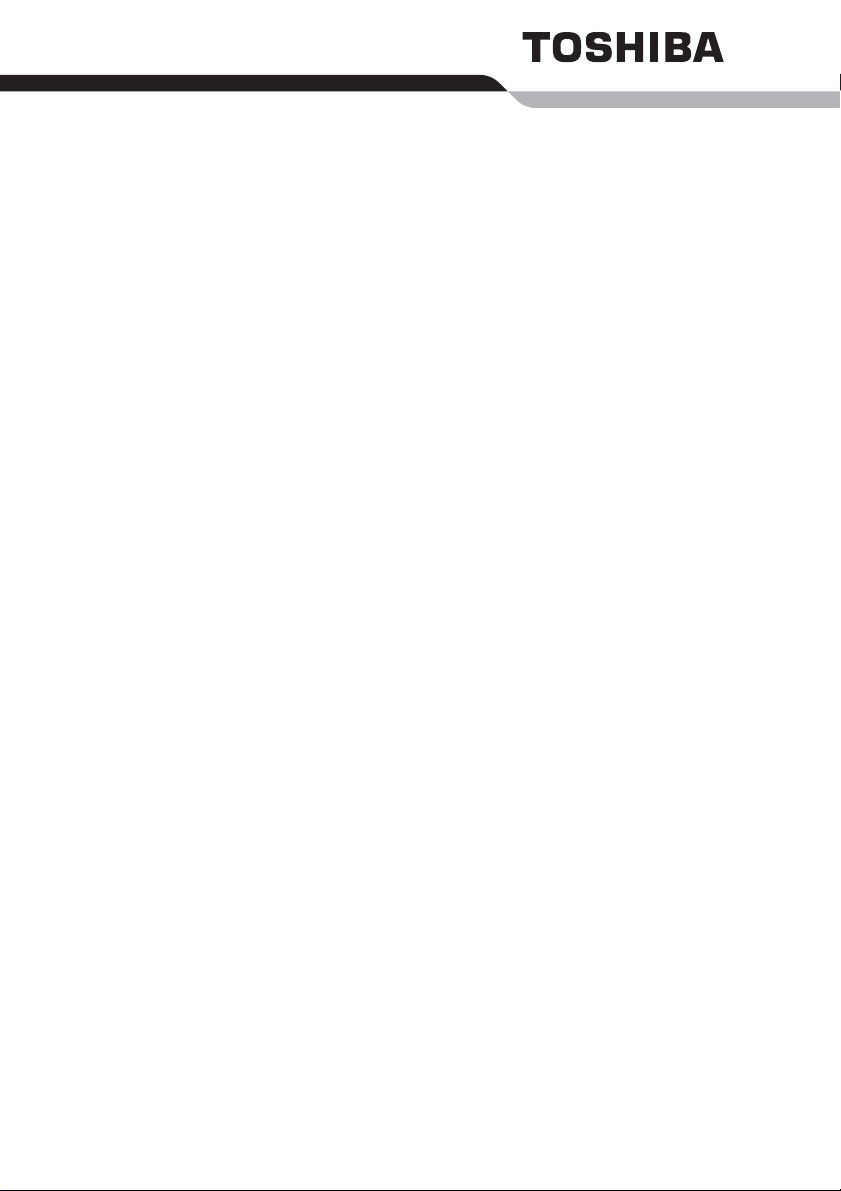
Brugerhåndbog
P100
Page 2
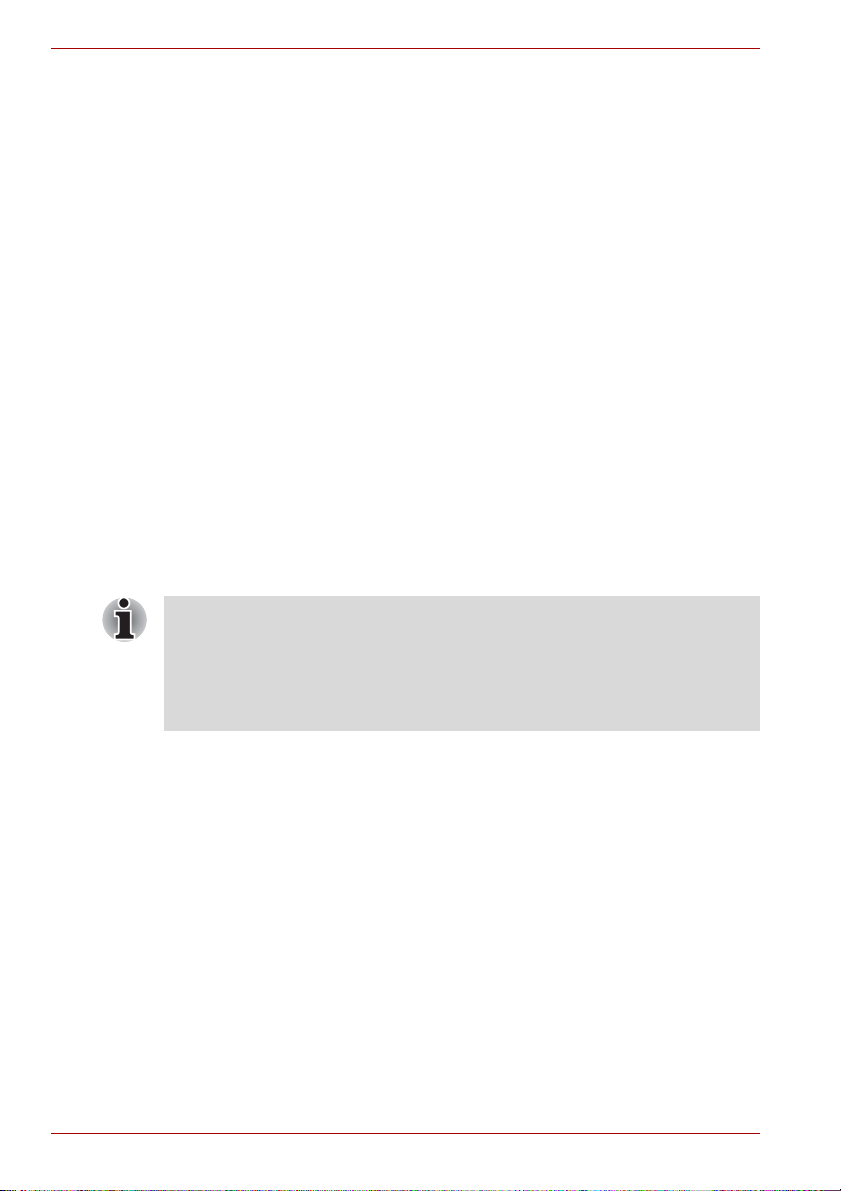
Copyright
© 2006 TOSHIBA Corporation. Alle rettigheder forbeholdes. Denne
brugerhåndbog må i medfør af ophavsretlig lovgivning ikke gengives i
nogen form uden foregående skriftlig tilladelse fra TOSHIBA. Toshiba
påtager sig intet underforstået ansvar i forbindelse med brugen af
oplysningerne i denne brugerhåndbog.
P100 Bærbar computer Brugerhåndbog
Første udgave: januar 2006
Ejerskab og rettigheder til musik, video, computerprogrammer, databaser
etc. er beskyttet af lovene om ophavsret. Disse ophavsretsbeskyttede
materialer må udelukkende kopieres til privat hjemmebrug. Hvis du kopier
(herunder transformerer dataformater) eller modificerer disse materialer,
overfører dem eller distribuerer dem via internet ud over de ovenfor
angivne begrænsninger, uden godkendelse fra ejerne af rettighederne, kan
du give anledning til erstatningskrav og/eller bødestraf grundet krænkelse
af ophavsret eller personlige rettigheder. Husk venligst at overholde loven
om ophavsrettigheder, når du anvender dette produkt til at kopiere emner,
som er beskyttet af ophavsret, eller udfører andre handlinger.
Bemærk, at du kan krænke ejerens rettigheder, der er beskyttet af
copyright, hvis du bruge skærmens skiftefunktioner (f.eks. Wide mode,
Wide Zoom mode osv) på dette produkt til at vise forstørrede billeder/
videoer på caféer eller hoteller med det formål at yde en service for
gæsterne.
Dette produkt anvender copyrightbeskyttelsesteknologi, som beskyttes af
fremgangsmådekrav i visse patenter i USA samt andre intellektuelle
rettigheder. Brug af denne copyrightbeskyttelsesteknologi skal autoriseres
af Macrovision og er udelukkende beregnet til hjemmebrug og andre
begrænsede anvendelsesformål, medmindre tilladelse gives til andet af
Macrovision. “Reverse engineering” eller dekompilering er forbudt.
Forbehold
Denne brugerhåndbog er kontrolleret og revideret med henblik på
indholdets rigtighed. De anvisninger og beskrivelser, den indeholder, var
korrekte for P100 Bærbar computer på brugerhåndbogens
produktionstidspunkt. Efterfølgende computere og brugerhåndbøger kan
imidlertid ændres uden varsel. TOSHIBA påtager sig intet ansvar for
skader, der måtte opstå direkte eller indirekte på grund af fejl, udeladelser
eller uoverensstemmelser mellem computeren og brugerhåndbogen.
ii Brugerhåndbog
Page 3

Varemærker
Intel, Centrino, Core og Celeron er varemærker eller registrerede
varemærker tilhørende Intel Corporation.
Windows® og Microsoft er registrerede varemærker tilhørende Microsoft
Corporation.
Photo CD er et varemærke tilhørende Eastman Kodak.
TruSurround XT, TruBass, Dialog Clarity, SRS og symbolet er
varemærker tilhørende SRS Labs, Inc.
TruSurround XT, WOW XT, TruBass, SRS 3D og FOCUS-teknologi
anvendes på licens fra SRS Labs, Inc.
Der henvises muligvis til andre varemærker og registrerede varemærker,
som ikke er nævnt ovenfor, i brugerhåndbogen.
EU-overensstemmelseserklæring
Dette produkt bærer CE-mærket i overensstemmelse med relaterede
europæiske direktiver. TOSHIBA Europe GmbH, Hammfelddamm 8, 41460
Neuss i Tyskland er ansvarlig for CE-mærkningen.
Den komplette og officielle EU-overensstemmelseserklæring kan ses på
TOSHIBAs website på http://epps.toshiba-te
Modemadvarsel
Overensstemmelseserklæring
Udstyret er godkendt i overensstemmelse med [kommissionsafgørelse
“CTR21”] til paneuropæisk enkeltterminaltilslutning til PSTN’er (offentligt
koblede telefonnet).
På grund af forskelle på de enkelte PSTN’er i forskellige lande giver denne
godkendelse imidlertid ikke automatisk ubetinget garanti for, at udstyret kan
anvendes på ethvert PSTN-nettermineringspunkt.
Hvis der opstår problemer, skal du i første omgang henvende dig til
udstyrets leverandør.
g.com på internettet.
Brugerhåndbog iii
Page 4
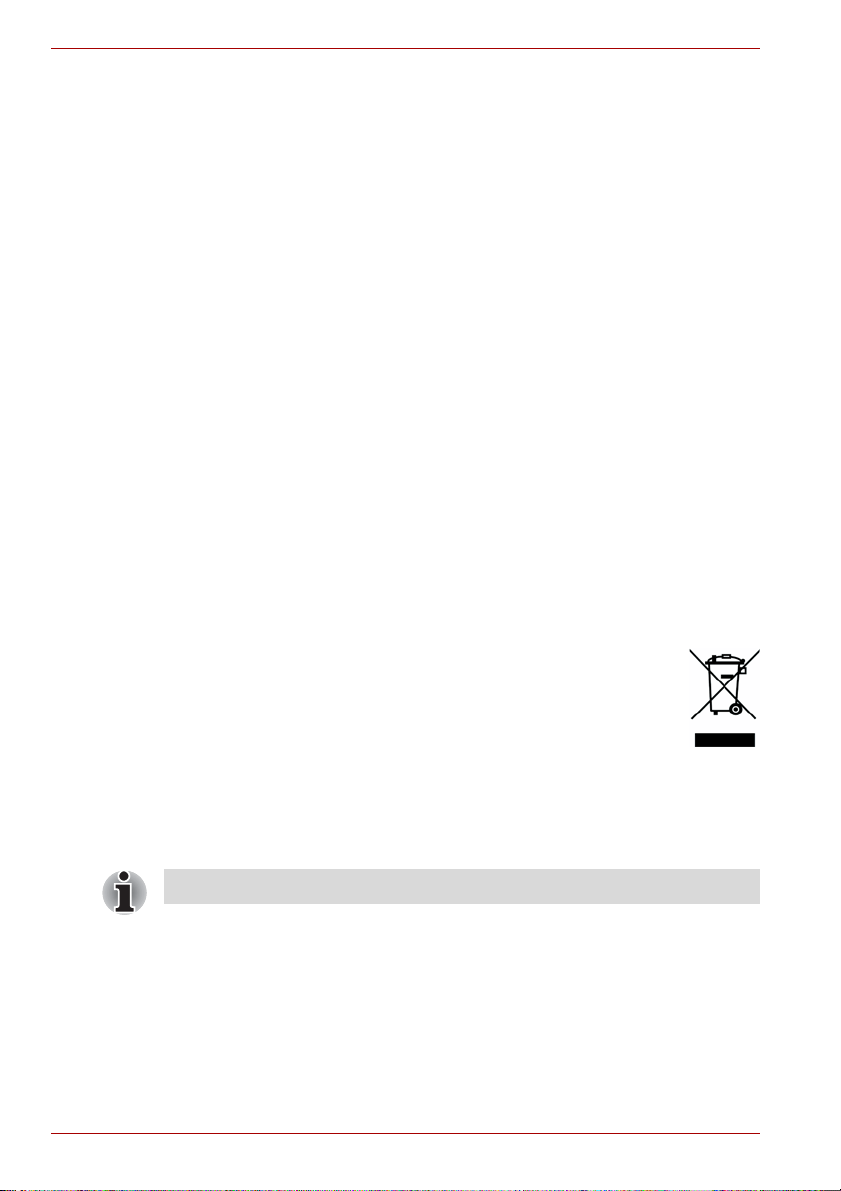
Netkompatibilitetserklæring
Dette produkt er fremstillet til anvendelse med og er kompatibelt med
følgende telefonnet. Det er blevet testet med og har vist sig at opfylde de
yderligere krav i EG 201 121.
Tyskland ATAAB AN005, AN006, AN007, AN009, AN010 og
DE03, 04, 05, 08, 09, 12, 14, 17
Grækenland ATAAB AN005, AN006 and GR01, 02, 03, 04
Portugal ATAAB AN001, 005, 006, 007, 011 og P03, 04, 08, 10
Spanien ATAAB AN005, 007, 012, and ES01
Schweiz ATAAB AN002
Alle andre lande/
regioner
Der kræves bestemte parameterindstillinger eller softwareopsætninger til
hvert net. Yderligere oplysninger finder du under de relevante afsnit i
brugerhåndbogen.
Anvendelse af Hookflash-funktionen (pause før registrering af videre
opkald) afhænger af individuelle nationale typegodkendelsesbestemmelser.
Funktionen er ikke blevet testet med henblik på overensstemmelse med
nationale typebestemmelser, og der gives ingen garanti for vellykket
anvendelse af denne specifikke funktion på specifikke nationale net.
ATAAB AN003, 004
Nedenstående information gælder kun for EU-lande:
Anvendelsen af dette symbol betyder, at dette produkt ikke må
behandles som almindeligt affald. Sørg for at bortskaffe dette
produkt korrekt, da forkert håndtering kan resultere i negativ
påvirkning af miljø og sundhed. Hvis du ønsker yderligere
oplysninger om genbrug af dette produkt, bedes du kontakte din
kommune, det lokale genbrugsanlæg eller den forretning, hvor
du købte produktet.
Sikkerhedsanvisninger for optiske diskdrev
Sørg for at læse de internationale forholdsregler i slutningen af afsnittet.
iv Brugerhåndbog
Page 5
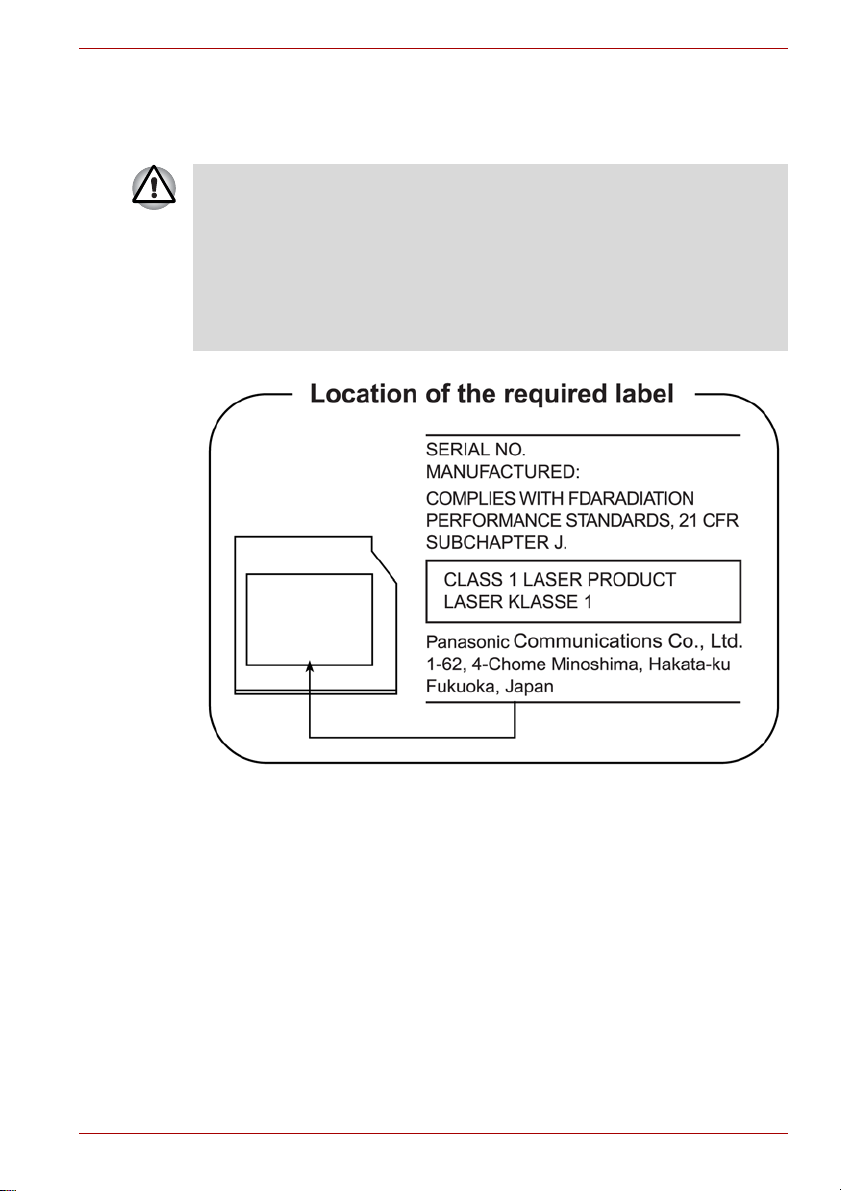
Panasonic
DVD Super Multi UJ-841B og UJ-850B
■ DVD Super-multidrevet anvender et lasersystem. Læs denne
brugerhåndbog omhyggeligt, og behold den til fremtidig brug, så du
sikrer, at produktet bruges korrekt. Hvis enheden på et tidspunkt får
brug for eftersyn, skal du henvende dig til en autoriseret reparatør.
■ Brug af kontrolknapper, reguleringsudstyr eller procedurer, der adskiller
sig fra de angivne, kan medføre farlig laserstråling.
■ Forsøg ikke at skille drevet ad, da det kan medføre direkte bestråling af
laserlyset.
Brugerhåndbog v
Page 6
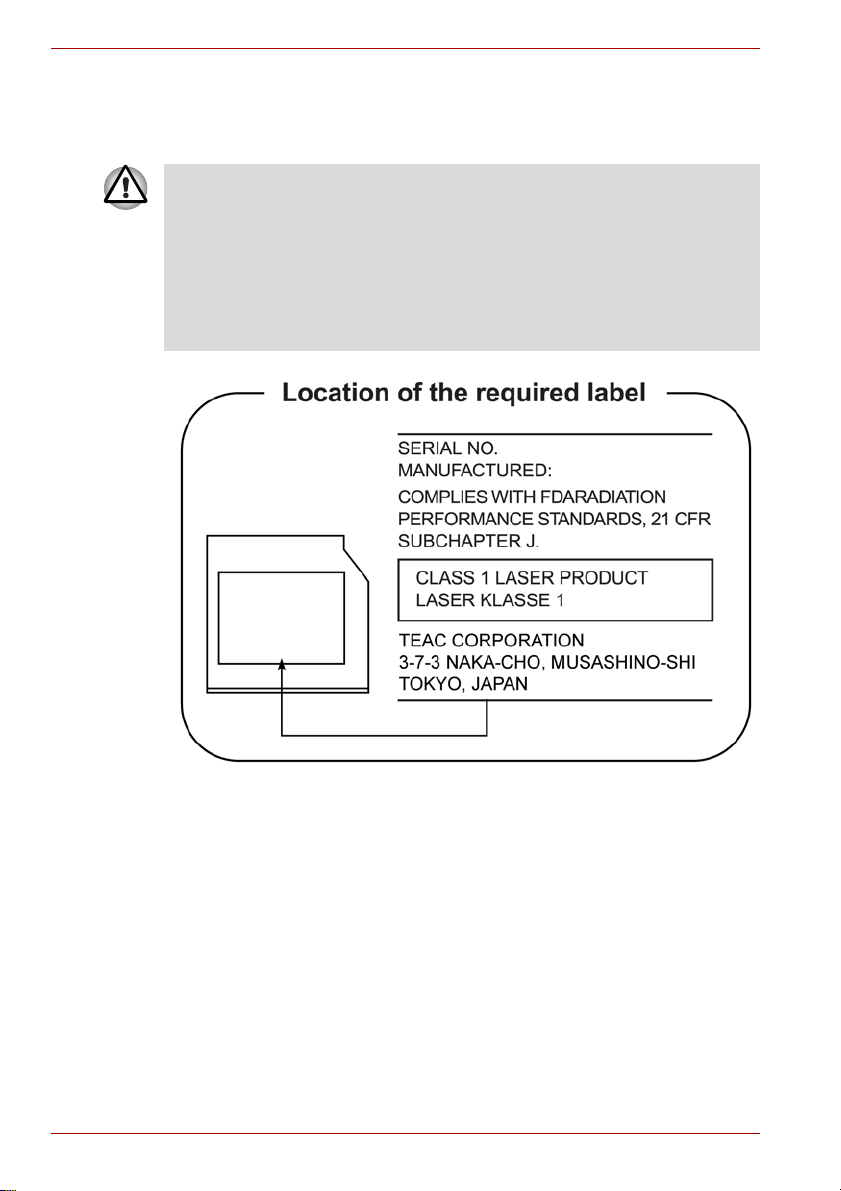
TEAC
DVD Super Multi DV-W28EB
■ DVD Super-multidrevet anvender et lasersystem. Læs denne
brugerhåndbog omhyggeligt, og behold den til fremtidig brug, så du
sikrer, at produktet bruges korrekt. Hvis enheden på et tidspunkt får
brug for eftersyn, skal du henvende dig til en autoriseret reparatør.
■ Brug af kontrolknapper, reguleringsudstyr eller procedurer, der adskiller
sig fra de angivne, kan medføre farlig laserstråling.
■ Forsøg ikke at skille drevet ad, da det kan medføre direkte bestråling af
laserlyset.
vi Brugerhåndbog
Page 7
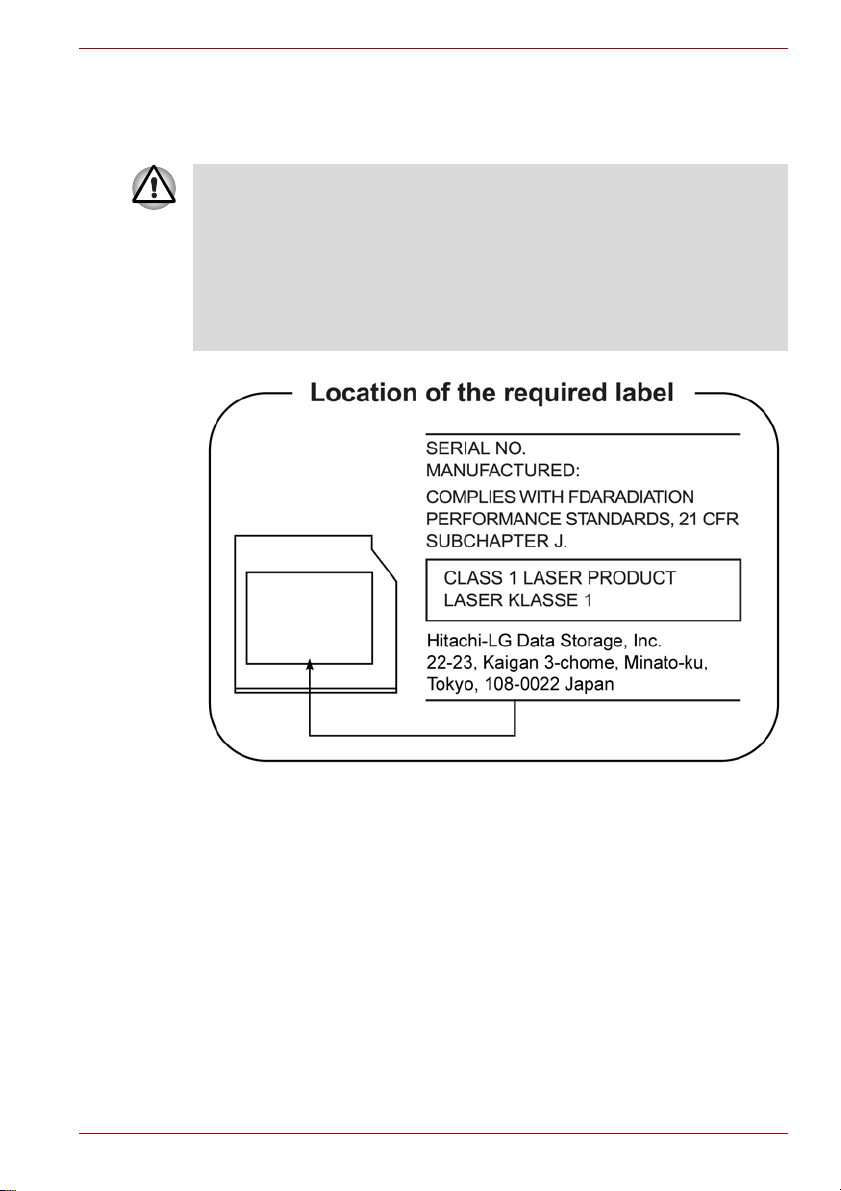
Hitachi-LG Data Storage, Inc.
DVD Super Multi GMA-4.082N
■ DVD Super-multidrevet anvender et lasersystem. Læs denne
brugerhåndbog omhyggeligt, og behold den til fremtidig brug, så du
sikrer, at produktet bruges korrekt. Hvis enheden på et tidspunkt får
brug for eftersyn, skal du henvende dig til en autoriseret reparatør.
■ Brug af kontrolknapper, reguleringsudstyr eller procedurer, der adskiller
sig fra de angivne, kan medføre farlig laserstråling.
■ Forsøg ikke at skille drevet ad, da det kan medføre direkte bestråling af
laserlyset.
Brugerhåndbog vii
Page 8
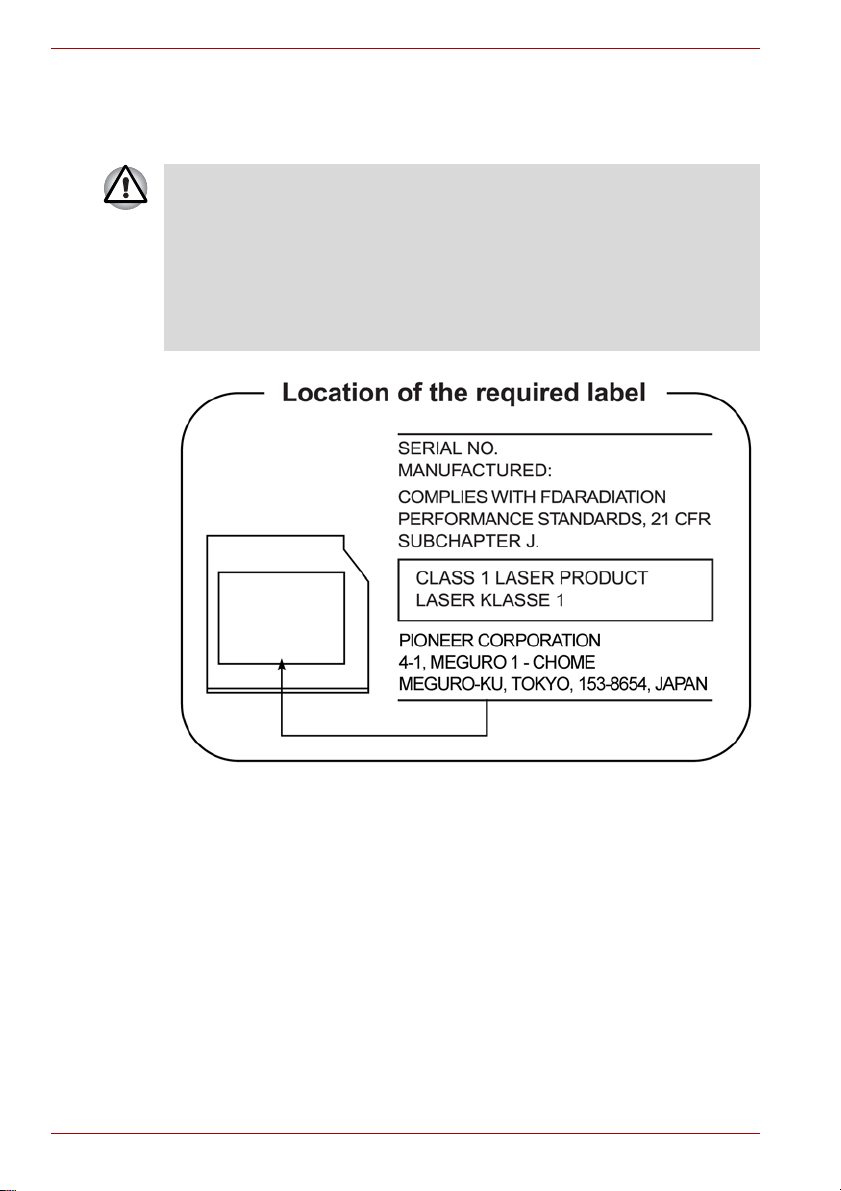
Pioneer
DVD Super Multi DVR-K16
■ DVD Super-multidrevet anvender et lasersystem. Læs denne
brugerhåndbog omhyggeligt, og behold den til fremtidig brug, så du
sikrer, at produktet bruges korrekt. Hvis enheden på et tidspunkt får
brug for eftersyn, skal du henvende dig til en autoriseret reparatør.
■ Brug af kontrolknapper, reguleringsudstyr eller procedurer, der adskiller
sig fra de angivne, kan medføre farlig laserstråling.
■ Forsøg ikke at skille drevet ad, da det kan medføre direkte bestråling af
laserlyset.
viii Brugerhåndbog
Page 9

TOSHIBA SAMSUNG LAGERTEKNOLOGI
Dvd-rom og CD-R/RW-drev...
■ DVD-ROM&CD-R/RW-drevet anvender et lasersystem. Læs denne
brugerhåndbog omhyggeligt, og behold den til fremtidig brug, så du
sikrer, at produktet bruges korrekt. Hvis enheden på et tidspunkt får
brug for eftersyn, skal du henvende dig til en autoriseret reparatør.
■ Brug af kontrolknapper, reguleringsudstyr eller procedurer, der adskiller
sig fra de angivne, kan medføre farlig laserstråling.
■ Forsøg ikke at skille drevet ad, da det kan medføre direkte bestråling af
laserlyset.
Brugerhåndbog ix
Page 10

Panasonic
Dvd-rom og CD-R/RW-drev...
■ DVD-ROM&CD-R/RW-drevet anvender et lasersystem. Læs denne
brugerhåndbog omhyggeligt, og behold den til fremtidig brug, så du
sikrer, at produktet bruges korrekt. Hvis enheden på et tidspunkt får
brug for eftersyn, skal du henvende dig til en autoriseret reparatør.
■ Brug af kontrolknapper, reguleringsudstyr eller procedurer, der adskiller
sig fra de angivne, kan medføre farlig laserstråling.
■ Forsøg ikke at skille drevet ad, da det kan medføre direkte bestråling af
laserlyset.
x Brugerhåndbog
Page 11
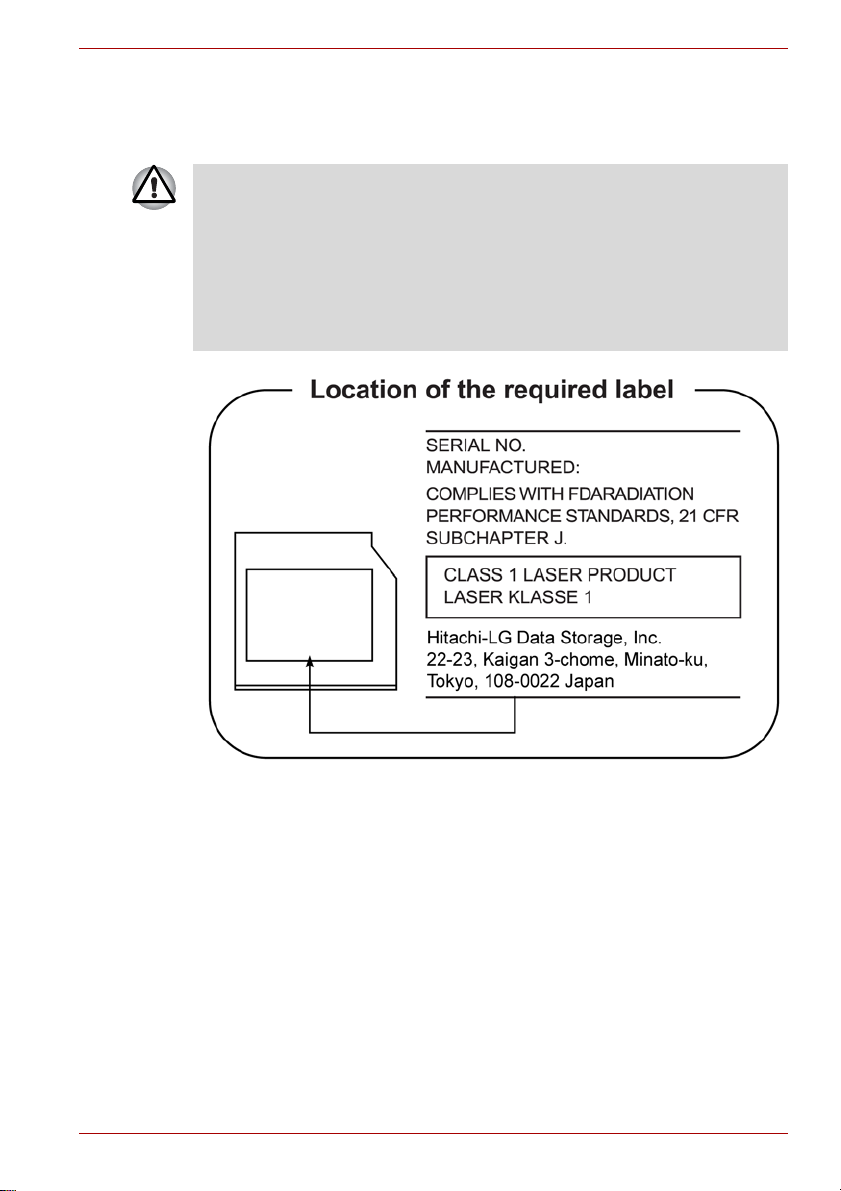
Hitachi-LG Data Storage, Inc.
Dvd-rom og CD-R/RW-drev...
■ DVD-ROM&CD-R/RW-drevet anvender et lasersystem. Læs denne
brugerhåndbog omhyggeligt, og behold den til fremtidig brug, så du
sikrer, at produktet bruges korrekt. Hvis enheden på et tidspunkt får
brug for eftersyn, skal du henvende dig til en autoriseret reparatør.
■ Brug af kontrolknapper, reguleringsudstyr eller procedurer, der adskiller
sig fra de angivne, kan medføre farlig laserstråling.
■ Forsøg ikke at skille drevet ad, da det kan medføre direkte bestråling af
laserlyset.
Brugerhåndbog xi
Page 12

Internationale forholdsregler
FORSIGTIG: Dette udstyr anvender et
lasersystem og er klassificeret som et
“LASERPRODUKT I KLASSE 1.” Læs
denne brugerhåndbog omhyggeligt, og
behold den til fremtidig brug, så du sikrer,
at produktet bruges korrekt. Hvis der
opstår problemer med enheden, skal du
henvende dig til en autoriseret reparatør.
Forsøg ikke at skille drevet ad, da det kan
medføre direkte bestråling af laserlyset.
VORSICHT: Dieses Gerät enthält ein
Laser- System und ist als
“LASERSCHUTZKLASSE 1 PRODUKT”
klassifiziert. Für den richtigen Gebrauch
dieses Modells lesen Sie bitte die
Bedienungsanleitung sorgfältig durch und
bewahren diese bitte als Referenz auf.
Falls Probleme mit diesem Modell
auftreten, benachrichtigen Sie bitte die
nächste “autorisierte Service-Vertretung”.
Um einen direkten Kontakt mit dem
Laserstrahl zu vermeiden darf das Gerät
nicht geöffnet werden.
ADVARSEL: Denne mærkning er anbragt
udvendigt på apparatet og indikerer, at
apparatet arbejder med laserstråler af
klasse 1, hvilket betyder, at der anvendes
laserstråler af svageste klasse, og at man
ikke på apparatets yderside kan blive
udsat for utilladelig kraftig stråling.
APPARATET BØR KUN ÅBNES AF
FAGFOLK MED SÆRLIGT KENDSKAB
TIL APPARATER MED LASERSTRÅLER!
Indvendigt i apparatet er anbragt den her
gengivne advarselsmærkning, der advarer
mod at foretage sådanne indgreb i
apparatet, idet man kan komme til at
udsatte sig for laserstråling.
xii Brugerhåndbog
Page 13
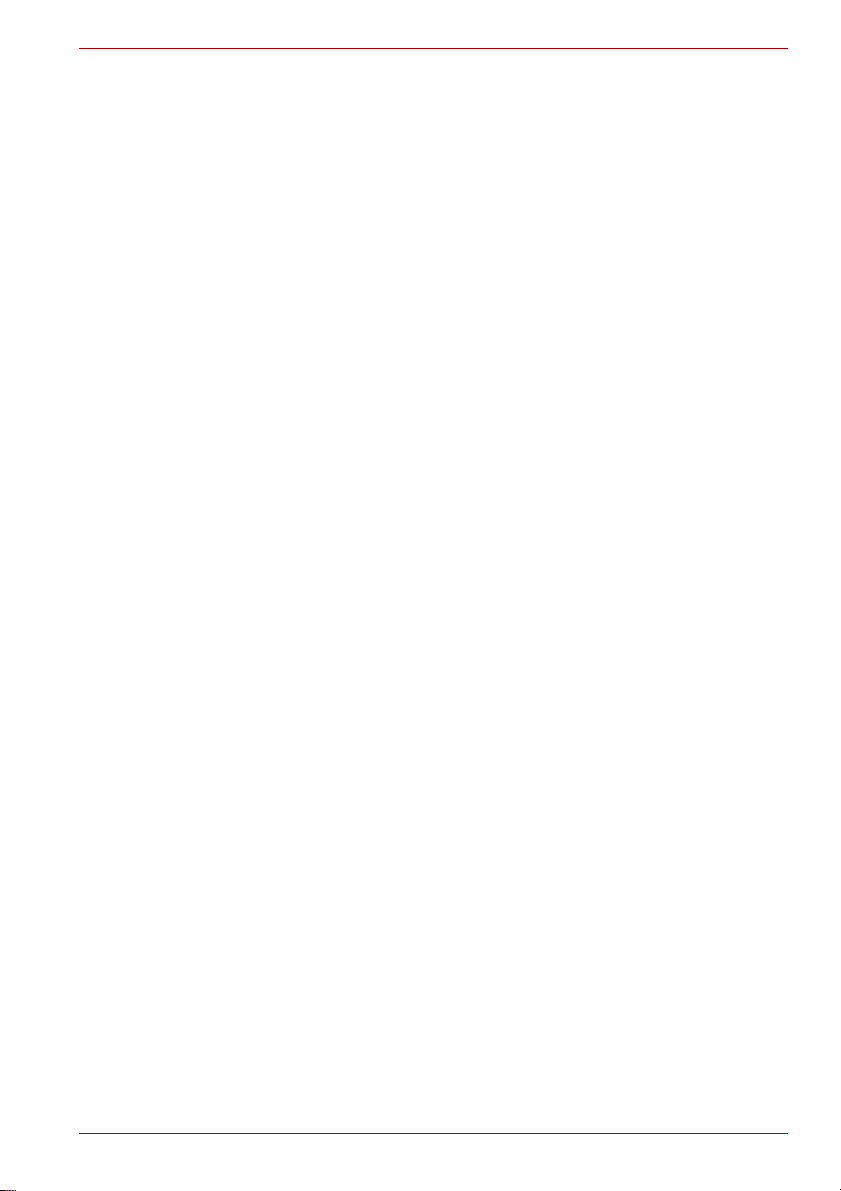
OBS!Apparaten innehåller
laserkomponent som avger laserstråining
överstigande gränsen för laserklass 1.
VAROITUS. Suojakoteloa si saa avata.
Laite sisältää laserdiodin, joka lähetää
näkymätöntä silmilie vaarallista
lasersäteilyä.
FORSIGTIG: BRUG AF
KONTROLKNAPPER,
REGULERINGSUDSTYR ELLER
PROCEDURER, DER ADSKILLER SIG
FRA DE ANGIVNE, KAN MEDFØRE
FARLIG LASERSTRÅLING.
VORSICHT: DIE VERWENDUNG VON
ANDEREN STEURUNGEN ODER
EINSTELLUNGEN ODER DAS
DURCHFÜHREN VON ANDEREN
VORGÄNGEN ALS IN DER
BEDIENUNGSANLEITUNG
BESCHRIEBEN KÖNNEN GEFÄHRLICHE
STRAHLENEXPOSITIONEN ZUR FOLGE
HABEN.
Brugerhåndbog xiii
Page 14
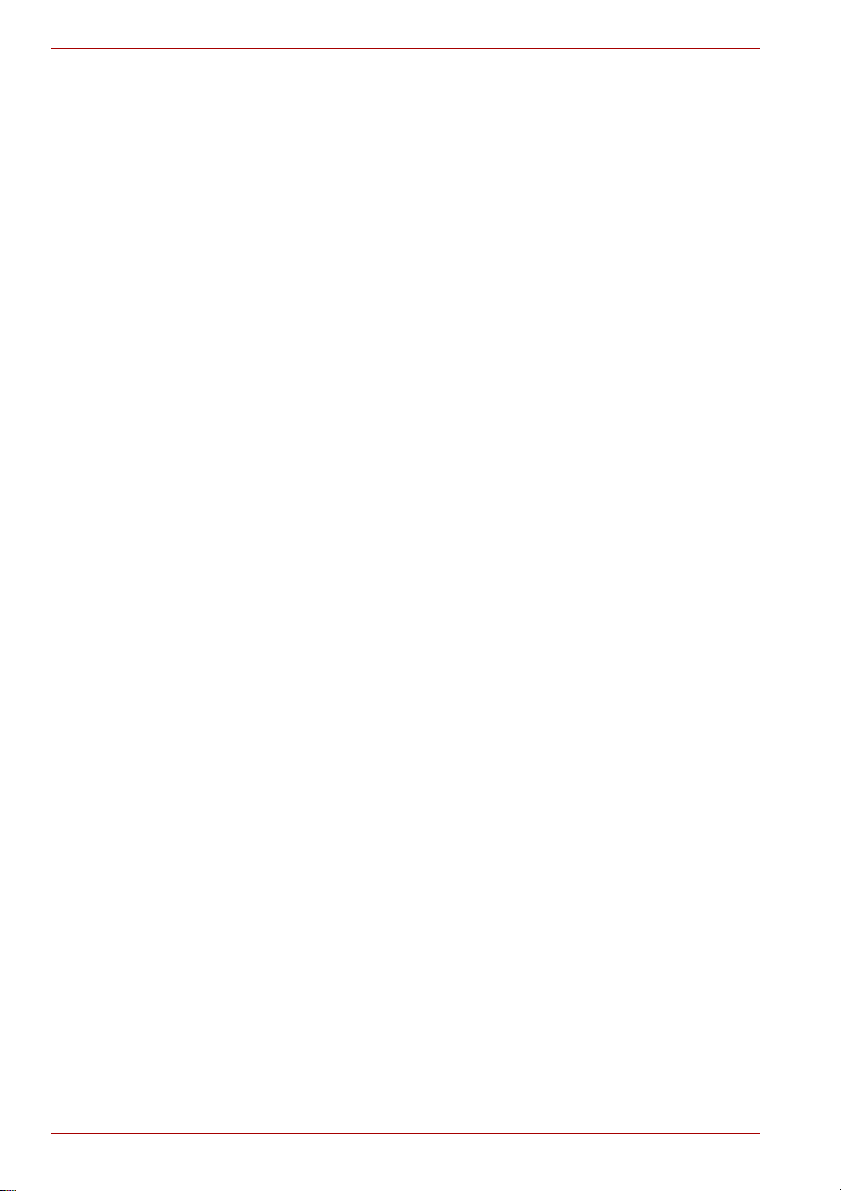
xiv Brugerhåndbog
Page 15
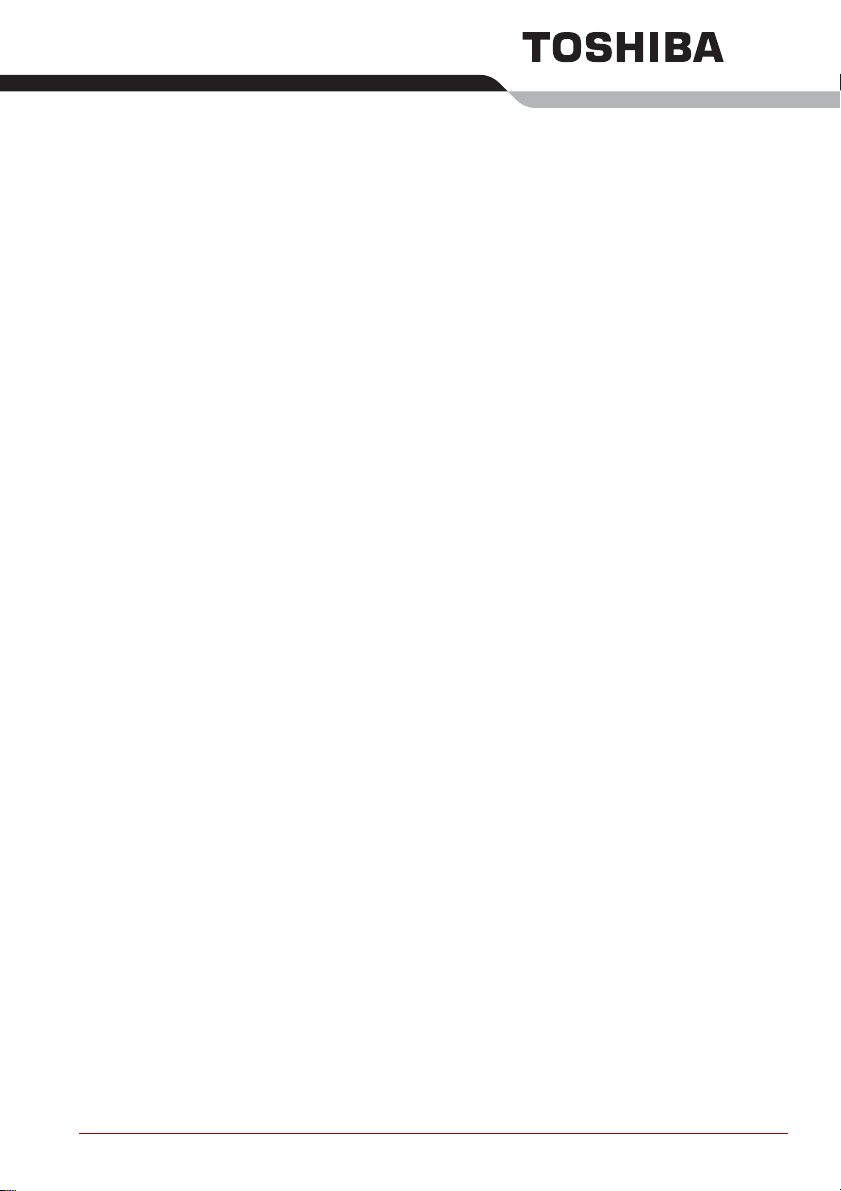
Indholdsfortegnelse
Forord
Brugerhåndbogens indhold . . . . . . . . . . . . . . . . . . . . . . . . . . . . . . . . xix
Konventioner . . . . . . . . . . . . . . . . . . . . . . . . . . . . . . . . . . . . . . . . . . . . . xx
Kapitel 1 Indledning
Kontrolliste over udstyr . . . . . . . . . . . . . . . . . . . . . . . . . . . . . . . . . . . . 1-1
Funktioner. . . . . . . . . . . . . . . . . . . . . . . . . . . . . . . . . . . . . . . . . . . . . . . 1-3
Specielle funktioner . . . . . . . . . . . . . . . . . . . . . . . . . . . . . . . . . . . . . . . 1-9
Hjælpeprogrammer . . . . . . . . . . . . . . . . . . . . . . . . . . . . . . . . . . . . . . 1-11
Indstillinger . . . . . . . . . . . . . . . . . . . . . . . . . . . . . . . . . . . . . . . . . . . . . 1-13
Kapitel 2 Præsentation af computeren
Set forfra med lukket skærm. . . . . . . . . . . . . . . . . . . . . . . . . . . . . . . . 2-1
Højre side . . . . . . . . . . . . . . . . . . . . . . . . . . . . . . . . . . . . . . . . . . . . . . . 2-3
Venstre side . . . . . . . . . . . . . . . . . . . . . . . . . . . . . . . . . . . . . . . . . . . . . 2-4
Bagside . . . . . . . . . . . . . . . . . . . . . . . . . . . . . . . . . . . . . . . . . . . . . . . . . 2-5
Underside . . . . . . . . . . . . . . . . . . . . . . . . . . . . . . . . . . . . . . . . . . . . . . . 2-6
Set forfra med åben skærm. . . . . . . . . . . . . . . . . . . . . . . . . . . . . . . . . 2-7
Tastaturindikatorer . . . . . . . . . . . . . . . . . . . . . . . . . . . . . . . . . . . . . . . 2-10
Optisk diskdrev. . . . . . . . . . . . . . . . . . . . . . . . . . . . . . . . . . . . . . . . . . 2-10
Kapitel 3 Sådan kommer du i gang
Forberedelse af arbejdspladser . . . . . . . . . . . . . . . . . . . . . . . . . . . . . 3-2
Tilslutning af netadapteren . . . . . . . . . . . . . . . . . . . . . . . . . . . . . . . . . 3-5
Åbning af skærmen . . . . . . . . . . . . . . . . . . . . . . . . . . . . . . . . . . . . . . . 3-6
Sådan tænder du computeren. . . . . . . . . . . . . . . . . . . . . . . . . . . . . . . 3-6
Første gang computeren tændes . . . . . . . . . . . . . . . . . . . . . . . . . . . . 3-7
Sådan slukker du computeren . . . . . . . . . . . . . . . . . . . . . . . . . . . . . . 3-7
Genstart af computeren. . . . . . . . . . . . . . . . . . . . . . . . . . . . . . . . . . . 3-10
Gendannelse af forudinstalleret software . . . . . . . . . . . . . . . . . . . . 3-11
Brugerhåndbog xv
Page 16

Indholdsfortegnelse
Kapitel 4
Computerens grundlæggende funktioner
Brug af pegefeltet. . . . . . . . . . . . . . . . . . . . . . . . . . . . . . . . . . . . . . . . . .4-1
Brug af det interne modem . . . . . . . . . . . . . . . . . . . . . . . . . . . . . . . . . .4-2
LAN . . . . . . . . . . . . . . . . . . . . . . . . . . . . . . . . . . . . . . . . . . . . . . . . . . . . .4-5
Trådløs kommunikation. . . . . . . . . . . . . . . . . . . . . . . . . . . . . . . . . . . . .4-7
Brug af drev til optiske diske . . . . . . . . . . . . . . . . . . . . . . . . . . . . . . . .4-9
Express Media Player . . . . . . . . . . . . . . . . . . . . . . . . . . . . . . . . . . . . .4-14
Brug af TOSHIBA-fjernbetjening. . . . . . . . . . . . . . . . . . . . . . . . . . . . .4-17
Skrivning af cd’er på DVD-ROM&CD-R/RW-drev. . . . . . . . . . . . . . . .4-18
Skrivning af cd’er/dvd’er på DVD Super-multidrev understøtter
dobbeltlag. . . . . . . . . . . . . . . . . . . . . . . . . . . . . . . . . . . . . . . . . . . . . .4-20
Beskyttelse af medier . . . . . . . . . . . . . . . . . . . . . . . . . . . . . . . . . . . . .4-24
Disketter . . . . . . . . . . . . . . . . . . . . . . . . . . . . . . . . . . . . . . . . . . . . . . . .4-24
Opsætning af mere end en skærm . . . . . . . . . . . . . . . . . . . . . . . . . . .4-25
Rengøring af computeren . . . . . . . . . . . . . . . . . . . . . . . . . . . . . . . . . .4-26
Flytning af computeren . . . . . . . . . . . . . . . . . . . . . . . . . . . . . . . . . . . .4-26
Kapitel 5 Tastatur
Skrivetaster. . . . . . . . . . . . . . . . . . . . . . . . . . . . . . . . . . . . . . . . . . . . . . .5-1
F1 ... F12 . . . . . . . . . . . . . . . . . . . . . . . . . . . . . . . . . . . . . . . . . . . . . . . . .5-2
Kombinationstaster: Fn-tastkombinationer. . . . . . . . . . . . . . . . . . . . .5-2
Genvejstaster . . . . . . . . . . . . . . . . . . . . . . . . . . . . . . . . . . . . . . . . . . . . .5-2
Windows, specialtaster . . . . . . . . . . . . . . . . . . . . . . . . . . . . . . . . . . . . .5-3
Skrivebordsagtigt tastatur. . . . . . . . . . . . . . . . . . . . . . . . . . . . . . . . . . .5-4
Brug af ASCII-tegn . . . . . . . . . . . . . . . . . . . . . . . . . . . . . . . . . . . . . . . . .5-4
Kapitel 6 Strømforsyning og starttilstande
Strømforsyningen . . . . . . . . . . . . . . . . . . . . . . . . . . . . . . . . . . . . . . . . .6-1
Indikator for strømforsyning. . . . . . . . . . . . . . . . . . . . . . . . . . . . . . . . .6-3
Batterityper . . . . . . . . . . . . . . . . . . . . . . . . . . . . . . . . . . . . . . . . . . . . . . .6-4
Vedligeholdelse og anvendelse af batteriet. . . . . . . . . . . . . . . . . . . . .6-5
Udskiftning af batteriet . . . . . . . . . . . . . . . . . . . . . . . . . . . . . . . . . . . .6-10
TOSHIBA Hjælpeprogram til adgangskode . . . . . . . . . . . . . . . . . . . .6-12
Starttilstande. . . . . . . . . . . . . . . . . . . . . . . . . . . . . . . . . . . . . . . . . . . . .6-13
Slukning og tænding ved hjælp af skærm. . . . . . . . . . . . . . . . . . . . .6-13
Automatisk systemstandby/dvale . . . . . . . . . . . . . . . . . . . . . . . . . . .6-13
Kapitel 7 HW Setup
Start af HW Setup. . . . . . . . . . . . . . . . . . . . . . . . . . . . . . . . . . . . . . . . . .7-1
HW Setup-vinduet . . . . . . . . . . . . . . . . . . . . . . . . . . . . . . . . . . . . . . . . .7-1
xvi Brugerhåndbog
Page 17
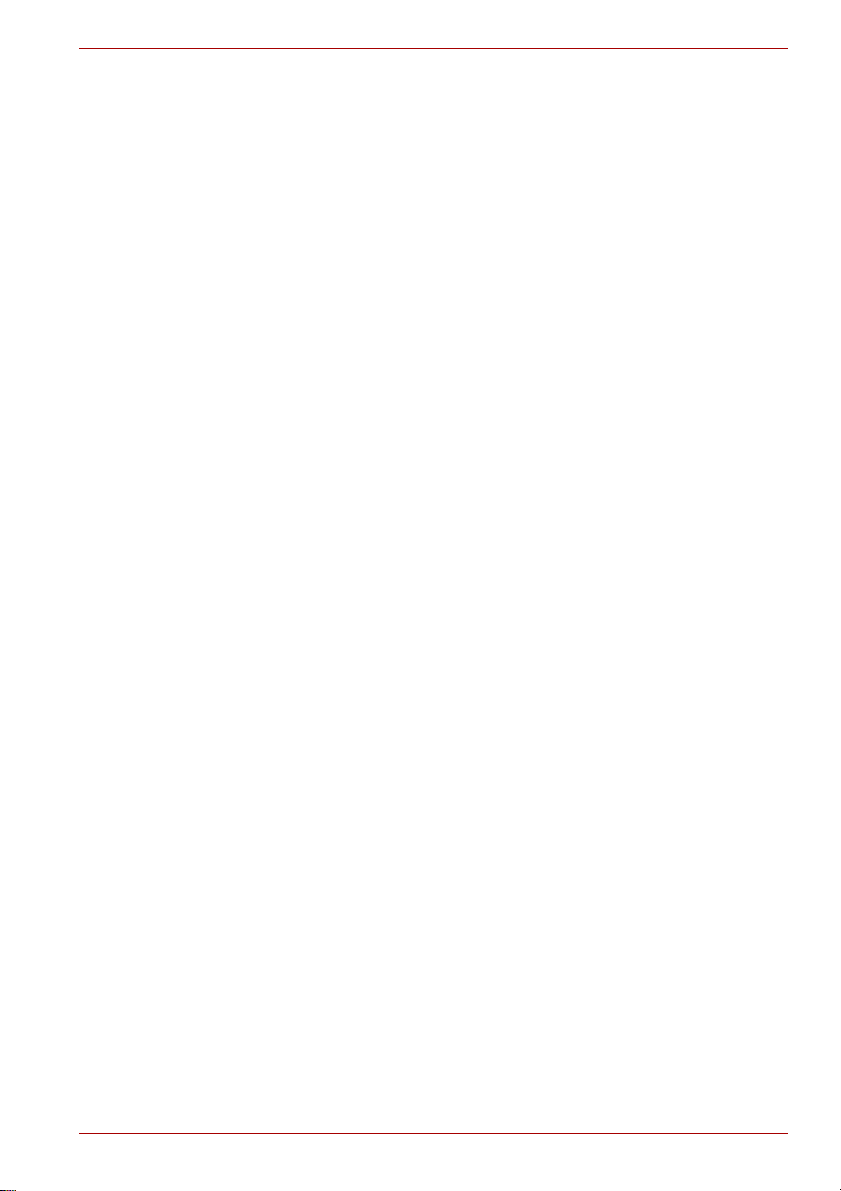
Indholdsfortegnelse
Kapitel 8
Ekstraudstyr
PC Card . . . . . . . . . . . . . . . . . . . . . . . . . . . . . . . . . . . . . . . . . . . . . . . . . 8-2
ExpressCard . . . . . . . . . . . . . . . . . . . . . . . . . . . . . . . . . . . . . . . . . . . . . 8-4
SD/MMC/MS/MS Pro/xD-hukommelseskort . . . . . . . . . . . . . . . . . . . . 8-6
Hukommelsesudvidelse. . . . . . . . . . . . . . . . . . . . . . . . . . . . . . . . . . . . 8-9
Ekstra batteri. . . . . . . . . . . . . . . . . . . . . . . . . . . . . . . . . . . . . . . . . . . . 8-13
Ekstra netadapter . . . . . . . . . . . . . . . . . . . . . . . . . . . . . . . . . . . . . . . . 8-13
Ekstern skærm . . . . . . . . . . . . . . . . . . . . . . . . . . . . . . . . . . . . . . . . . . 8-13
Tv . . . . . . . . . . . . . . . . . . . . . . . . . . . . . . . . . . . . . . . . . . . . . . . . . . . . . 8-13
i.LINK (IEEE1394) . . . . . . . . . . . . . . . . . . . . . . . . . . . . . . . . . . . . . . . . 8-14
Sikkerhedslås . . . . . . . . . . . . . . . . . . . . . . . . . . . . . . . . . . . . . . . . . . . 8-15
Kapitel 9 Fejlfinding
Problemløsning . . . . . . . . . . . . . . . . . . . . . . . . . . . . . . . . . . . . . . . . . . 9-1
Hardware- og systemcheckliste . . . . . . . . . . . . . . . . . . . . . . . . . . . . . 9-3
TOSHIBA-support. . . . . . . . . . . . . . . . . . . . . . . . . . . . . . . . . . . . . . . . 9-20
Appendiks A Specifikationer
Appendiks B Skærmindstillinger
Appendiks C Trådløst LAN
Appendiks D Netledning og -stik
Appendiks E Hvis din computer bliver stjålet
Ordliste
Indeks
Brugerhåndbog xvii
Page 18
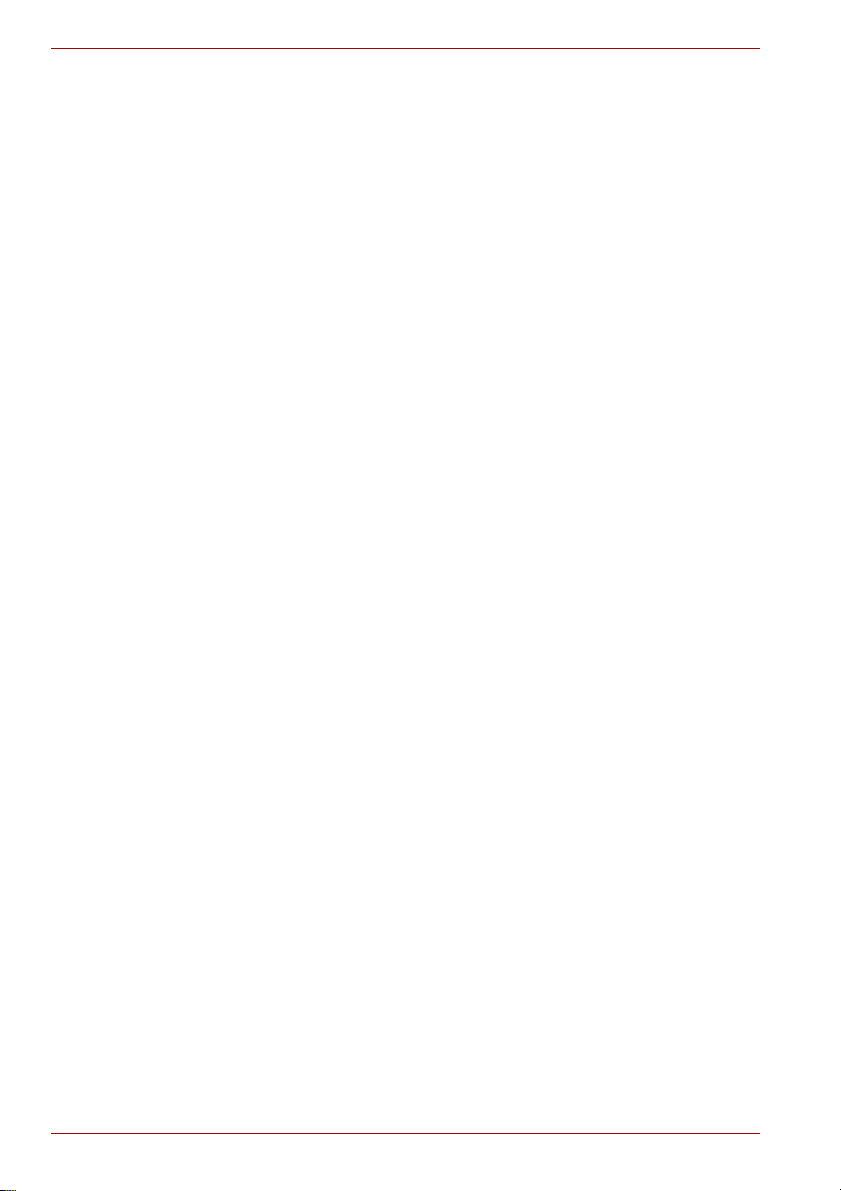
Indholdsfortegnelse
xviii Brugerhåndbog
Page 19
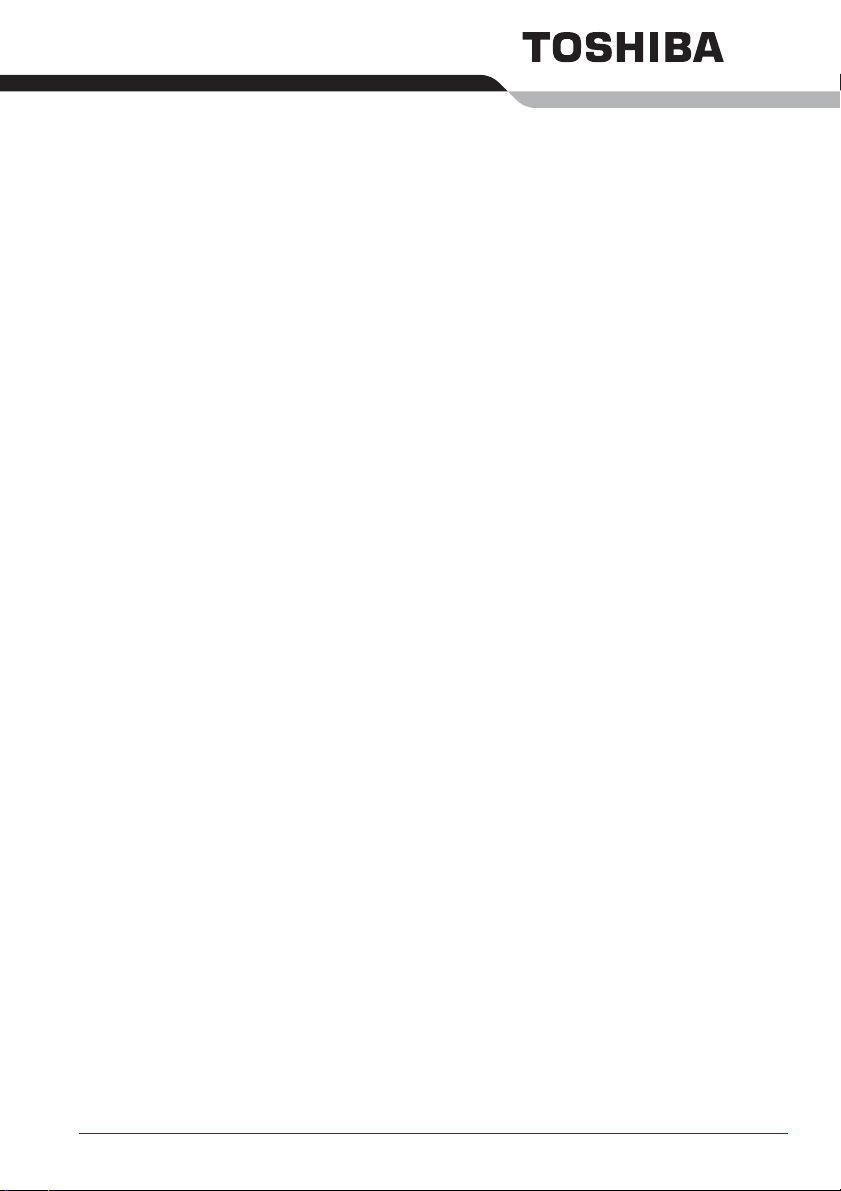
Forord
Tillykke med købet af P100-computeren. Denne avancerede bærbare
computer giver dig en uovertruffen udvidelseskapacitet, f.eks. til
multimedieenheder. Endvidere er den konstrueret, så resultatet er en
driftsikker computer med mange års høj ydeevne.
Denne brugerhåndbog fortæller dig, hvordan du monterer og kommer i
gang med at bruge P100-computeren. Den giver dig også grundige
oplysninger om konfigurering af computeren, grundlæggende funktioner og
vedligeholdelse ved hjælp af ekstraudstyr og fejlfinding.
Hvis det er første gang, du bruger en computer, eller hvis du ikke har
prøvet at arbejde med bærbare computere før, skal du først gennemlæse
kapitlerne Indledning og Præsentation af computeren, så du lærer
computerens funktioner, komponenter og tilbehør at kende. Læs derefter
kapitlet Sådan kommer du i gang, hvor du får trinvis vejledning i installation
af computeren.
Hvis du er vant til at arbejde med computere, kan du fortsætte med at læse
dette forord, som indeholder oplysninger om opbygningen af denne
brugerhåndbog. Du kan derefter lære brugerhåndbogen bedre at kende
ved at skimme siderne i den. Sørg især for at læse afsnittet Specielle
funktioner i Indledning, der beskriver usædvanlige og enestående
funktioner i computerne.
Brugerhåndbogens indhold
Denne brugerhåndbog består af 9 kapitler, 4 appendikser, en ordliste og et
indeks.
Kapitel 1, Indledning indeholder en oversigt over computerens særlige
funktioner, hjælpeprogrammer og muligheder.
Kapitel 2, Præsentation af computeren, beskriver computerens
komponenter og giver en kort forklaring om, hvordan de fungerer.
Kapitel 3, Sådan kommer du i gang, giver dig et hurtigt overblik over,
hvordan du kommer i gang med at bruge computeren, og giver tip om
sikkerhed og indretning af dit arbejdsmiljø. Sørg for at læse afsnittene om
opsætning af operativsystemet og gendannelse af forudinstalleret software.
Brugerhåndbog xix
Page 20

Forord
Kapitel 4, Computerens grundlæggende funktioner, indeholder anvisninger
om brug af følgende enheder: Pegefelt, optiske diskdrev, internt modem,
LAN, trådløs kommunikation, Express Media Player og TOSHIBA Remote
Control. Det indeholder desuden tip om vedligeholdelse af computeren,
disketter og dvd’er/cd-rom’er.
Kapitel 5, Tastatur beskriver specielle tastaturfunktioner, herunder
genvejstaster.
Kapitel 6, Strømforsyning og starttilstande indeholder oplysninger om
computerens strømforsyning.
Kapitel 7, HW Setup, forklarer programmet TOSHIBA Hardware Setup.
Kapitel 8, Ekstraudstyr, beskriver den tilgængelige ekstrahardware.
Kapitel 9, Fejlfinding, indeholder nyttige oplysninger om, hvordan du
foretager diagnosetester, og foreslår løsninger, hvis computeren ikke virker,
som den skal.
Appendikser indeholder tekniske oplysninger om computeren.
Ordliste giver definitioner på almindelig computerterminologi og indeholder
en liste over akronymer, der bruges i teksten.
Konventioner
Denne brugerhåndbog anvender nedenstående formater til at beskrive,
identificere og fremhæve termer og betjeningsvejledninger.
Forkortelser
Første gang en forkortelse bruges, medtages definitionen i parenteser, hvor
det er nødvendigt for tydelighedens skyld. F.eks.: ROM (Read Only Memory).
Akronymer er også defineret i ordlisten.
Symboler
Symboler identificerer porte, knapper og andre dele i computeren.
Kontrolpanelet bruger også symbolerne til at identificere de komponenter,
det giver oplysninger om.
Taster
Tasterne på tastaturet bruges i tekst til at beskrive forskellige
computerfunktioner. Et særligt skriftsnit identificerer symbolerne oven på
tasterne, som de vises på tastaturet. Enter identificerer f.eks. Enter-tasten.
xx Brugerhåndbog
Page 21

Tastkombinationer
Nogle handlinger aktiveres ved, at du trykker på to eller flere taster
samtidig. Disse tastkombinationer identificeres ved hjælp af symbolerne
oven på tasterne adskilt af et plustegn (+). Ctrl + C betyder f.eks., at du
skal holde Ctrl nede og samtidig trykke på C. Hvis der skal trykkes på tre
taster, skal du holde de to første nede og samtidig trykke på den tredje.
Forord
DISKCOPY A: B: Når procedurer kræver en handling, f.eks. at du
klikker på et ikon eller indtaster tekst, fremstilles
ikonets navn eller den tekst, der skal skrives, i
skriftsnittet til venstre.
Skærm
ABC
Navne på vinduer eller ikoner eller tekst, der
genereres af computeren og vises på skærmen,
fremstilles i skriftsnittet til venstre.
Meddelelser
Meddelelser bruges i denne brugerhåndbog til at gøre dig opmærksom på
vigtige oplysninger. Hver meddelelsestype angives som vist nedenfor.
Pas på! Denne type meddelelse fortæller dig, at forkert brug af udstyret
eller mangel på overholdelse af anvisningerne kan medføre tab af data
eller beskadige udstyret.
Læs dette. En bemærkning er et tip eller et råd, der hjælper dig med at få
det størst mulige udbytte af udstyret.
Brugerhåndbog xxi
Page 22
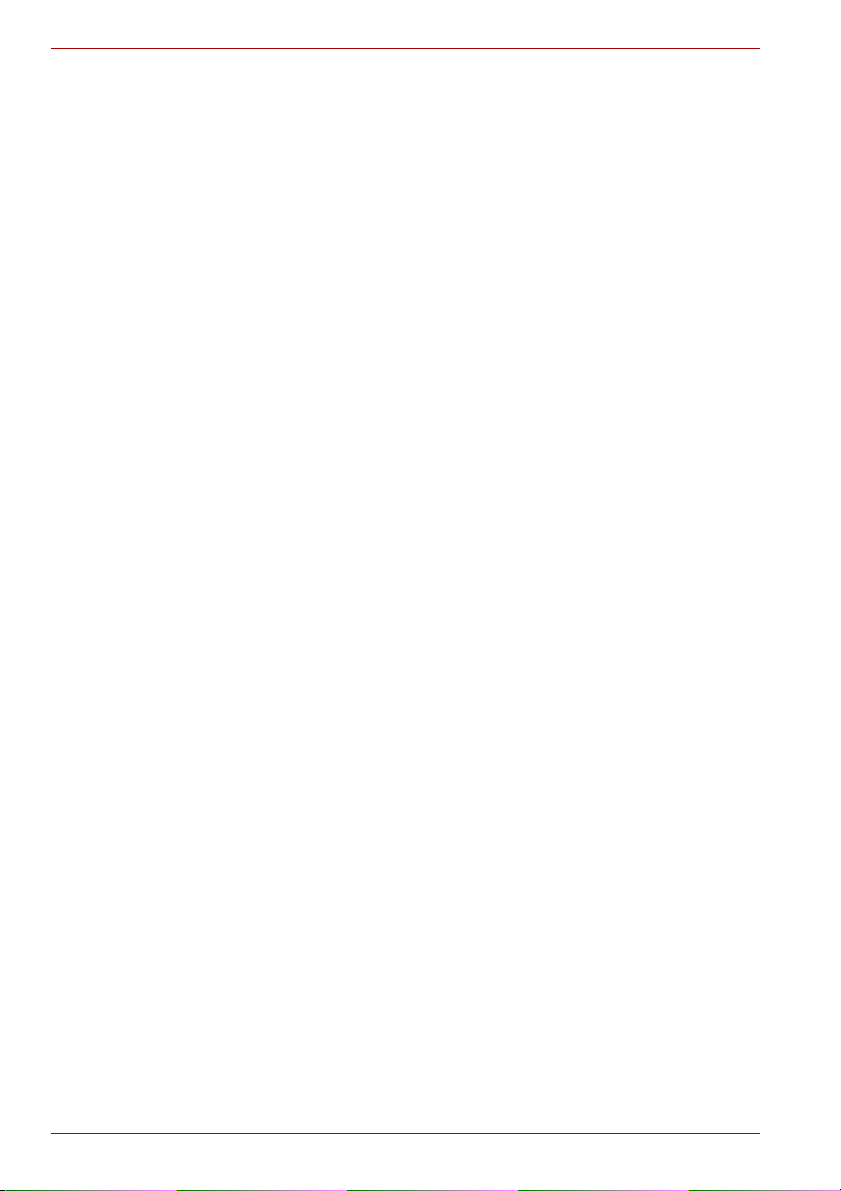
Forord
xxii Brugerhåndbog
Page 23
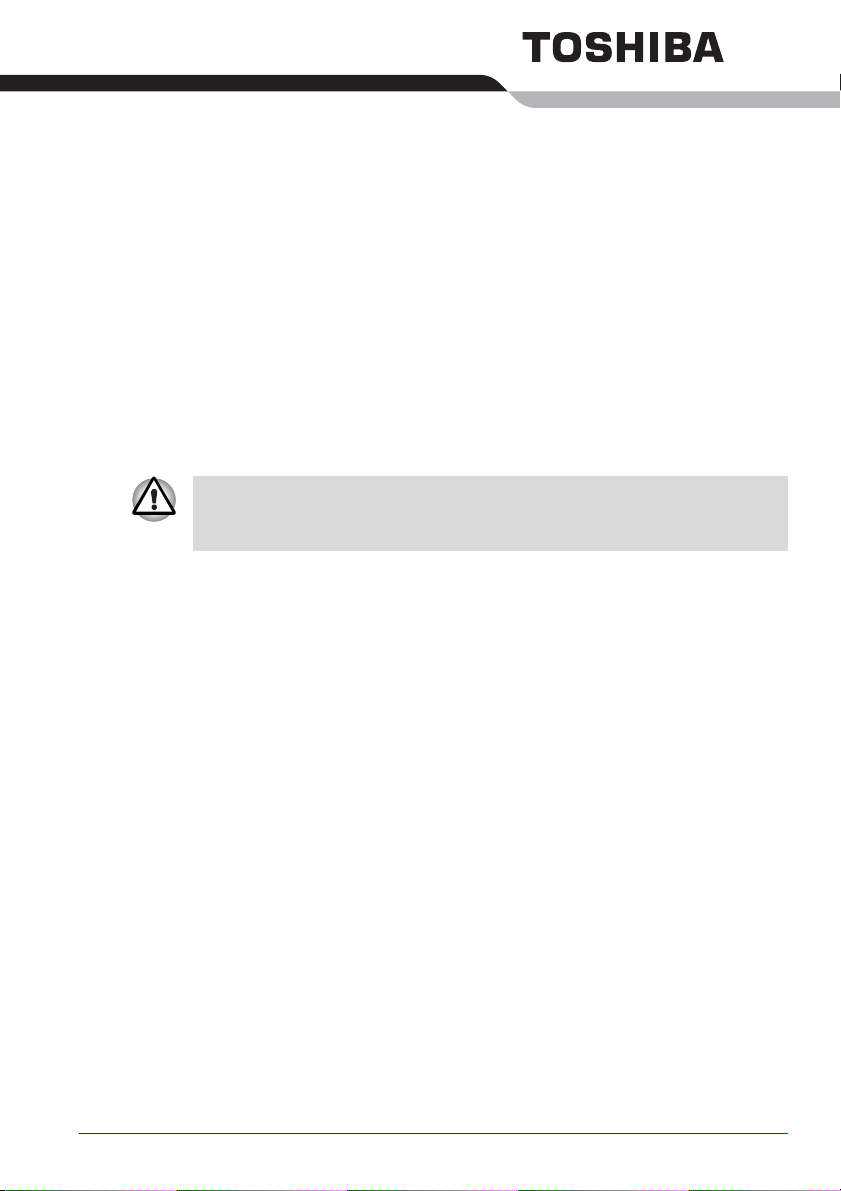
Indledning
Dette kapitel beskriver computerens særlige funktioner, indstillinger og
tilbehør.
Nogle af funktionerne, der er beskrevet i denne brugerhåndbog, fungerer
muligvis ikke korrekt, hvis du bruger et operativsystem, der ikke er
forudinstalleret af TOSHIBA.
Kontrolliste over udstyr
Pak computeren forsigtigt ud. Gem kassen og emballagen til fremtidig
brug. Kontroller, at du har alle de nedenstående genstande:
Hardware
■ P100 Bærbar computer
■ Batteri (installeret eller separat fra computeren).
■ Universel netadapter og netledning
■ Fjernbetjening (følger med nogle modeller)
■ Modulkabel til modem (ekstraudstyr)
Kapitel 1
Brugerhåndbog 1-1
Page 24

Indledning
Software
Microsoft® Windows® XP Home Edition/Professional
Følgende software skal være forudinstalleret på harddisken:
■ Microsoft
■ DVD Video Player
■ TOSHIBA Assist
■ TOSHIBA-funktion til aktivering af pegefelt
■ TOSHIBA Accessibility Utility
■ TOSHIBA-styretaster
■ TOSHIBA HW Setup Utility
■ TOSHIBA Pc-diagnoseværktøj
■ Hjælpeprogrammet TOSHIBA Zooming
■ TOSHIBA Formatering af SD-hukommelseskort
■ TOSHIBA Akustisk lyddæmper
■ TOSHIBA Hotkey Utility
■ WinDVD Creator
■ RecordNow!
■ DLA
■ Adobe Reader
■ ConfigFree
■ Onlinevejledning
■ Skærmdriver
■ Pegefelt-driver
■ Lyddriver
■ Diverse drivere (afhængig af den købte model: Modem, LAN,
Wireless LAN, Bluetooth, Infrared, Multiple Digital Media Card Slot)
■ Onlinehjælp
®
Windows® XP Home Edition/Professional
Systemet fungerer måske ikke korrekt, hvis du benytter drivere, der ikke er
forudinstalleret eller distribueret af TOSHIBA.
Dokumentation og sikkerhedskopieringsmedier
Dokumentation til computeren:
■ P100-computer Brugerhåndbog
■ P100 Introduktion
■ Vejledning om sikkerhed og komfort
■ Garantioplysninger
■ Dvd-rom til produktgendannelse
Hvis der mangler noget, eller nogle af genstandene er beskadigede, skal
du kontakte din forhandler med det samme.
1-2 Brugerhåndbog
Page 25
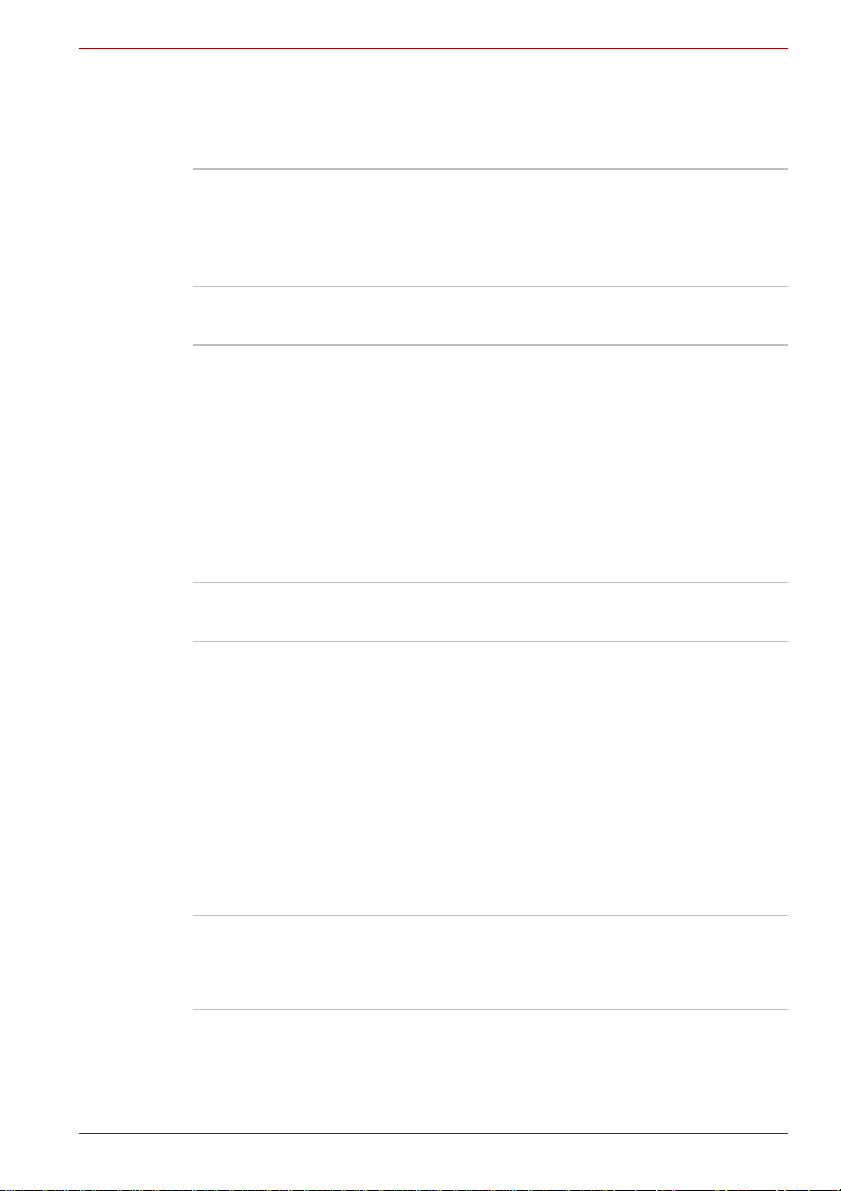
Funktioner
Processor
Chipset og grafikcontroller
Hukommelse
Indledning
Afhængigt af den købte model:
®
Celeron® M Processor 410 eller højere.
Intel
Intel® Core™ Solo Processor T1300 eller højere.
®
Core™ Duo Processor T2300 eller højere.
Intel
®
Mobile Intel
945GM Express-chipsæt til
integreret grafikcontroller
Mobile Intel® 945PM Express-chipsæt til ekstern
grafikcontroller
(Chipsæt afhænger af den købte model).
®
NVIDIA
NVIDIA
GeForce™ Go 7900
®
GeForce™ Go 7600
(Grafikcontroller afhænger af den købte model).
Hovedhukommelsesydelse
Dele af systemhukommelsen kan blive brugt af
det grafiske system til grafik og derfor reducere
mængden af tilgængelig hukommelse til andre
aktiviteter på computeren. Mængden af
systemhukommelse, som allokeres til at
understøtte grafik, kan varierer afhængigt af
grafiksystemet, anvendte programmer,
systemhukommelsens størrelse og andre
faktorer. På computere, der er konfigureret med
en systemhukommelse på 4 GB, bliver
systemhukommelsen plads til aktiviteter på
computeren meget mindre. Dette varierer
afhængigt af model og systemkonfiguration.
Plads til
hukommelsesmodul
To DDRII SO-DIMM (533/667MHz-kompatibelt)
op til 2GB kan installeres i to
hukommelsespladser til maks. 4GB
hukommelse.
Brugerhåndbog 1-3
Page 26
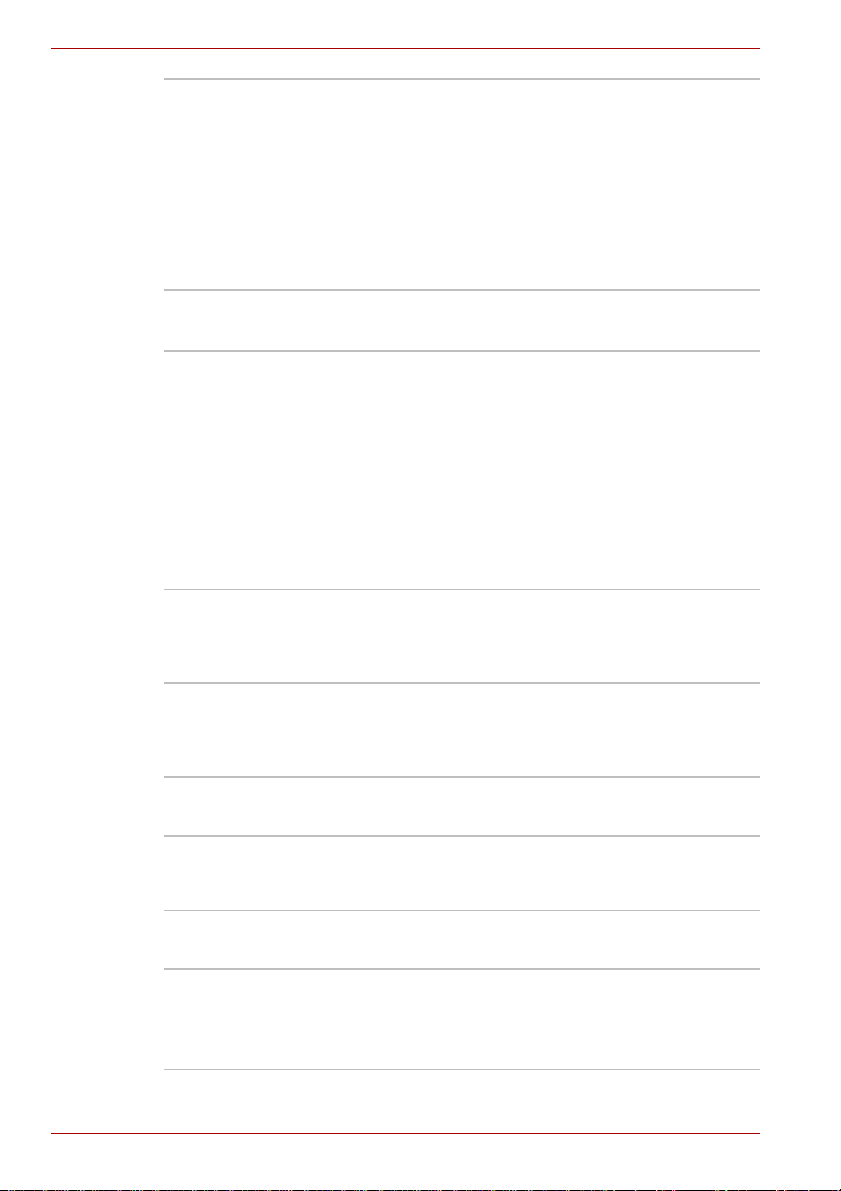
Indledning
Skærmhukommelse Afhængigt af den købte model:
UMA 32/64MB til Internal Graphics
®
128MB/256MB GDDR2 til NVIDIA
GeForce™
Go 7300
128MB/256MB/512MB GDDR2 til NVIDIA®
GeForce™ Go 7600
®
256MB/512MB GDDR3 til NVIDIA
GeForce™
Go 7900
Strømforsyning
Batteri 6-cellers Li-Ion-batteri med en kapacitet på
10,8V*4000mAh eller
9-cellers Li-Ion-batteri med en kapacitet på
10,8V*6000mAh
Opladningstid på cirka 4-12 timer eller længere
ved 100% batterikapacitet (systemet er tændt)
Opladningstid på cirka 4 timer ved 100 %
batterikapacitet (systemet er slukket)
Afladningstiden, når computeren er slukket, er
cirka 1 måned
Batteri til realtidsur Computeren har et indbygget batteri, der driver
det indbyggede realtidsur (RTC) og kalenderen.
Uden en ekstern strømkilde kan batteriet holde
en måned i gennemsnit.
Netadapter Den universelle netadapter forsyner systemet
med strøm og genoplader batterierne, når de er
ved at løbe tør. Den leveres med en aftagelig
netledning.
Pegefelt
Et pegefelt og tilhørende knapper i
håndledsstøtten gør det muligt at styre markøren
på skærmen.
Skærm
17" Trubrite TFT-skærm med en opløsning på
1440 vandrette x 900 lodrette pixel
17" Trubrite TFT-skærm med en opløsning på
1680 vandrette x 1050 lodrette pixel
1-4 Brugerhåndbog
Page 27
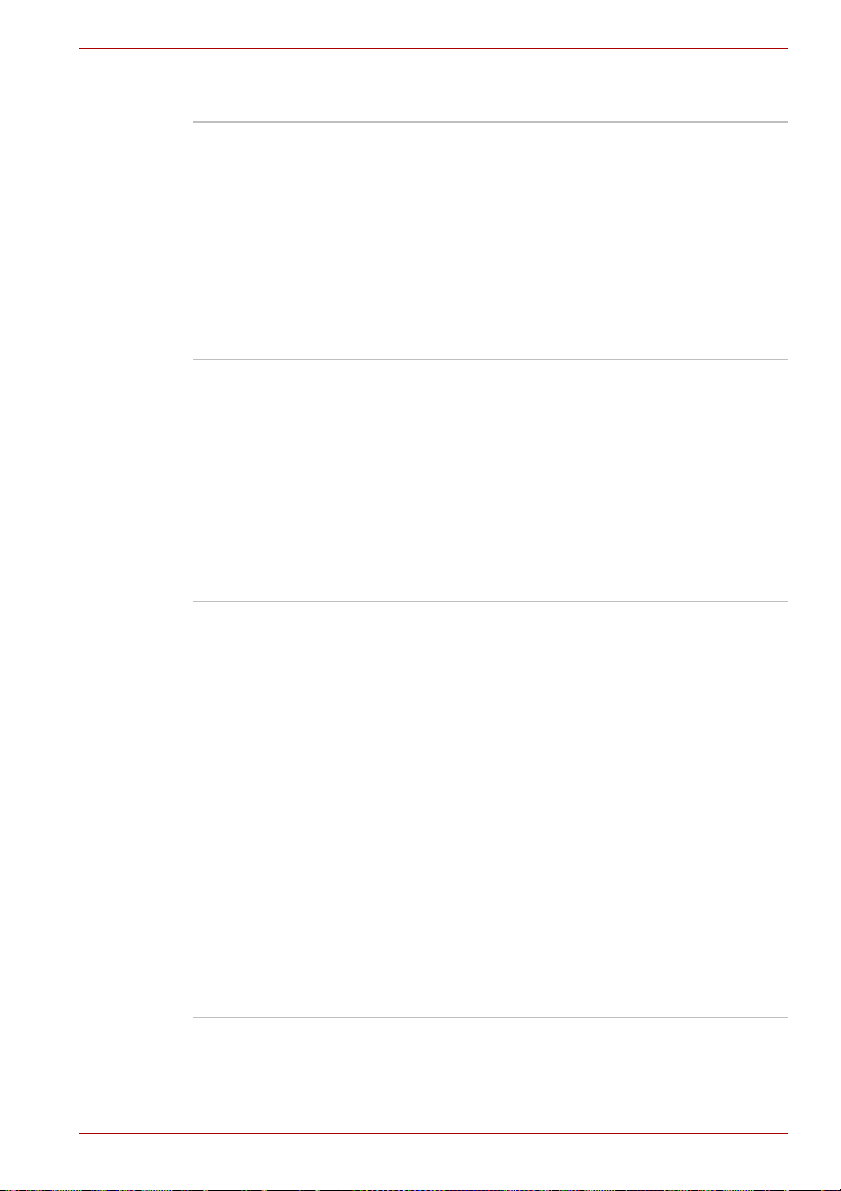
Diske
Indledning
Forbehold angående
harddisk
1 Gigabyte(GB) betyder 109 =1.000.000.000 byte
med potens 10. Computerens operativsystem
rapporterer imidlertid lagerkapaciteten ved
potens 2 i definitionen 1 GB = 2
1.073.741.824 byte og kan derfor vise mindre
lagerkapacitet. Lagerkapaciteten vil også være
mindre, hvis produktet omfatter et eller flere
forudinstallerede styresystemer som f.eks.
Microsoft Windows XP og/eller forudinstallerede
softwareprogrammer eller medieapplikationer.
Den givne formaterede kapacitet kan variere.
Fast harddisk Fås i følgende størrelser:
40,0 mia. byte (37,26GB)
600,0 mia. byte (55,88GB)
800,0 mia. byte (74,52GB)
1000,0 mia. byte (93,16GB)
120,0 mia. byte (111,78 GB)
160,0 mia. byte (149,04GB)
Seriel ATA-harddisk
9,5mm/12,5 mm højde, 2.5" harddisksupport
Dvd-rom og
CD-R/RW-drev
Nogle modeller er udstyret med et DVD-ROM og
CD-R/RW-drev i fuld størrelse, der gør det muligt
at indspille data på skrivbare cd’er samt at køre
cd’er/dvd’er-RW’er på enten 12 cm (4,72") eller
8 cm (3,15") cd’er/dvd’er uden brug af adapter.
Det kan læse dvd-rom’er ved maks. 8-dobbelt
hastighed og cd-rom’er ved maks. 24-dobbelt
hastighed. Det skriver CD-R’er ved op til
24-dobbelt hastighed og CD-RW’er ved op til
24-dobbelt hastighed. Dette drev understøtter
følgende formater:
■ DVD-ROM ■ DVD-Video
■ CD-R ■ CD-RW
■ CD-DA ■ CD-Text
■ Photo CD (single/multi-session)
■ Cd-rom Mode1, Mode2
■ Cd-rom XA Mode2 (Form1, Form2)
■ Enhanced CD (CD-EXTRA)
30
=
Brugerhåndbog 1-5
Page 28

Indledning
DVD-super-multidrev, der
understøtter
dobbeltlag
Nogle modeller er udstyret med et DVD Supermultidrevmodul i fuld størrelse, der gør det muligt
at indspille data på skrivbare cd’er/dvd’er samt at
køre cd’er/dvd’er på enten 12 cm (4,72") eller
8 cm (3,15") uden brug af adapter. Det kan læse
dvd-rom’er ved maks. 8-dobbelt hastighed og
cd-rom’er ved maks. 24-dobbelt hastighed. Det
skriver CD-R’er ved op til 24-dobbelt hastighed,
CD-RW’er ved op til 10-dobbelt hastighed,
DVD-R’er ved maks. 8-dobbelt hastighed,
DVD-RW’er ved maks. 4 dobbelt hastighed,
DVD+R’er ved maks. 8-dobbelt hastighed,
DVD+RW’er ved maks. 4-dobbelt hastighed,
DVD-R DL-diske ved maks. 4-dobbelt hastighed,
DVD+R DL-diske ved maks. 2,4-dobbelt
hastighed og DVD-RAM’er ved maks. 5 dobbelt
hastighed. Dette drev understøtter følgende
formater:
■ DVD-ROM ■ DVD-Video
■ DVD-R ■ DVD-RW
■ DVD+R ■ DVD+RW
■ DVD+R DL ■ CD-Text
■ CD-DA ■ CD-RW
■ CD-R ■ DVD-RAM
■ Photo CD (single/multi-session)
■ Cd-rom Mode1, Mode2
■ CD-ROMXA Mode2 (Form1, Form2)
■ Enhanced CD (CD-EXTRA)
Computere i denne serie kan konfigureres til at have flere typer drev til
optiske diskdrev. Kontakt din forhandler for at få flere oplysninger om
tilgængelige diskdrev til optiske medier. Du kan få flere oplysninger om
brugen af drevet til optiske diskdrev i kapitel 4, Computerens
grundlæggende funktioner.
Pladser (afhænger af konfigurationen)
PC Card Passer til en type II-enhed.
ExpressCard Du kan sætte et ExpressCard i dette stik.
Et ExpressCard-modul er et lille, modulært
tilføjelesprogram med kortteknologi, der er
baseret på PCI Express og USB-interface
(Universal Serial Bus). Både ExpressCard/34 og
ExpressCard/54 understøttes.
1-6 Brugerhåndbog
Page 29
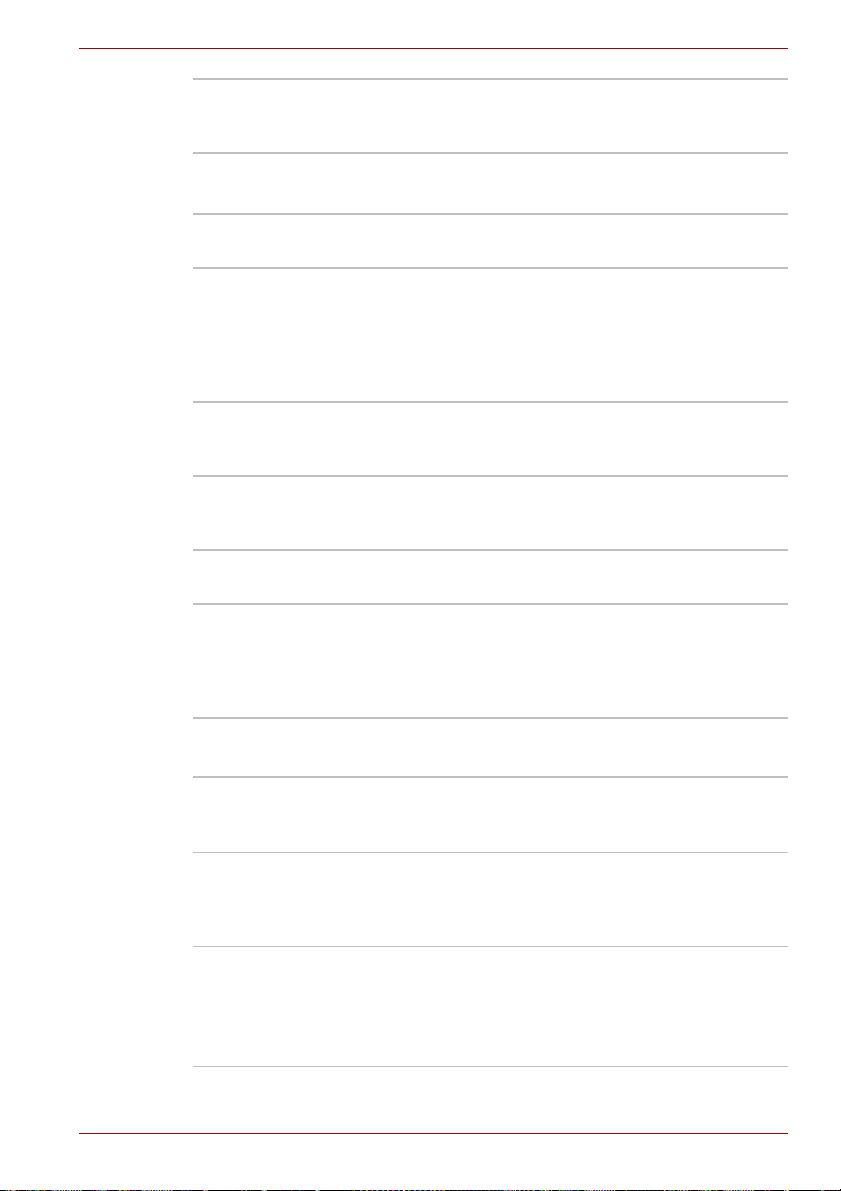
Indledning
Multiple Digital
Media Card (SD/
MMC/MS/MS Pro/xD)
Denne plads gør det nemt at overføre data fra
enheder som f.eks. digitale kameraer og PDA’er,
der anvender flashhukommelse.
Porte (afhænger af konfigurationen)
Ekstern skærm Analog VGA-port med 15 stikben understøtter
VESA DDC2B-kompatible funktioner.
Universal Serial Bus Computeren har fire USB-porte, der opfylder
USB 2.0-standarden og gør det muligt at
overføre data 40 gange hurtigere end USB 1.1standarden (som denne computer også
understøtter). USB-drevene kan bruges til at
overføre data ved lav, fuld og høj hastighed.
i.LINK (IEEE1394) Denne port gør det muligt at overføre data i høj
hastighed direkte fra ydre enheder som f.eks.
digitale videokameraer.
Tv-output S-Video-port med 4 stikben er kompatibel med PAL
Infrarødt
modtagervindue
DVI Denne 25-bens port gør det muligt at tilslutte en
eller NTSC TV-standard (plural), der understøtter
Macrovision 7.02-kopieringsbeskyttelse.
Dette vindue modtager signaler fra
fjernbetjeningen.
Digital Visual Interface-skærm direkte til
computeren. Dette kan inkludere HDfjernsynsskærme, fladsskærme og andre
lignende produkter.
Multimedier
Lydsystem
Windows
lydsystem understøtter indbyggede højttalere og
stik til en ekstern mikrofon og hovedtelefoner.
Express Media
Player
Funktionen Express Media Player gør det muligt
at bruge computerens interne optiske diskdrev
som enten standalone lyd-cd-afspiller eller en
dvd-videoafspiller.
Stik til hovedtelefon
og S/PDIF
Et standard 3,5mm-stik leveres til tilslutning af
hovedtelefoner eller eksterne højttalere.
Bemærk: Denne port deles også af S/PDIFfunktionen, hvilket tillader digital overførsel uden
tab af lyddata fra en enhed til en anden.
Brugerhåndbog 1-7
®
-operativsystemets kompatible
Page 30

Indledning
Mikrofonstik Et minimikrofonstandardstik på 3,5 mm gør det
muligt at tilslutte monomikrofonlyd.
Knapper To programmerbare knapper (indstilles som
standard til internet, der åbnes din webbrowser,
en indstillet som standard til Windows Media
Player) og fire multimedienøgler, der kontrollerer
cd/dvd og/eller afspilning af mediefil
Kommunikation
Modem Et indbygget modem muliggør data- og
LAN Computeren har indbygget understøttelse af
Trådløst LAN Computeren er udstyret med et mini-PCI-kort til
Bluetooth (valgfrit) Nogle computere i serien er udstyret med
faxkommunikation. Modemet understøtter V.90
eller V.92 afhængig af regionen. Data- og
faxoverførselshastigheden afhænger af den
analoge telefonlinje. Computeren har et
modemstik til tilslutning på en telefonlinje.
Ethernet-LAN (10 megabit pr. sekund, 10BASE-T),
Fast Ethernet-LAN (100 megabit pr. sekund,
100BASE-TX) eller Gigabit Ethernet LAN
(1000 megabit pr. sekund, 1000BASE-T).
trådløse LANs, der er kompatibelt med andre
LAN-systemer, som understøtter 802.11a/b/geller 802.11b/g-kommunikationsstandarder.
Kortet har frekvenskanalvalg (2,4 GHz eller
5 GHz) og giver mulighed for at roame over flere
kanaler.
Bluetooth-funktionalitet. Bluetooth er en trådløs
teknologi med kort rækkevidde, der bruges til at
oprette PAN’er (Personal Area Networks) blandt
dine enheder og med andre nærliggende mobile
computere, mobiltelefoner og digitale kameraer.
Sikkerhed
Beskyttelse med adgangskode ved start
Arkitektur med adgangskode på to niveauer
Sikkerhedslåsrille
Gør det muligt at montere en sikkerhedslås
(ekstraudstyr), så computeren kan fastgøres til et
bord eller en anden tung genstand.
1-8 Brugerhåndbog
Page 31

Specielle funktioner
Følgende funktioner er enten enestående for TOSHIBA-computere eller er
avancerede funktioner, der gør computeren nemmere at bruge.
Bemærk, at beskrivelserne til start af nogle specialfunktioner er baseret på
indstilling af kontrolpanelet til Category View (Kategorivisning).
For Classic view (Klassisk visning) er beskrivelsen anderledes.
Genvejstaster Med tastkombinationer kan du hurtigt ændre
Adgangskode ved
start
Hurtig beskyttelse En funktion, der aktiveres ved hjælp af Fn + F1,
Automatisk slukning
af skærm
Automatisk slukning
af harddisk
Indledning
systemkonfigurationen direkte via tastaturet uden
at skulle køre et systemkonfigurationsprogram.
To niveauer med adgangskoder, nemlig
systemansvarlig og bruger, forhindrer
uautoriseret adgang til computeren.
Hvis du vil registrere en adgangskode til en
systemansvarlig, skal du dobbeltklikke på
TOSHIBA Assist på dit skrivebord, vælge fanen
SECURE (SIKKER) og starte værktøjet til
adgangskoden til systemansvarlig.
For at indstille en adgangskode skal du vælge
fanen SECURE (SIKKER) på TOSHIBA Assist,
og derefter starte værktøjet User password
(Brugeradgangskode). På fanen Adgangskode
kan du registrere en brugeradgangskode.
rydder skærmen og slukker computeren med
henblik på at beskytte dine data.
Denne funktion slukker automatisk den
indbyggede skærm, når tastaturet ikke bruges i
et angivet tidsrum. Skærmen tilføres strøm igen,
når der trykkes på en vilkårlig tast på tastaturet.
Hvis du vil angive et tidspunkt, skal du klikke på
Start, Kontrolpanel, Performance and
Maintenance (Ydeevne og vedligeholdelse),
Power Options (Strømfunktioner). På fanen
Power Schemes (Strømstyringsmodeller) kan
du vælge tidspunktet for slukning af skærm.
Denne funktion slukker automatisk harddisken,
når den ikke bruges i et angivet tidsrum.
Harddisken tilføres strøm igen, når den tages i
brug. Hvis du vil angive et klokkeslæt, skal du
klikke på Start, Kontrolpanel, Performance and
Maintenance (Ydeevne og vedligeholdelse),
Power Options (Strømfunktioner). På fanen
Power Schemes (Strømstyringsmodeller) kan
du vælge tidspunktet for slukning af harddiske.
Brugerhåndbog 1-9
Page 32

Indledning
Automatisk systemstandby/dvale
Denne funktion sætter systemet i standby- eller
dvaletilstand, når der ikke modtages input, eller når
der ikke sendes signaler til hardwaren i et angivet
tidsrum. Hvis du vil angive et tidspunkt, skal du
klikke på Start, Kontrolpanel, Performance and
Maintenance (Ydeevne og vedligeholdelse),
Power Options (Strømfunktioner). På fanen
Power Schemes (Strømstyringsmodeller) kan
du vælge tidspunktet for Systemstandby or
Systemdvale.
Intelligent
strømforsyning
En mikroprocessor i computerens intelligente
strømforsyning registrerer batteriets
opladningsniveau og beregner den resterende
batterikapacitet. Den beskytter også elektroniske
komponenter mod unormale forhold, f.eks. for
høj spænding fra en netadapter. Hvis du vil
overvåge den resterende batterikapacitet, skal
du klikke på Start, Kontrolpanel, Performance
and Maintenance (Ydeevne og
vedligeholdelse), Power Options
(Strømfunktioner) og fanen Power Meter
(Strømmåler).
Batterisparetilstand Denne funktion gør det muligt at spare på batteriet.
Hvis du vil angive strømsparetilstanden, skal du
klikke på Start, Kontrolpanel, Performance and
Maintenance (Ydeevne og vedligeholdelse),
Power Options (Strømfunktioner). På fanen
Power Schemes (Strømstyringsmodeller) kan
du vælge tilstanden for strømstyringsmodeller.
Slukning og tænding
ved hjælp af skærm
Denne funktion slukker computeren, når skærmen
lukkes, og starter den igen, når skærmen åbnes.
Hvis du vil angive indstillingen, skal du klikke på
Start, Kontrolpanel, Performance and
Maintenance (Ydeevne og vedligeholdelse),
Power Options (Strømfunktioner)og fanen
Advanced (Avanceret).
Automatisk slukning
ved lavt
opladningsniveau
Hvis batteriets opladningsniveau er så lavt, at
computeren ikke længere kan arbejde, går
systemet automatisk i dvaletilstand og slukkes.
Hvis du vil angive indstillingen, skal du klikke på
Start, Kontrolpanel, Performance and
Maintenance (Ydeevne og vedligeholdelse),
Power Options (Strømfunktioner)og fanen
Alarms (Alarmer).
1-10 Brugerhåndbog
Page 33

Dvale Denne funktion giver dig mulighed for at afbryde
Standby Hvis du bliver nødt til at holde pause i arbejdet,
Hjælpeprogrammer
Dette afsnit beskriver forudinstallerede hjælpeprogrammer og forklarer,
hvordan de startes. Yderligere oplysninger om handlinger findes i hver
enkelt hjælpeprograms onlinebrugerhåndbog, hjælpefiler eller readme.txtfiler.
Bemærk, at beskrivelserne til start af nogle værktøjer er baseret på
indstilling af kontrolpanelet til Category View (Kategorivisning).
For Classic view (Klassisk visning) er beskrivelsen anderledes.
Indledning
strømmen, uden at du behøver at lukke den
software, du bruger. Indholdet af
arbejdshukommelsen gemmes på harddisken, så
næste gang du tænder computeren, kan du
fortsætte der, hvor du sidst slap. Se afsnittet
Sådan slukker du computeren i kapitel 3, Sådan
kommer du i gang, hvis du ønsker yderligere
oplysninger.
kan du slukke computeren uden at lukke den
software, du bruger. Data bevares i computerens
hovedhukommelse, så næste gang du tænder
computeren, kan du fortsætte arbejdet, hvor du
slap.
TOSHIBA Assist TOSHIBA Assist er en grafisk brugergrænseflade,
HW Setup Med dette program kan du tilpasse
DVD Video Player DVD Video Player bruges til at afspille DVD
Brugerhåndbog 1-11
der giver nem adgang til hjælp og
serviceprogrammer.
hardwareindstillingerne, så de passer til dine
arbejdsmetoder, og de ydre enheder, du
anvender. For at starte værktøjet skal du
dobbeltklikke på TOSHIBA Assist på dit
skrivebord, vælge fanen OPTIMIZE (OPTIMER)
og klikke på TOSHIBA HW Setup (TOSHIBA
HW-konfiguration).
Video. Den har en skærmgrænseflade og
funktioner på skærmen. Klik på Start, peg på All
Programs (Alle programmer), InterVideo
WinDVD, og klik derefter på InterVideo
WinDVD.
Page 34

Indledning
Hjælpeprogrammet
TOSHIBA Zooming
Dette hjælpeprogram gør det muligt at forstørre
eller formindske ikonstørrelsen på skrivebordet
eller i programvinduet.
Hvis du vil starte hjælpeprogrammet TOSHIBA
Zooming, skal du klikke på Start, pege på
Programmer, pege på TOSHIBA, pege på
Utilities (Hjælpeprogrammer) og klikke på
Zooming.
RecordNow! Basic til
TOSHIBA
Du kan oprette cd’er/dvd’er i forskellige formater,
herunder lyd-cd’er, der kan spilles på en
almindelig stereo-cd-afspiller, og data-cd’er/
dvd’er, der kan bruges til at gemme filerne og
mapperne på din harddisk. Denne software kan
bruges på modeller med DVD-ROM / CD-R/RWdrev eller DVD-supermulti-drev.
DLA til TOSHIBA DLA (Drive Letter Access) er
pakkeskrivningssoftware, der stiller en funktion til
rådighed, som skriver filer og/eller mapper til
DVD+RW-, DVD-RW- eller CD-RW-disk via et
drevbogstav som en diskette eller andre
udtagelige diske.
TOSHIBA Pcdiagnoseværktøj
TOSHIBA PC Diagnostic Tool (diagnoseværktøj)
viser informationer om computerens konfiguration
og giver mulighed for grundliggende tests af de
indbyggede programmer. Hvis du vil starte
hjælpeprogrammet TOSHIBA Pc-diagnoseværktøj,
skal du klikke på Start, pege på Programmer,
pege på TOSHIBA, pege på Utilities
(Hjælpeprogrammer) og klikke på Pcdiagnoseværktøj.
TOSHIBA ConfigFree ConfigFree er en suite hjælpeprogrammer, der
gør det nemt at styre kommunikationsenheder og
netværksforbindelser. ConfigFree gør det også
muligt at finde kommunikationsproblemer og
skabe profiler, som gør det nemt at skifte mellem
sted og kommunikationsnetværk.
Hvis du vil starte ConfigFree, skal du klikke på
Start, pege på Programmer, pege på TOSHIBA,
pege på Utilities (Hjælpeprogrammer) og
klikke på ConfigFree.
TOSHIBA-funktion til
aktivering af pegefelt
Hvis du trykker på Fn + F9, aktiveres eller
deaktiveres pegefeltsfunktionen. Når du trykker
på disse genvejstaster, ændres den aktuelle
indstilling og vises som et ikon.
1-12 Brugerhåndbog
Page 35

Indstillinger
Du kan tilføje ekstraudstyr, så computeren bliver endnu mere avanceret og
brugervenlig. Følgende ekstraudstyr er tilgængeligt:
Indledning
Hukommelsesmoduler
Sørg for kun at bruge hukommelsesmoduler, der er DDRII-533MHz/
667MHz-kompatible. Kontakt din TOSHIBA-forhandler for at få flere
oplysninger.
Batteri Du kan købe et ekstra batteri hos din TOSHIBA-
Netadapter Hvis du ofte bruger computeren mere end ét
Eksternt USBdiskettedrev
Der kan installeres to hukommelsesmoduler i
computeren.
forhandler. Brug det som reserve eller til at øge
computerens driftstid.
sted, kan det være en god idé at købe enekstra
netadapter til hvert sted, så du ikke behøver at
transportere den.
Gør det muligt at slutte et diskettedrev til
computeren ved hjælp af et USB-kabel.
Brugerhåndbog 1-13
Page 36

Indledning
1-14 Brugerhåndbog
Page 37

Kapitel 2
Præsentation af computeren
Dette kapitel beskriver de forskellige komponenter i computeren. Sørg for
at lære hver komponent at kende, før du tager computeren i brug.
Nogle bærbare computeres chassis er designet til alle mulige
konfigurationer i en hel produktserie. Det er ikke sikkert, at den valgte
model indeholder alle funktioner og specifikationer, der svarer til ikoner
eller knapper vist på den bærbare computers chassis, medmindre du har
valgt alle disse funktioner.
Set forfra med lukket skærm
Følgende figur viser computeren forfra med lukket skærm.
Skærmlås
Multiple Digital
Media Card-plads
Stik til lydindgang
Mikrofonstik
Stik til
hovedtelefon
og S/PDIF
Computeren set forfra med lukket skærm
Lydstyrke
Infrarødt
modtagervindue
LED for trådløs
kommunikation
Kontakt til
trådløs
kommunikation
Skærmlås Denne låsemekanisme holder LCD-skærmen
sikkert lukket. Skub til låsen for at åbne
skærmen.
Brugerhåndbog 2-1
Page 38

Præsentation af computeren
Mikrofonstik Et ministandardstik til mikrofon på 3,5 mm gør
det muligt at tilslutte et trelederministik til
monomikrofoninput.
Stik til hovedtelefon
og S/PDIF
Stikket til hovedtelefoner gør det muligt at tilslutte
stereohovedtelefoner eller andet udstyr til
lydoutput som f.eks. eksterne højttalere med
forstærker. Tilslutning af hovedtelefoner eller
andet udstyr til dette stik deaktiverer automatisk
de indbyggede højttalere.
Bemærk: Denne port deles også af S/PDIFfunktionen, hvilket tillader digital overførsel uden
tab af lyddata fra en enhed til en anden.
Stik til lydindgang Et ministandardstik til mikrofon på 3,5 mm gør
det muligt at tilslutte et trelederministik til ministik.
Lydstyrke Brug denne knap til at justere lyden på
stereohøjttalerne eller hovedtelefonerne.
Multiple Digital
Media Card-plads
Multiple Digital Media Card-pladsen tillader, at du
bruger mediekort fra digitale still-kameraer og
forskellige former for bærbart oplysningsudstyr.
Infrarødt
modtagervindue
Infrarødt vindue findes på nogle modeller. Dette
er et sensorvindue, som modtager signaler fra
fjernbetjeningen, der følger med computeren.
Kontakt til trådløs
kommunikation
Kontakten til trådløs kommunikation slår
transceiveren til trådløs netværksudveksling til.
LED’en for trådløs kommunikation lyser for at
angive, at den trådløse netværksudveksling er
slået til.
LED for trådløs
kommunikation
Angiver, om den trådløse LAN eller Bluetooth er
aktiv.
2-2 Brugerhåndbog
Page 39

Højre side
Følgende figur viser computerens højre side.
Præsentation af computeren
Udløserhul
Optisk diskdrev
Højre side af computeren
Optisk diskdrev-LED
Udløserknap
USB-porte (Universal
Serial Bus)
Optisk diskdrev Computeren har et drev til optiske medier i fuld
størrelse, der gør det muligt at køre cd’er/dvd’er i
størrelsen 12 cm eller 8 cm uden brug af adapter.
Se afsnittet Drev i dette kapitel for at få
oplysninger om tekniske specifikationer om hvert
drev og Computerens grundlæggende funktioner
for at få oplysninger om brug af drevet og
beskyttelse af diske.
Den optiske disks aktivitets-LED lyser, når drevet
er i brug.
Udløserhul Hvis diskdrevet låses eller stopper med at svare,
skal du trykke på denne knap for at tvinge en
manuel udstødning af bakken til det optiske
diskdrev.
Udløserknap Tryk her for at åbne drevet til optisk disk.
Optisk diskdrev-LED Denne indikator lyser, når der er adgang til det
optiske diskdrev.
USB-porte (Universal
Serial Bus)
USB-portene (USB 2.0 og 1.1) gør det muligt at
tilslutte enheder med USB-kapacitet (f.eks.
tastaturer, mus, harddiske, scannere og printere)
til computeren.
Brugerhåndbog 2-3
Page 40

Præsentation af computeren
Venstre side
Følgende figur viser computerens venstre side.
Ventilationsåbninger
USB-port (Universal
Serial Bus)
USB-port (Universal
Serial Bus)
i.LINK-port
(IEEE1394)
Venstre side af computeren
PC Card-plads
ExpressCard-
plads
USB-portene (USB 2.0 og 1.1) gør det muligt at
tilslutte enheder med USB-kapacitet (f.eks.
tastaturer, mus, harddiske, scannere og printere)
til computeren.
Ventilationsåbninger Ventilationsåbninger forhindrer, at det indre bliver
overophedet.
i.LINK-port
(IEEE1394)
(ekstraudstyr)
Slut en ydre enhed som f.eks. et digitalt
videokamera til denne port for at muliggøre
dataoverførsel med høj hastighed.
PC Card-plads PC Card-pladsen har plads til et PC Card af type
II. Du kan montere et hvilket som helst PC Card,
der opfylder industristandarden, f.eks. en SCSIadapter, en Ethernet-adapter eller et kort med
flashhukommelse.
ExpressCard-plads
(ekstraudstyr)
Du kan sætte et ExpressCard i dette stik.
Et ExpressCard-modul er et lille, modulært
tilføjelesprogram med kortteknologi, der er
baseret på PCI Express og USB-interface
(Universal Serial Bus). Både ExpressCard/34 og
ExpressCard/54 understøttes.
2-4 Brugerhåndbog
Page 41

Bagside
Følgende figur viser computerens bagside.
LAN-stik
Modemstik
Præsentation af computeren
USB-port (Universal
Serial Bus)
Sikkerhedslås
Jævnstrømsstik, 15 V
Ventilatoråbninger
Bagsiden af computeren
VGA-port
(skærm)
DVI-port
(skærm)
Port til tv-
output
Sikkerhedslås Her kan du sætte et sikkerhedskabel fast i denne
port. Du kan derefter låse computeren fast til et
skrivebord eller en anden stor genstand med
sikkerhedskablet (ekstraudstyr) for at forebygge
tyveri.
USB-port (Universal
Serial Bus)
USB-portene (USB 2.0 og 1.1) gør det muligt at
tilslutte enheder med USB-kapacitet (f.eks.
tastaturer, mus, harddiske, scannere og printere)
til computeren.
VGA-port (skærm) Denne port med 15 stikben giver dig mulighed for
at tilslutte en ekstern skærm til computeren.
DVI-port (skærm)
(ekstraudstyr)
Denne port giver dig mulighed for at tilslutte en
ekstern skærm til computeren via et DVI-kabel.
Port til tv-output Sæt et S-videokabel med 4 ben i dette stik for at
sende et NTSC- eller PAL-signal.
Jævnstrømsstik,
15 V
Jævnstrømsstikket bruges til at tilslutte
netadapteren.
Ventilatoråbninger Ventilationsåbninger forhindrer CPU’en i at
overophede.
LAN-stik Dette stik gør det muligt at slutte computeren til
et LAN. Adapteren har indbygget understøttelse
af Ethernet-LAN (10 megabit pr. sekund,
10BASE-T) og Fast Ethernet-LAN (100 megabit
pr. sekund, 100BASE-TX) eller Gigabit Ethernet
LAN (1000 megabit pr. sekund, 1000BASE-T). To
indikatorer, der er bygget ind i stikket, viser LANstatus.
Brugerhåndbog 2-5
Page 42

Præsentation af computeren
Modemstik Modemstikket gør det muligt at bruge et
Pas på, at ventilatoråbningerne ikke blokeres, så du undgår risikoen for
overophedning af processoren.
Underside
Følgende figur viser computerens underside. Sørg for at lukke skærmen,
inden du vender computeren om.
Harddisk
tilslutningskabel, så modemet kan sættes direkte
i en telefonlinje.
Låg til
hukommelsesmodulstik
Trådløst LAN-låg
Batterilås
Batteriudløser
Undersiden af computeren
Batteri
Batteriudløser Skub til denne udløser for at fjerne batteriet.
Bemærk, at denne funktion ikke fungerer, hvis
batterilåsen er låst.
Batterilås Skub til denne lås for at frigøre batteriet, så du
kan fjerne det.
Batteri Batteriet tilfører computeren strøm, når
netadapteren ikke er tilsluttet. Du kan få
detaljerede oplysninger om batteriet i kapitel 6,
Strømforsyning og starttilstande.
2-6 Brugerhåndbog
Page 43

Præsentation af computeren
Plads til
hukommelsesmodul
Brug dette stik til at installere et
hukommelsesmodul, så computerens
hukommelse øges. Se afsnittet
Hukommelsesudvidelse i kapitel 8 Ekstraudstyr.
Trådløst LAN-låg Dette låg beskytter den trådløse LAN-plads, og
det trådløse LAN-kort, hvis det er installeret.
Harddisk Den udtagelige harddisk findes i denne plads på
bagsiden af computeren. Dette gør det let at
opgradere til drev med større kapacitet eller til at
fjerne drevet af sikkerhedsgrunde, når du er væk
fra din computer i længere tid.
Set forfra med åben skærm
Nedenstående figur viser computeren forfra med åben skærm. Hvis du vil
åbne skærmen, skal du skubbe til skærmlåsen på forsiden af skærmen og
løfte op. Placer skærmen, så du opnår en passende synsvinkel.
Skærm
Tænd/sluk-
knap
Internetknap
Cd/dvd-knap
Spil/Pause
Stop
Forrige
Næste
Pegefelt
Pegefeltsknapper
Vens tre
højttaler
JÆVNSTRØMS-LED
Strømforsynings-LED
Batteri-
LED
Set forfra med åben skærm
Harddisk-
LED
Multiple Digital
Media Card-plads,
adgangs-LED
Højre
højttaler
JÆVNSTRØMS-LED Jævnstrøms-LED’en angiver, at computeren er
tilsluttet netadapteren, og denne er sat i en
stikkontakt.
Brugerhåndbog 2-7
Page 44

Præsentation af computeren
StrømforsyningsLED
Strømforsynings-LED’en blinker gult, mens
systemet er i standbytilstand. LED’en slukker, når
computeren slukkes eller er i dvaletilstand. I
normal driftstilstand er LED’en blå.
Batteri-LED Batteri-LED’en angiver batteriets aktuelle
opladningsstatus. Den lyser blåt, når batteriet er
fuldt opladet. Den lyser gult, mens batteriet
oplades af netadapteren. Den blinker gult, når
batteriopladningen er lav.
Harddisk-LED Harddisk-LED’en angiver, at harddisken er i brug.
Hver gang computeren kører et program, åbner
en fil eller udfører en anden funktion, den skal
bruge harddisken til, tændes LED’en.
Multiple Digital
Media Card-plads,
adgangs-LED
Venstre og højre
Adgangs-LED’en til Multiple Digital Media Cardpladsen lyser, når der er adgang til Multiple
Digital Media Card.
Lydhøjttalerne.
højttaler
Skærm LCD-skærmen viser tekst og grafik med høj
kontrast. Se Appendiks B. Hvis computeren
kører på netadapterstrøm, er skærmbilledet
noget klarere, end hvis den kører på
batteristrøm. Hensigten med lysstyrken er at
spare på batteriet.
Du kan forlænge skærmens levetid ved at bruge en pauseskærm, når du
ikke bruger computeren, og den står uden aktivitet.
Tænd/sluk-knap Tryk på tænd/sluk-knappen for at tænde og
slukke computeren.
Internetknap Tryk på Internetknappen for at åbne din
standardwebbrowser.
Knapindstillingen kan ændres i egenskaber for
TOSHIBA Controls. Klik på Start, klik på
Kontrolpanel, klik på Printers and Other
Hardware (Printere og anden hardware), og
vælg ikonet TOSHIBA Controls for at få adgang
til egenskaber for TOSHIBA Controls.
2-8 Brugerhåndbog
Page 45

Præsentation af computeren
Cd/dvd-knap Trykker man på denne knap med slukket
computer startes Express Media Player.
Når Express Media Player startes, tændes
strømindikatoren, lydkontrolknapper aktiveres tryk på denne knap mens Express Media Player
kører vil ikke sætte noget i gang. Er computeren
tændt eller står på standby, tænder denne knap
enten Windows Media Player eller WinDVD.
Knapindstillingen kan ændres i egenskaber for
TOSHIBA Controls. Klik på Start, klik på
Kontrolpanel, klik på Printers and Other
Hardware (Printere og anden hardware), og
vælg ikonet TOSHIBA Controls for at få adgang
til egenskaber for TOSHIBA Controls.
Spil/Pause Tryk på denne knap for at starte afspilning af en
lyd-cd, en dvd-film eller digitale lydfiler. Denne
knap fungerer også som pauseknap.
Stop Standser afspilningen af cd’en, dvd’en eller
digitallyden.
Forrige Springer tilbage til det forrige nummer.
Læs kapitel 4, Computerens grundlæggende
funktioner, for at få flere oplysninger.
Næste Springer frem til efterfølgende numre, kapitler
eller data. Læs kapitel 4, Computerens
grundlæggende funktioner, for at få flere
oplysninger.
Hvis Random (Vilkårlig) eller Shuffle (Blandet) vælges i Windows® Media
Player, afspilles et tilfældigt spor, hvis du vælger Næste eller Forrige.
Pegefelt Der sidder et pegeenhed i midten af
håndledsstøtten, som bruges til at styre
markøren på skærmen. Se afsnittet Brug af
pegefeltet i kapitel 4, Computerens
grundlæggende funktioner.
Pegefeltsknapper Med knapperne under pegefeltet kan du vælge
menupunkter eller manipulere tekst og grafik, der
er markeret med markøren.
Brugerhåndbog 2-9
Page 46

Præsentation af computeren
Tastaturindikatorer
Caps Lock
Caps Lock Caps Lock-ikonet lyser, når du trykker på Caps
Lock-tasten. Når denne lampe lyser, skrives der
med store bogstaver, når du trykker på en
bogstavtast på tastaturet.
Scroll Lock Hvis Scroll Lock-ikonet lyser blåt, er Scroll Lock-
funktionen, som er defineret med den software,
du bruger, aktiv.
Num Lock Du kan bruge tastaturoverlayet til numeriske
indtastninger, når Num Lock-ikonet lyser blåt.
Optisk diskdrev
Et af følgende drev til optiske medier er installeret i computeren: DVD-ROM
og CD-R/RW-drev eller DVD Super Multi-drev (enten support af enkelt lag
eller dobbeltlag, afhængigt af computerens konfiguration). Der bruges en
ATAPI-interfacecontroller til cd/dvd-rom-driften. Når computeren bruger en
disk, lyser en indikator på drevet.
Regionskoder for dvd-drev og -medier
Diskdrevet og dets medier fremstilles i henhold til specifikationer i seks
marketingregioner. Når du køber DVD-Video-diske, skal du sikre, at de
passer til dit drev, da de ellers ikke afspilles korrekt.
Scroll Lock
Num Lock
Kode Region
1 Canada, USA
2 Japan, Europa, Sydafrika, Mellemøsten
3 Sydøstasien, Østasien
4 Australien, New Zealand, Stillehavsøerne, Mellemamerika,
Sydamerika, Caribien
5 Rusland, Indien, Afrika, Nordkorea, Mongoliet
6 Kina
2-10 Brugerhåndbog
Page 47

Præsentation af computeren
Skrivbare diske
Dette afsnit beskriver de forskellige typer skrivbare diske. Læs
specifikationerne for dit drev for at finde ud af, hvilken type diske det kan
skrive. Brug Record Now! til at skrive cd’er. Se kapitel 4, Computerens
grundlæggende funktioner.
Cd’er
■ Der kan kun skrives én gang på CD-R-diske. De indspillede data kan
ikke slettes eller ændres.
■ Der kan skrives mere end én gang på CD-RW-diske. Brug enten
CD-RW-multihastighedsdiske med enkelthastighed, 2- eller
4-dobbelthastighed eller CD-RW-højhastighedsdiske med 4- til
10-dobbelthastighed. CD-RW-ultrahastighedsdiske har en maks.
24-dobbelt skrivehastighed.
Dvd’er
■ Der kan kun skrives én gang på DVD-R- og DVD-R-diske.
De indspillede data kan ikke slettes eller ændres.
■ Der kan skrives mere end én gang på DVD-RW, DVD+RW- og
DVD-RAM-diske.
Dvd-rom og CD-R/RW-drev i fuld størrelse...
DVD-ROM&CD-R/RW-drevet i fuld størrelse gør det muligt at indspille data
på skrivbare cd’er samt at køre cd’er/dvd’er på enten 12 cm (4,72") eller
8 cm (3,15") uden brug af adapter.
Læsehastigheden er langsommere i midten af disken og hurtigere langs
den ydre kant.
Dvd-læsning 8-dobbelt hastighed (maks.)
Cd-læsning 24-dobbelt hastighed (maks.)
CD-R-skrivning 24-dobbelt hastighed (maks.)
CD-RW-skrivning 24-dobbelt hastighed (maks.,
ultrahastighedsmedier)
Brugerhåndbog 2-11
Page 48

Præsentation af computeren
DVD-super-multi-drev, der understøtter dobbeltlag
DVD Super-multidrevmodulet i fuld størrelse gør det muligt at indspille data
på skrivbare diske samt at køre cd’er/dvd’er på enten 12cm (4,72") eller
8cm (3,15") uden brug af adapter.
Læsehastigheden er langsommere i midten af disken og hurtigere langs
den ydre kant.
Dvd-læsning 8-dobbelt hastighed (maks.)
DVD-R-skrivning 8-dobbelt hastighed (maks.)
DVD-RW-skrivning 4-dobbelt hastighed (maks.)
DVD+R-skrivning 8-dobbelt hastighed (maks.)
DVD+RW-skrivning 4-dobbelt hastighed (maks.)
DVD-RAM-skrivning 5-dobbelt hastighed (maks.)
Cd-læsning 24-dobbelt hastighed (maks.)
CD-R-skrivning 24-dobbelt hastighed (maks.)
CD-RW-skrivning 10-dobbelt hastighed (maks.,
ultrahastighedsmedier)
DVD-R (DL)-skrivning 2-dobbelt hastighed (maks.)
DVD+R (DL)-skrivning 2,4-dobbelt hastighed (maks.)
Dette drev kan ikke bruge diske, der tillader skrivning hurtigere end
8-dobbelt hastighed (DVD-R, DVD+R med enkelt lag), 4-dobbelt hastighed
(DVD-RW, DVD+RW), 5-dobbelt hastighed (DVD-RAM), eller
ultrahastighed+(CD-RW).
2-12 Brugerhåndbog
Page 49

Præsentation af computeren
Netadapter
Netadapteren konverterer vekselstrøm til jævnstrøm og reducerer den
spænding, der tilføres computeren. Den kan justeres automatisk til
spændinger fra 100 til 240 volt og til en hvilken som helst frekvens fra 50 til
60 Hz, hvilket gør det muligt at bruge computeren i næsten alle lande/
regioner.
Hvis du vil genoplade batteriet, skal du blot sætte netadapteren i en
strømkilde og computeren. Yderligere oplysninger finder du i kapitel 6,
Strømforsyning og starttilstande.
Netadapter
Hvis du bruger en forkert adapter, kan det beskadige computeren.
TOSHIBA påtager sig intet ansvar for skade, der opstår som følge af dette.
Udgangsstrømstyrken er 15 volt jævnstrøm.
Brug kun den netadapter, der følger med computeren, eller en netadapter,
som er godkendt af TOSHIBA.
Brugerhåndbog 2-13
Page 50

Præsentation af computeren
2-14 Brugerhåndbog
Page 51

Kapitel 3
Sådan kommer du i gang
Dette kapitel indeholder grundlæggende oplysninger, der hjælper dig med
at komme i gang med at bruge computeren. Følgende emner behandles:
■ Forberedelse af arbejdspladsen - sundhed og sikkerhed
Sørg også for at læse vejledningen i den særlige håndbog om sikkerhed
og sundhed, der følger med computeren. Håndbogen indeholder
oplysninger om produktansvar.
■ Tilslutning af netadapteren
■ Åbning af skærmen
■ Sådan tænder du computeren
■ Første gang computeren tændes
■ Sådan slukker du computeren
■ Genstart af computeren
■ Gendannelse af forudinstalleret software
Alle brugere skal sørge for at læse afsnittet Første gang computeren
tændes omhyggeligt. Her kan du læse, hvad du skal gøre, første gang du
tænder computeren.
Brugerhåndbog 3-1
Page 52

Sådan kommer du i gang
Forberedelse af arbejdspladser
Det er vigtigt for dig selv og for computeren, at du indretter en bekvem
arbejdsplads. Et dårligt arbejdsmiljø eller stressende arbejdsrutiner kan
medføre ubehag eller alvorlig personskade forårsaget af vedvarende
belastning af hænder, håndled eller andre led. Du bør også sørge for gode
omgivende forhold for computerens drift. Dette afsnit omhandler følgende
emner:
■ Generelle forhold
■ Placering af computeren
■ Siddeplads og arbejdsstilling
■ Belysning
■ Arbejdsrutiner
Generelle forhold
Som hovedregel er computerens omgivelser optimale, hvis dine omgivelser
er det, men læs følgende, så du sikrer dig, at din arbejdsplads udgør et
godt arbejdsmiljø.
■ Sørg for, at der er tilstrækkelig plads omkring computeren til, at
ventilationen kan fungere uden forhindringer.
■ Sørg for, at netledningen er sat i en stikkontakt, der er placeret tæt på
computeren og er let at få adgang til.
■ Temperaturen bør ligge mellem 5 C og 35 C (41 til 95 graders
Fahrenheit), og den relative luftfugtighed bør ligge mellem 20 % og 80 %.
■ Placer ikke computeren i områder, hvor der kan opstå pludselige eller
voldsomme ændringer i temperatur eller luftfugtighed.
■ Sørg for, at computeren ikke udsættes for støv, fugt og direkte sollys.
■ Hold computeren væk fra varmekilder, f.eks. elpaneler.
■ Brug ikke computeren i nærheden af væsker eller korroderende
kemikalier.
■ Nogle komponenter i computeren, herunder medier til datalagring, kan
beskadiges af magneter. Placer ikke computeren i nærheden af
magnetiske genstande, og tag dem ikke med hen i nærheden af
computeren. Pas på genstande, f.eks. stereohøjttalere, der genererer
stærke magnetiske felter, når de er i brug. Pas også på metalgenstande
som armbånd, der kan blive magnetiseret.
■ Brug ikke computeren i umiddelbar nærhed af en mobiltelefon.
■ Sørg for, at der er rigelig ventilationsplads for ventilatoren, Kontroller, at
systemets ventilatorindgange eller -udgange ikke er blokeret.
3-2 Brugerhåndbog
Page 53

Sådan kommer du i gang
Placering af computeren
Placer computeren og de ydre enheder, så du opnår størst mulig
bekvemmelighed og sikkerhed.
■ Placer computeren på en plan overflade med en bekvem højde og
afstand. Skærmen bør ikke placeres over øjenhøjde, så du undgår at
overanstrenge øjnene.
■ Placer computeren, så den står direkte foran dig, mens du arbejder, og
sørg for at have tilstrækkelig plads til, at det er nemt at betjene andre
enheder.
■ Sørg for, at der er tilstrækkelig plads bag computeren, så du nemt kan
justere skærmen. Skærmen skal placeres i en vinkel, så blænding
formindskes, og læsbarheden forøges.
■ Hvis du bruger en papirholder, skal du justere den til nogenlunde
samme højde og afstand som computeren.
Siddeplads og arbejdsstilling
Stolens højde i forhold til computeren og tastaturet har stor betydning, hvis
arbejdsbelastningen skal reduceres. Det er også vigtigt, at stolen giver en
god støtte til kroppen.
Under øjenhøjde
90° vinkler
Fodskammel
Arbejdsstilling og placering af computeren
■ Placer stolen, så tastaturet befinder sig i samme højde som eller en
anelse under albuerne. Du skal kunne skrive uden besvær og uden at
spænde i skuldrene.
■ Knæene skal være placeret en anelse højere end hoften. Du kan
eventuelt bruge en fodskammel til at hæve knæenes niveau, så trykket
på bagsiden af lårene lettes.
■ Juster stoleryggen, så den støtter lænden.
■ Sid med ret ryg, så knæene, hoften og albuerne er placeret i en vinkel
på ca. 90 grader, mens du arbejder. Sørg for, at du ikke hænger eller
læner dig for langt bagud.
Brugerhåndbog 3-3
Page 54

Sådan kommer du i gang
Belysning
En god belysning kan forbedre skærmens læsbarhed og formindske
belastningen af øjnene.
■ Placer computeren, så der ikke opstår reflekser på skærmen fra sollys
eller stærk indendørsbelysning. Brug tonede ruder, rullegardiner eller
anden afskærmning til at forhindre solblænding.
■ Undgå at placere computeren foran en stærk lyskilde, der kan skinne
dig direkte i øjnene.
■ Hvis det er muligt, bør du bruge en svag, indirekte belysning i
arbejdsområdet. Brug en lampe til at belyse dine dokumenter eller
skrivebordet, men sørg for at placere lampen, så den ikke reflekteres i
skærmen eller skinner dig i øjnene.
Arbejdsrutiner
Den bedste metode til at undgå ubehag eller skader på grund af
vedvarende belastning er at variere dine gøremål.
Du kan eventuelt planlægge din arbejdsdag med en række forskellige
arbejdsopgaver, hvis du har mulighed for det. Hvis du bliver nødt til at
tilbringe lang tid foran computeren, kan du formindske stress og forbedre
din effektivitet ved at finde måder at bryde rutinen på.
■ Sid i en afslappet stilling. En god indstilling af stolen og udstyret som
beskrevet tidligere kan være med til at formindske spændinger i skuldre
eller nakke og kan lette belastningen af ryggen.
■ Skift ofte arbejdsstilling.
■ Rejs dig af og til op, og stræk godt ud, eller lav et par øvelser.
■ Lav små øvelser med håndledene og hænderne flere gange i løbet af
dagen.
■ Kig ofte væk fra computeren, og fokuser på fjerne genstande i flere
sekunder, f.eks. i 30 sekunder hvert kvarter.
■ Tag hyppige, korte pauser i stedet for en eller to lange pauser. Du kan
f.eks. tage to eller tre minutter hver halve time.
■ Sørg for at få øjnene undersøgt regelmæssigt, og søg straks læge, hvis
du har mistanke om, at du har fået en skade som resultat af
overbelastning.
■ Kontroller hver anden måned, at ventilatorindgangene og -udgangene
ikke er blokeret. Rengør dem om nødvendigt.
Der findes en række bøger om ergonomi og slid- eller belastningsskader.
Hvis du vil have yderligere oplysninger om disse emner eller rådgivning om
øvelser for udsatte legemsdele som hænder og håndled, kan du spørge på
det lokale bibliotek eller hos din boghandler. Læs også computerens
vejledning om sikkerhed og komfort.
3-4 Brugerhåndbog
Page 55

Tilslutning af netadapteren
Tilslut netadapteren, når batteriet skal oplades, eller du vil køre computeren
på netstrøm. Dette er også den hurtigste måde at komme i gang på, fordi
batteriet skal oplades, før du kan køre computeren på batteristrøm.
Netadapteren kan tilsluttes strømforsyninger fra 100 til 240 volt og 50 eller
60 Hz. Yderligere oplysninger om brug af netadapteren til at oplade
batteriet finder du i kapitel 6, Strømforsyning og starttilstande.
Hvis du bruger en forkert adapter, kan det beskadige computeren.
TOSHIBA påtager sig intet ansvar for skade, der opstår som følge af dette.
Udgangsstrømstyrken er 15 volt jævnstrøm.
1. Sæt netledningen i netadapteren.
Sådan kommer du i gang
Sæt netledningen i netadapteren.
2. Sæt netadapterens udgangsstik til jævnstrøm i indgangsporten DC IN
(Jævnstrøm) på bagsiden af computeren.
Tilslutning af adapteren til computeren
3. Sæt netledningen i en stikkontakt. Indikatorerne Batteri og Jævnstrøm
på forsiden begynder at lyse.
Brugerhåndbog 3-5
Page 56

Sådan kommer du i gang
Åbning af skærmen
Skærmen kan placeres i en lang række vinkler, så læsbarheden optimeres.
1. Skub skærmlåsen på forsiden af computeren til højre for at frigøre
skærmen.
Åbning af skærmen
2. Løft skærmen, og juster den, så du opnår den bedste synsvinkel.
Vær forsigtig, når du åbner og lukker skærmen. Hvis du åbner den
voldsomt eller smækker den i, kan det beskadige computeren.
Sådan tænder du computeren
Dette afsnit beskriver, hvordan du tænder computeren.
Første gang du tænder computeren, må du ikke slukke den igen, før du
har installeret operativsystemet. Se afsnittet Første gang computeren
tændes i dette kapitel.
1. Hvis der er tilsluttet et USB-drev, skal du sikre dig, at det er tomt. Hvis
der sidder en diskette i drevet, skal du trykke på udløserknappen og
tage disketten ud.
2. Tryk på tænd/sluk-knappen.
Sådan tænder du computeren
3-6 Brugerhåndbog
Page 57

Første gang computeren tændes
Første gang du tænder computeren, vises startskærmlogoet for Windows®
XP som det første skærmbillede. Følg vejledningen på skærmen for hver
skærm. Du kan altid klikke på knappen Tilbage i løbet af installationen for
at vende tilbage til den forrige skærm.
Sørg for at læse skærmen med Windows
slutbrugerlicensaftalen omhyggeligt.
Sådan slukker du computeren
Computeren kan slukkes med en af tre tilstande: Luk computeren
(boottilstand), dvaletilstand eller standbytilstand.
Luk computeren (boottilstand)
Når du slukker computeren med Luk computeren, gemmes ingen data, og
computeren starter i operativsystemets hovedskærm.
1. Hvis du har indtastet data, skal du gemme dem på harddisken eller på
en diskette.
2. Kontroller, at der ikke er nogen diskaktivitet, og fjern derefter det optiske
diskdrev eller disketten.
Kontroller, at Indbygget harddisk og Drev til optiske medier er slukket.
Hvis du slår strømmen fra, mens en disk er i brug, kan data gå tabt, eller
disken kan blive beskadiget.
®
Windows-
Sådan kommer du i gang
3. Klik på Start, og klik på Turn Off Computer (Sluk computeren).
I dialogboksen Turn Off Computer (Sluk computeren) skal du vælge
Turn Off (Sluk).
4. Sluk alle ydre enheder.
Tænd ikke computeren eller enhederne igen med det samme.
Vent et øjeblik, til alle kondensatorer er helt afladet.
Dvaletilstand
Dvaletilstanden gemmer indholdet af hukommelsen på harddisken, når
computeren slukkes. Næste gang du tænder computeren, gendannes den
tidligere tilstand. Dvalefunktionen gemmer ikke statusen for ydre enheder.
1. Når computeren går i dvaletilstand, gemmes indholdet af hukommelsen
på harddisken. Data går tabt, hvis du tager batteriet eller netadapteren
ud, inden lagringen er gennemført. Vent, til indikatoren Indbygget
harddisk er slukket.
2. Du må ikke installere eller fjerne et hukommelsesmodul, mens
computeren er i dvaletilstand, ellers risikerer du, at data går tabt.
Brugerhåndbog 3-7
Page 58

Sådan kommer du i gang
Fordele ved dvaletilstanden
Dvaletilstanden har følgende fordele:
■ Gemmer data på harddisken, når computeren lukkes automatisk på
grund af lav batteriopladning.
Hvis computeren skal lukke ned i dvaletilstand, skal dvalefunktionen være
aktiveret i Power Options (Strømstyring): Fanen Hibernate (Dvale). Er det
ikke tilfældet, går computeren i standbytilstand. Hvis batteriet aflades
fuldstændigt, mens computeren er i standbytilstand, går de data, der er
gemt i standbytilstand, tabt.
■ Du kan vende tilbage til dit tidligere arbejdsmiljø med det samme, når
du tænder computeren.
■ Sparer på strømmen ved at lukke systemet ned, når computeren ikke
modtager input, eller der ikke er hardwareadgang, i den periode, der er
angivet for systemets dvaletilstand.
■ Du kan bruge funktionen til slukning ved hjælp af skærmen.
Start Dvale
Du kan også aktivere dvaletilstanden ved at trykke på Fn + F4.
Se kapitel 5, Tastatur, for at få flere oplysninger.
Benyt følgende fremgangsmåde for at få computeren til at gå i dvaletilstand:
1. Klik på Start.
2. Vælg Turn Off Computer (Sluk computeren).
3. Åbn dialogboksen Turn Off Computer (Sluk computeren).
Hvis Hibernate (Dvale) ikke vises, skal du gå til trin 4. Hvis Hibernate
(Dvale) vises, skal du gå til trin 5.
4. Tryk på Skift-tasten. Punktet Standby ændres til Hibernate (Dvale).
5. Vælg Hibernate (Dvale).
Automatisk dvale
Computeren går automatisk i dvale, når du trykker på tænd/sluk-knappen
eller lukker låget. Du skal imidlertid først sørge for at angive de rigtige
indstillinger som angivet i nedenstående trin.
1. Åbn Kontrolpanel.
2. Åbn Performance and Maintenance (Ydelse og vedligeholdelse), og
åbn Power Options (Strømstyring).
3. Vælg fanen Hibernate (Dvale).
4. Vælg Enable Hibernation (Aktiver dvale), klik derefter på knappen
OK.
3-8 Brugerhåndbog
Page 59

Sådan kommer du i gang
Datalagring i dvaletilstand
Når computeren slukkes i dvaletilstand, tager det et øjeblik, inden den er
færdig med at gemme aktuelle data i hukommelsen på harddisken.
I dette tidsrum lyser indikatoren Indbygget harddisk.
Når du har slukket computeren, og hukommelsesindholdet er blevet gemt
på harddisken, skal alle ydre enheder slukkes.
Tænd ikke computeren eller enhederne igen med det samme.
Vent et øjeblik, til alle kondensatorer er helt afladet.
Standbytilstand
I standbytilstand forbliver computeren tændt, men processoren og alle
andre enheder er i dvaletilstand.
■ Hvis computeren ikke aktiveres på nogen måde, herunder gennem
modtagelse af e-mail, i ca. 15 eller 30 minutter, mens netadapteren er
tilsluttet, går computeren automatisk i standbytilstand (standard for
Power Options (Strømstyring)).
■ Tryk på tænd/sluk-knappen for at få adgang til computeren igen.
■ Hvis et netværksprogram er aktivt, når computeren går i standby
automatisk, er der risiko for, at det ikke åbnes igen, når computeren
startes fra standby.
■ Hvis du vil forhindre computeren i at gå i standbytilstand automatisk,
skal du deaktivere Standby i Power Options (Strømstyring). Dette
annullerer imidlertid computerens Energy Star-opfyldelse.
Standbyforholdsregler
■ Kontroller, at du har gemt dataene, før computeren går i
standbytilstand.
■ Undlad at fjerne/installere hukommelse eller fjerne
strømforsyningselementer:
■ Undlad at fjerne/installere hukommelsesmodulet, da det kan
beskadige computeren eller modulet.
■ Tag ikke batteriet ud.
Hvis ovenstående ikke iagttages, gemmes standbykonfigurationen ikke.
■ Hvis du tager computeren med om bord på et fly eller ind på et hospital,
skal du sørge for at slukke den i dvaletilstand eller med Luk computeren
for at undgå radiosignalforstyrrelser.
Fordele ved standbytilstanden
Standbytilstanden har følgende fordele:
■ Gendanner det tidligere arbejdsmiljø hurtigere end dvaletilstanden.
■ Sparer på strømmen ved at slukke systemet, når computeren ikke
modtager input, eller når der ikke sendes signaler til hardware i et
tidsrum, der indstilles med funktionen Systemstandby.
■ Du kan bruge funktionen til slukning ved hjælp af skærmen.
Brugerhåndbog 3-9
Page 60

Sådan kommer du i gang
Aktivering af standby
Du kan også aktivere standby ved at trykke på Fn + F3. Se kapitel 5,
Tastatur, for at få flere oplysninger.
Du kan aktivere standbytilstanden på en af tre måder:
1. Klik på Start, klik på Turn Off Computer (Sluk computeren), og klik
på Standby.
2. Luk skærmen. Denne funktion skal først aktiveres. Se fanen Advanced
(Avanceret) i Power Options (Strømstyring), der er beskrevet i
Control Panel (Kontrolpanel).
3. Tryk på tænd/sluk-knappen. Denne funktion skal først aktiveres.
Se fanen Advanced (Avanceret) i Power Options (Strømstyring),
der er beskrevet i Control Panel (Kontrolpanel).
Næste gang du tænder computeren, kan du fortsætte, hvor du slap, da du
lukkede computeren.
■ Når computeren slukkes i standbytilstand, lyser
strømforsyningsindikatoren gult.
■ Hvis computeren kører på batteristrøm, kan du forlænge driftstiden ved
at lukke computeren med dvaletilstanden. Standbytilstanden forbruger
mere strøm.
Standbybegrænsninger
Standby fungerer ikke i følgende tilfælde:
■ Computeren tændes igen umiddelbart efter, at den er blevet slukket.
■ Hukommelseskredsløbene udsættes for statisk elektricitet eller elektrisk
støj.
Genstart af computeren
Visse forhold kræver, at computeren genstartes. Det gælder f.eks., hvis:
■ Du ændrer visse systemindstillinger.
■ Der opstår en fejl, så computeren ikke reagerer på
tastaturkommandoer.
Der er tre måder at genstarte computeren på:
1. Vælg Restart (Genstart) i dialogboksen Turn Off Computer (Sluk
computer).
2. Hvis computeren allerede er tændt, skal du trykke på Ctrl + Alt + Del.
3. Tryk på tænd/sluk-knappen for at slukke computeren, og tryk derefter
en gang til for at genstarte.
Udfør kun trin 3, hvis operativsystemet hænger eller låses fast, fordi det
går ned. Trin 3 bør kun udføres som sidste udvej, eftersom du mister al
data, der ikke er gemt, og risikerer at beskadige vigtige filer.
3-10 Brugerhåndbog
Page 61

Sådan kommer du i gang
Gendannelse af forudinstalleret software
Hvis forudinstallerede filer beskadiges, skal du bruge DVD-ROM’en til
produktgendannelse til at gendanne dem. Følg nedenstående trin for at
gendanne operativsystemet og al forudinstalleret software.
Gendannelse af Windows-operativsystemet
Når du geninstallerer operativsystemet Windows®, omformateres
harddisken, og alle data går tabt.
1. Læg disken til produktgendannelse i drevet, og sluk computeren.
2. Tænd computeren, og tryk på F12-tasten, når skærmen In Touch with
Tomorrow TOSHIBA vises. Bootmenuen vises.
3. Brug op- eller ned-markørtasten til at vælge cd-rom/dvd-drevet på den
viste menu.
4. Følg anvisningerne på skærmen.
5. Hvis computeren er leveret med ekstra software, kan denne software ikke
gendannes med dvd-cd-rom’en til produktgendannelse. Disse
programmer skal geninstalleres (f.eks. Works Suite, DVD Player, Games
osv.) separat fra andre medier.
Gendannelse af Express Media Player
Når du geninstallerer Express Media Player, skal du bruge cd’en Express
Media Player Recovery til at gendanne dem, inden du geninstallerer
Windows®-operativsystemet.
Følg nedenstående trin for at gendanne Express Card’et.
1. Sæt cd’en til gendannelse af Express Media Player i drevet til optiske
medier, og sluk computeren.
2. Hold F12-tasten nede, og tænd computeren. Når teksten In Touch with
Tomorrow TOSHIBA vises, skal du slippe F12-tasten.
3. Brug op- eller ned-markørtasten til at vælge Cd/dvd-rom-drevet i
menuen Boot Devices (Bootenheder). Se afsnittet Boot Priority
(Bootprioritet) i kapitel 7 HW Setup for at få flere oplysninger.
4. Følg anvisningerne på skærmen.
Gendannelse af TOSHIBA-hjælpeprogrammer og -drivere
Hvis Windows kører uden problemer, kan du gendanne individuelle drivere
eller programmer separat. Mappen med TOSHIBA værktøjer og
hjælpeprogrammer (C:\TOOLSCD) indeholder drivere og programmer, der
findes på dit computersystem. Hvis dine systemdrivere eller programmer på
nogen måde er beskadiget, kan du fra denne mappe geninstallere de fleste
af komponenterne.
Opret for nemheds skyld en kopi af denne mappe på et eksternt medie.
Brugerhåndbog 3-11
Page 62

Sådan kommer du i gang
3-12 Brugerhåndbog
Page 63

Kapitel 4
Computerens grundlæggende
funktioner
Dette kapitel indeholder oplysninger om grundlæggende handlinger.
Det giver også tip om vedligeholdelse af computeren.
Brug af pegefeltet
Når du vil bruge pegefeltet, skal du blot trykke med en finger og bevæge
den hen over feltet i den retning, markøren skal bevæge sig på skærmen.
De to knapper nederst på pegefeltet bruges som knapperne på en mus.
Tryk på venstre knap for at vælge et menupunkt eller redigere tekst eller
grafik, du har markeret med markøren. Tryk på højre knap for at få vist en
menu eller bruge en funktion, afhængig af hvilken software du bruger.
Du kan også banke på pegefelt for at udføre funktioner, der svarer til
venstre museknaps funktioner.
Klik på: Bank en gang på pegefeltet.
Dobbeltklik: Bank to gange.
Trække og slippe: Tryk for at vælge de elementer, der skal flyttes. Lad
fingeren hvile på pegefeltet, når du har banket to gange, og flyt materialet.
Brugerhåndbog 4-1
Page 64

Computerens grundlæggende funktioner
Pegefeltsknapper
Pegefelt/Dual Pad og knapper
Brug af det interne modem
Dette afsnit beskriver, hvordan du angiver indstillinger og tilslutter
modemet. Yderligere oplysninger finder du i computerens onlinehjælpefiler.
Se også i onlinehjælpefilerne til modemsoftwaren.
Det interne modem understøtter ikke talefunktioner som beskrevet i
hjælpefilerne. Alle data- og faxfunktioner understøttes.
Pegefelt eller
Dual Pad
■ I tilfælde af tordenvejr skal modemkablet tages ud af telefonstikket.
■ Slut ikke modemet til en digital telefonlinje. Dette vil beskadige modemet.
VIGTIGE SIKKERHEDSANVISNINGER
Når du bruger dit telefonudstyr, skal du altid iagttage grundlæggende
sikkerhedsforanstaltninger for at reducere risikoen for ildebrand, elektrisk
stød og personskade. Bemærk i denne forbindelse følgende.
1. Brug ikke produktet i nærheden af vand, f.eks. ved et badekar, en vask,
en vaskebalje, i en fugtig kælder eller ved en swimmingpool.
2. Undgå at bruge telefoner (andet end trådløse) i tordenvejr. Der er en
lille risiko for elektrisk stød fra lynnedslag.
3. Brug ikke telefonen til at rapportere et gasudslip i nærheden af
udslippet.
4. Brug kun den netledning, som angives i denne brugerhåndbog.
4-2 Brugerhåndbog
Page 65

Computerens grundlæggende funktioner
Regionsvalg
Telekommunikationsbestemmelser varierer fra land/region til land/region,
så du skal kontrollere, at indstillingerne for det interne modem er korrekte
for det land/den region, det skal bruges i.
1. Åbn programmet til valg af modemområde (Modem Region Select).
Det findes i menuen Programmer i TOSHIBA > Networking (Netværk).
Du må ikke bruge funktionen til lande/område-markering i
konfigurationsprogrammet til modemet i Kontrolpanel, hvis denne funktion
er tilgængelig. Hvis du ændrer landet/området i Kontrolpanel, risikerer du,
at ændringen ikke træder i kraft.
2. Ikonet for regionsvalg vises på proceslinjen i Windows.
Regionsvalgsikonet
3. Venstreklik på ikonet, hvorefter der vises en liste over regioner, som
understøttes af modemet. Der vises desuden en undermenu for
oplysninger om telefoniplacering. Den aktuelt valgte region og den
aktuelt valgte telefoniplacering er markeret med et flueben.
4. Vælg en region fra regionsmenuen eller en telefoniplacering fra
undermenuen.
■ Når du klikker på en region, vælges den for modemet, og den nye
telefoniplacering indstilles automatisk.
■ Når du vælger en telefoniplacering, vælges den tilhørende region
automatisk, og det bliver modemets aktuelle regionsindstilling.
Egenskabsmenu
Højreklik på ikonet for at få vist nedenstående menu.
Egenskabsmenuen
Brugerhåndbog 4-3
Page 66

Computerens grundlæggende funktioner
Setting (Indstilling)
Du har mulighed for at ændre følgende indstillinger:
AutoRun Mode (AutoRun-tilstand).
Hjælpeprogrammet til regionsvalg startes automatisk, når operativsystemet
starter.
Open the Dialing Properties dialog box after selecting
region (Åbn dialogboksen Opkaldsegenskaber, når der er
valgt en region)
Dialogboksen med opkaldsegenskaber åbnes automatisk, når du har valgt
regionen.
Location list for region selection (Placeringsliste for
regionsvalg)
Der vises en undermenu med oplysninger om telefoniplacering.
Open dialog box, if the modem and Telephony Current
Location region code do not match (Åbn dialogboks, hvis
regionskoden for modem og telefoniplacering ikke passer
sammen).
Der vises en advarsel, hvis de aktuelle indstillinger for regionskode og
telefoniplacering er forkerte.
Modem selection (Modemvalg)
Hvis computeren ikke kan registrere det interne modem, vises en
dialogboks. Vælg den COM-port, dit modem skal bruge.
Dialing properties (Opkaldsegenskaber)
Vælg denne funktion for at få vist opkaldsegenskaberne.
Hvis du bruger computeren i Japan, kræver de tekniske bestemmelser
indeholdt i loven om telekommunikation, at du vælger Japan som
regionstilstand. Det er ulovligt at bruge modemet i Japan med andre
tilstande.
Tilslutning
Følg nedenstående trin for at tilslutte kablet på det interne modem.
■ I tilfælde af tordenvejr skal modemkablet tages ud af telefonstikket.
■ Slut ikke modemet til en digital telefonlinje. Dette vil beskadige modemet.
1. Sæt den ene ende af tilslutningskablet i modemstikket.
4-4 Brugerhåndbog
Page 67

Computerens grundlæggende funktioner
2. Sæt den anden ende af tilslutningskablet i et telefonstik.
Tilslutning af det interne modem
Træk ikke i kablet, og flyt ikke computeren, mens kablet er tilsluttet.
Hvis du bruger en lagringsenhed som f.eks. et dvd-rom-drev eller en
harddisk, der er tilsluttet et 16-bit PC Card, kan det ske, at
modemhastigheden bliver langsommere, eller at kommunikationen
afbrydes.
Udtagning
Følg nedenstående trin for at tage kablet på det interne modem ud.
1. Tryk tappen på telefonstikket ned, og træk ledningen ud af stikket.
2. Tag kablet ud af computeren på samme måde.
LAN
Computeren har LAN-kredsløb, der understøtter Ethernet-LAN (10 megabit
pr. sekund, 10 BASE-T) og Fast Ethernet-LAN (100 megabit pr. sekund,
100BASE-TX) eller Gigabit Ethernet LAN (1000 megabit pr. sekund,
1000 BASE-T). Dette afsnit beskriver, hvordan du tilslutter/frakobler
systemet til et LAN.
Hvis du bruger Gigabit Ethernet-LAN (1000 megabit pr. sekund,
1000BASE-T), skal du bruge et CAT5e ELLER CAT6-kabel eller højere.
Ekstraudstyr i form af hukommelsesmoduler må ikke monteres eller tages
ud, når Start via LAN er aktiveret.
Wake-up on LAN (Start via LAN) fungerer ikke uden netadapteren.
Lad den være tilsluttet, hvis du bruger denne funktion.
Brugerhåndbog 4-5
Page 68

Computerens grundlæggende funktioner
Tilslutning af et LAN-kabel
Computeren skal konfigureres korrekt, før den tilsluttes et LAN. Hvis du
logger på et LAN med computerens standardindstillinger, kan det
forårsage en funktionsfejl i LAN-kørslen. Spørg din LAN-administrator til
råds mht. opsætningsprocedurerne.
Hvis du bruger Fast Ethernet-LAN (100 megabit pr. sekund, 100BASE-TX),
skal du bruge et CAT5-kabel. Du kan ikke bruge et CAT3-kabel.
Hvis du bruger Ethernet-LAN (10 megabit pr. sekund, 10BASE-T), skal du
enten bruge et CAT5- eller et CAT3-kabel.
Hvis du bruger Gigabit Ethernet-LAN (1000 megabit pr. sekund,
1000BASE-T), skal du bruge et CAT5e ELLER CAT6-kabel eller højere.
Følg nedenstående trin for at tilslutte LAN-kablet.
1. Sluk computeren og alle ydre enheder, der er tilsluttet computeren.
2. Sæt den ene ende af kablet ind i LAN-stikket. Tryk forsigtigt, indtil du
hører tappen klikke på plads.
3. Sæt den anden ende af kablet i LAN-hubstikket. Spørg din LANadministrator til råds, før du tilslutter en hub.
Tilslutning af et LAN-kabel
Udtagning af LAN-kablet
Følg nedenstående trin for at tage LAN-kablet ud.
1. Tryk på tappen på stikket i computerens LAN-stik, og træk stikket ud.
2. Tag kablet ud af LAN-hubben på samme måde. Spørg din LANadministrator til råds, før frakobler en hub.
4-6 Brugerhåndbog
Page 69

Trådløs kommunikation
Computerens funktion til trådløs kommunikation understøtter trådløse LANog Bluetooth-enheder.
Alle modeller er udstyret med en kontakt til trådløs kommunikation. Nogle
modeller er udstyret med funktioner til både trådløst LAN og Bluetooth.
Trådløst LAN
Det trådløse LAN er kompatibelt med andre LAN-systemer, som opfylder
802.11b/g- eller 802.11a/b/g-standarden for trådløs LAN.
Kortet understøtter følgende:
■ Automatic Transmit Rate Select (automatisk hastighedsvalg) inden for
overførselshastigheder på 54, 11, 5.5, 2 og 1 Mbit/s.
■ AES-datakryptering (Advanced Encryption Standard), som er baseret
på 128-bit krypteringsalgoritmen.
Start via LAN kan ikke bruges på et trådløst LAN.
■ Frequency Channel Selection (frekvensvalg) (5 GHz og 2,4 GHz).
■ Roaming over flere kanaler
■ Kortstrømstyring
■ WEP-datakryptering (Wired Equivalent Privacy).
Trådløs LAN-ydelse:
Transmissionshastigheden over det trådløse LAN og afstanden, det
trådløse LAN kan spænde over, kan variere afhængigt af det omgivende
elektromagnetiske miljø, forhindringer, adgangspunktets design og
konfiguration samt modtagerdesign og software/hardware-konfiguration.
Den reelle transmissionshastighed vil være lavere end denne teoretiske
maksimumhastighed.
For at bruge funktionen Atheros SuperAG™- eller SuperG™-funktionen
skal din klient og dit adgangspunkt understøtte den tilhørende funktion.
Disse funktioners ydelse kan variere afhængigt af formatet af de
transmitterede data.
Computerens grundlæggende funktioner
Sikkerhed
1. Sørg for at aktivere WEP-funktionen (kryptering). Ellers kan din
computer være helt åben for ulovlig adgang via trådløst LAN og kan
resultere i indtrængning, der blandt ander fører til tyveri eller tab af
gemte data. Derudover er ejeren af en Internet-forbindelse ansvarlig for
al browsing, downloading og uploading af aktiviteter for den omtalte
forbindelse; en usikker trådløs forbindelse sluttet direkte til Internettet er
en åben invitation til udenforstående om at misbruge dine ISPkontorettigheder. Derfor anbefaler TOSHIBA kraftigt, at du aktiverer
WEP-funktionen.
2. TOSHIBA kan ikke holdes ansvarlig tyveri af datapakken som følge af
brugen af trådløse LANs og efterfølgende skade.
Brugerhåndbog 4-7
Page 70

Computerens grundlæggende funktioner
Trådløs Bluetooth-teknologi
Trådløs Bluetooth™-teknologi overflødiggør behovet for kabler mellem
elektroniske enheder, f.eks. desktopcomputere, printere og mobiltelefoner.
Det er ikke muligt at anvende de indbyggede Bluetooth-funktioner og en
Bluetooth-enhed (ekstraudstyr) samtidigt.
Trådløs Bluetooth-teknologi omfatter følgende funktioner:
Betjening verden over
Bluetooth-radiosender og -modtager kører på 2,4 GHz-bånd, hvilket ikke
kræver licens og er kompatibelt med radiosystemer i de fleste lande.
Oprettelse af forbindelse
Det er nemt at etablere forbindelse mellem to eller flere enheder.
Forbindelsen bevares, også selvom enhederne ikke er inden for synsvidde.
Sikkerhed
To avancerede sikkerhedsfunktioner sikrer et højt sikkerhedsniveau:
■ Godkendelse forhindrer adgang til kritiske data og gør det umuligt at
forfalske en meddelelses afsender.
■ Kryptering forhindrer aflytning og beskytter forbindelsen.
Bluetooth™-stak til Windows® fra TOSHIBA
Bemærk, at programmerne er udviklet med særligt henblik på følgende
operativsystemer:
®
■ Microsoft
■ Microsoft
Herunder følger en mere detaljeret beskrivelse af anvendelse af
programmerne under disse operativsystemer. Se også oplysningerne i den
elektroniske dokumentation til programmerne.
Windows® 2000 Professional
®
Windows® XP
Denne Bluetooth™-stak er baseret på Bluetooth™ version 1.1/1.2/
2.0+EDR. TOSHIBA kan ikke bekræfte al kompatibilitet mellem alle pcprodukter og/eller elektroniske enheder ved hjælp af Bluetooth™, der ikke
er mobile pc’er fra TOSHIBA.
Frigivelsesnoter til Bluetooth™-stakken til Windows® fra
TOSHIBA
1. Installation:
I Windows 2000 eller Windows XP behøves der ingen digital signatur til
Bluetooth™-stakken til Windows
2. Faxprogrammer:
Ikke alle typer faxprogrammer kan anvende Bluetooth™-stakken.
4-8 Brugerhåndbog
®
fra TOSHIBA.
Page 71

Computerens grundlæggende funktioner
3. Flerbrugerfunktion:
På Windows XP understøttes brug af Bluetooth ikke i et miljø med flere
brugere. Det betyder, at hvis du bruger Bluetooth, er andre brugere,
som er logget på den samme computer, ikke i stand til at bruge
computerens Bluetooth-funktionalitet.
Produktsupport:
De seneste oplysninger vedrørende understøttelse af operativsystemet,
sprogunderstøttelse eller tilgængelige opgraderinger findes på webstedet
http://www.toshiba-europe.com/computers/tnt/bluetooth.htm i Europa eller
www.pcsupport.toshiba.com i USA.
Kontakt til trådløs kommunikation
Du kan aktivere eller deaktivere den trådløse LAN- og Bluetooth-funktion
med tænd/sluk-kontakten. Der sendes og modtages ingen transmissioner,
når kontakten er slukket. Skub kontakten mod venstre for at slukke den og
mod højre for at tænde den.
Slå kontakten fra i fly og på hospitaler. Kig på LED’en. Den slukker, når
den trådløse kommunikationsfunktion er slukket.
LED for trådløs kommunikation
LED’en angiver statusen for funktionerne til trådløs kommunikation.
LED-status Betydning
LED’en er slukket Kontakten til trådløs kommunikation er slukket.
LED’en lyser Kontakten til trådløs kommunikation er tændt.
Brug af drev til optiske diske
Illustrationerne i dette afsnit passer måske ikke helt til dit drev, men
funktionsmåden er den samme for alle drev til optiske diske. Drevet, der er
i fuld størrelse, gør det muligt at afvikle disk-baserede programmer i høj
hastighed. Du kan køre diske på enten 12 cm (4,72") eller 8 cm (3,15")
uden brug af adapter. Når computeren bruger en disk, lyser en indikator på
drevet.
Brug programmet WinDVD til at vise DVD-Video-diske.
Hvis du har et DVD-ROM&CD-R/RW, skal du også se afsnittet Skrivning af
cd’er på DVD-ROM&CD-R/RW-drev for at få oplysninger om forholdsregler
ved skrivning af cd’er.
Hvis du har et DVD Super-multidrev, skal du også se afsnittet Skrivning af
cd’er/dvd’er på DVD Super-multidrev understøtter dobbeltlag for at få
oplysninger om forholdsregler ved skrivning af cd’er.
Brugerhåndbog 4-9
Page 72

Computerens grundlæggende funktioner
Isætning af cd’er
Følg nedenstående trin for at isætte en disk.
1. Tænd computeren.
2. a. Tryk på udløserknappen for at åbne skuffen en anelse.
Udløserknap
b. Hvis computeren er slukket, kan du ikke åbne skuffen ved at trykke
på udløserknappen. Hvis dette er tilfældet, kan du i stedet åbne
skuffen ved at stikke en spids genstand (ca. 15 mm), f.eks. en
papirklip, der er rettet ud, ind i udløserhullet lige til højre for
udløserknappen.
Tryk på udløserknappen
Manuel udløsning ved hjælp af udløserhullet
4-10 Brugerhåndbog
Page 73

Computerens grundlæggende funktioner
3. Tag forsigtigt fat om skuffen, og træk i den, indtil den er helt åbnet.
Åbning af skuffen
4. Læg disken i skuffen med datasiden nedad.
Isætning af en disk
Pas på, du ikke kommer til at rører ved linsen eller området omkring den.
Hvis du gør det, kan det medføre funktionsforstyrrelser i drevet.
5. Tryk forsigtigt i midten af disken, indtil du mærker den klikke på plads.
Disken skal ligge under toppen af spindlen i niveau med bunden af
spindlen.
Brugerhåndbog 4-11
Page 74

Computerens grundlæggende funktioner
6. Skub på midten af skuffen for at lukke den. Tryk forsigtigt på den, indtil
den kører helt på plads.
Hvis disken ikke er placeret korrekt, når skuffen lukkes, er der risiko for, at
den beskadiges. Det kan også være, at skuffen ikke åbnes helt, når du
trykker på udløserknappen.
Udtagning af cd’er
Følg nedenstående trin for at tage disken ud.
Lukning af drevskuffen
Tryk ikke på udløserknappen, mens computeren læser fra diskdrevet.
Vent, til indikatoren Optiske disk slukkes, før du åbner skuffen. Hvis
disken drejer rundt, når du åbner skuffen, skal du vente, til den stopper, før
du fjerner den.
1. Tryk på udløserknappen for at åbne skuffen delvist. Træk forsigtigt
skuffen ud, indtil den er helt åben.
■ Når skuffen åbnes en anelse, skal du vente et øjeblik for at sikre, at
disken er holdt op med at dreje rundt, før du trækker skuffen helt ud.
■ Sluk strømmen, før du bruger udløserhullet. Hvis disken drejer rundt, når
du åbner skuffen, risikerer du, at den flyver af spindelen og forårsager
personskade.
4-12 Brugerhåndbog
Page 75

Computerens grundlæggende funktioner
2. Disken stikker en anelse ud over skuffens sider, så du kan tage fat i
den. Tag forsigtigt fat i den, og løft den ud.
Udtagning af en disk
3. Skub på midten af skuffen for at lukke den. Tryk forsigtigt på den, indtil
den kører helt på plads.
Knapper
Internet-knappen og cd/dvd-knappen kan tildeles funktioner og
programmer i egenskaber for TOSHIBA-styreknapper.
Brugerhåndbog 4-13
Page 76

Computerens grundlæggende funktioner
Cd/dvd-afspilningsknapper
Ud over tænd/sluk-knappen bruges følgende fire knapper til at styre
funktionerne for drevet til optisk disk og digitale lyddata:
Spil/Pause Starter eller holder pause i afspilningen
Stop Standser afspilningen
Næste Går videre til næste nummer, kapitel eller de
Forrige Vender tilbage til forrige nummer, kapitel eller de
Hvis Random (Vilkårlig) eller Shuffle (Blandet) vælges i Windows® Media
Player, afspilles et tilfældigt spor, hvis du vælger Næste eller Forrige.
Express Media Player
Express Media Player er en hurtig afspilningsfunktion, der sætter brugere i
stand til at afspille dvd og cd.
Noter til Express Media Player
Brug af Express Media Player (CD) og Express Media Player (DVD)
■ Beskidte eller ridsede cd/dvd’er kan muligvis ikke afspilles. Derudover
kan cd/dvd’en muligvis ikke fjernes, hvis den er meget beskidt eller
ridset.
■ Tryk på computerens tænd/sluk-knap i fem sekunder eller mere for at
lukke den, så du kan åbne skuffen ved at sætte en spids genstand (ca.
15 mm) i udløserhullet. Se afsnittet Isætning af cd’er i kapitel 4,
Computerens grundlæggende funktioner.
Brug af Express Media Player (dvd)
■ DVD-Video’en afspilles på den måde, som er programmeret af
produceren. Express Media Player (DVD) afspiller disken på den måde,
som DVD-Video’en er programmeret af produceren, og derfor virker det
nogle gange ikke som forventet.
■ ( ) vises eventuelt på skærmen under brug. Når ( ) vises, betyder
det, at Express Media Player (DVD) eller DVD-Video forhindrer, at en
bestemt handling kan udføres.
■ Læs også instruktionerne, der fulgte med dvd’en, som du vil afspille.
■ Afhængigt af dvd’en, som afspilles, kan der droppes rammer, eller lyd
kan blive sprunget over.
■ Dvd’en kan kun afspilles på computerens LCD-skærm. Eksternt
videooutput understøttes ikke.
næste data
forrige data
4-14 Brugerhåndbog
Page 77

Computerens grundlæggende funktioner
■ Dvd-titler med forældrekontrol, scener, der er indstillet på forhånd som
DVD-Video, kan afspilles. Niveauindstillingen for forældrekontrol
understøttes ikke.
■ Data gemt i formaterne Video CD, DVD-Audio, -VR eller +VR kan ikke
afspilles. Derudover kan medier, der ikke er færdiggjort, MPEG, DivX,
mini DVD og andre typer heller ikke afspilles.
■ Lukkede billedtekster vises ikke.
■ Lyd er kun output i 2 kanals format.
■ Titler med DTS- eller SDDS-lyd har ikke lydoutput, hvis der er valgt
sådan en lyd.
■ Dette system er ikke kompatibelt med karaoketilstand.
■ Når løbende handlinger udføres, skal du kontrollere, at den aktuelle
handling udføres, inden den næste udføres. Hvis det mislykkes, kan det
resultere i uventede resultater.
Listen viser, hvordan de funktioner, som er til rådighed fra tastaturet,
korresponderer med dem, der er til rådighed fra frontbetjeningspanelet.
Frontpanel Computer Cd Dvd
- Tænd/slukknappen
CD/DVD - Starter cd’en Starter dvd’en
- 1 Vælg et spor 1 Vælg et kapitel 1
- 2 Vælg et spor 2 Vælg et kapitel 2
- 3 Vælg et spor 3 Vælg et kapitel 3
- 4 Vælg et spor 4 Vælg et kapitel 4
- 5 Vælg et spor 5 Vælg et kapitel 5
- 6 Vælg et spor 6 Vælg et kapitel 6
- 7 Vælg et spor 7 Vælg et kapitel 7
- 8 Vælg et spor 8 Vælg et kapitel 8
- 9 Vælg et spor 9 Vælg et kapitel 9
- 0 Fungerer normalt
- F8 eller F9 - Viser hovedmenuen
-
-
-
Afslutter cd Afslutter dvd
som “0”
Flytter markøren Flytter markøren
Flytter markøren Flytter markøren
Flytter markøren Flytter markøren
Fungerer normalt
som “0”
Brugerhåndbog 4-15
Page 78

Computerens grundlæggende funktioner
-
- Vælg Udfører den valgte
- F2 - Viser eller skjuler
-
-
- M Slå lyden fra Slå lyden fra
- O Spoler ca.
- P Spring omkring
- Ctrl + R Gentag -
- Ctrl + S Bland -
- Ctrl + K - Hurtig afspilning
- Ctrl + L - Hurtigt hop
-D Skifter
- G - Skifter vinkel
- S - Ændrer
- Meddelelsen - Ændrer lydkanalen
- T Timerændring -
- Y - Afspil langsomt
- F1 Vis guide til taster Vis guide til taster
- E Skub ud Skub ud
Ctrl +
Ctrl +
K Forrige spor Forrige kapitel
L Næste spor Næste kapitel
Mellemrum Afspiller eller holder
Ctrl + Space Stop Stop
Flytter markøren Flytter markøren
Udfører den valgte
funktion
Øger lydstyrken. Øger lydstyrken.
Sænker lydstyrken. Sænker lydstyrken.
10 sekunder tilbage
10 sekunder over
pause
skærmbillede
funktion
indstillingsmenuen.
Spoler hurtigt
tilbage
Spoler hurtigt frem
Afspiller eller holder
pause
Skifter
skærmbillede
undertekster
4-16 Brugerhåndbog
Page 79

Brug af TOSHIBA-fjernbetjening
Du kan styre Windows®-software, digitale mediefiler og filer på cd’er eller
dvd’er med TOSHIBA-fjernbetjeningen. Modtagerporten på forsiden af
computeren må ikke være blokeret eller dækket til, da den ellers ikke virker.
Hvis du vil bruge fjernbetjeningen, skal du blot rette den mod computerens
frontpanel og trykke på den ønskede knap.
Ikke alle modeller har TOSHIBA-fjernbetjeningen.
Computerens grundlæggende funktioner
Fjernbetjeningen har følgende funktioner:
Strømforsyning Tryk på denne knap for at aktivere computerens
Windows-tilstand eller for at lukke computeren
ned fra Windows-tilstand eller Express Media
Player-tilstand.
Bemærk: Strømknappen på TOSHIBAfjernbetjeningen kan ikke bruges, når du fjerner
computeren fra netstrøm. Hvis det er tilfældet,
skal du trykke på strømknappen eller
CD/DVD-knappen på computeren for at tænde
for computeren.
Cd/dvd Når computeren aktiveres i Windows-tilstand,
DVD-menu Gå til DVD-titelmenuen
Forrige Gå til det forrige kapitel
Pil op Dvd-menu: Pil op
Brugerhåndbog 4-17
skal du trykke på denne knap for at starte
WinDVD/Windows Media Player.
Page 80

Computerens grundlæggende funktioner
Næste Gå til det næste kapitel
Pil venstre Dvd-menu: Pil venstre
OK Vælg menupunktet
Pil højre Dvd-menu: Pil højre
Spil/Pause Skift til Afspil og Pause
Pil ned Dvd-menu: Pil ned
Lydstyrke + Skru op
Stop Stop afspilning
Lydstyrke - Skru ned
Skrivning af cd’er på DVD-ROM&CD-R/RW-drev
Du kan bruge DVD-ROM&CD-R/RW-drevet til at skrive data på CD-R/RWdiske.
Vigtig meddelelse
Før du skriver eller overskriver en CD-R/-RW-disk, skal du læse og følge
alle installations- og brugsanvisninger i dette afsnit. I modsat fald risikerer
du, at DVD-ROM&CD-R/RW-drevet ikke fungerer korrekt, at skrivningen
eller overskrivningen mislykkes, at du mister data, eller at der opstår andre
skader.
Forbehold
TOSHIBA fralægger sig ethvert ansvar for følgende:
■ Beskadigelse af CD-R/RW-diske, der opstår som følge af skrivning eller
overskrivning med dette produkt.
■ Ændringer i eller tab af indholdet på CD-R/RW-diske, der opstår ved
skrivning eller overskrivning med dette produkt, samt tab af fortjeneste
eller driftsafbrydelse som følge af ændringer i eller tab af indholdet.
■ Skader, der opstår som følge af brug af udstyr eller software, som vores
virksomhed ikke har tilknytning til.
På grund af de teknologiske begrænsninger i aktuelle drev til optisk
diskskrivning kan der opstå uventede skrivnings- eller overskrivningsfejl
som følge af kvaliteten af de anvendte medier eller problemer med de
anvendte hardwareenheder. Vi anbefaler, at du opretter mere end to kopier,
når du lagrer vigtige data, så du ikke mister data som følge af ændringer i
eller tab af optaget indhold.
Der kan kun skrives én gang på CD-R-diske. CD-RW-diske kan der skrives
på flere gange.
4-18 Brugerhåndbog
Page 81

Computerens grundlæggende funktioner
Før du skriver eller overskriver
Vær opmærksom på følgende, når du skriver eller overskriver data.
■ Vi anbefaler følgende producenter af CD-R- og CD-RW-medier.
Mediekvaliteten kan have indflydelse på, hvor vellykket skrivningen
eller overskrivningen bliver.
CD-R: TAIYOYUDEN CO., LTD.
MITSUBISHI CHEMICAL CORPORATION
RICOH Co., Ltd.
MITSUI CHEMICAL, Inc.
CD-RW: MITSUBISHI CHEMICAL CORPORATION
RICOH Co., Ltd.
TOSHIBA har kontrolleret driften med CD-R- og CD-RW-medier fra
ovenstående producenter. Resultaterne ved brug af andre medier kan ikke
garanteres.
■ CD-RW-diske kan normalt overskrives ca. 1000 gange. Det faktiske
antal overskrivninger afhænger dog af mediets kvalitet og måden, det
bruges på.
■ Sørg for at tilslutte den universelle netadapter, når du skriver eller
overskriver.
■ Luk alle softwareprogrammer med undtagelse af skrivesoftwaren.
■ Kør ikke software som f.eks. en pauseskærm, der kan belaste
processoren væsentligt.
■ Lad ALTID computeren være tændt. Brug ikke strømbesparende
funktioner.
■ Undgå at skrive, mens der kører antivirussoftware. Vent, indtil
softwaren er færdig, slå derefter virusregistreringsprogrammer fra,
herunder også software, der kontrollerer filer automatisk i baggrunden.
■ Brug ikke hjælpeprogrammer på harddisken, heller ikke dem der giver
øget hastighed på harddisken. Dette kan medføre en ustabil operation
eller beskadige data.
■ Skriv fra computerens harddisk til cd’en. Prøv ikke at skrive fra delte
enheder som f.eks. en LAN-server eller en anden netværksenhed.
■ Skrivning med anden software end Sonic RecordNow! er ikke testet.
Resultaterne ved brug af anden software kan derfor ikke garanteres.
Brugerhåndbog 4-19
Page 82

Computerens grundlæggende funktioner
Under skrivning eller overskrivning
Bemærk følgende, når du skriver eller overskriver en CD-R eller CD-RW.
■ Kopier altid data fra harddisken til cd’en. Brug ikke klip-og-sæt ind-
funktionen. De originale data går tabt, hvis der opstår en skrivefejl.
■ Udfør ikke følgende handlinger:
■ Skift brugere i operativsystemet Windows XP.
■ Brug computeren til andre funktioner, herunder brug af en mus eller
pegefeltet, lukning/åbning af LCD-skærmen.
■ Start et kommunikationsprogram som f.eks. et modem.
■ Udsæt computeren for stød eller rystelser.
■ Installer, fjern eller tilslut eksterne drev, herunder følgende: PC
Card, USB-enheder, ekstern skærm, i.LINK-enheder, optiske
digitale enheder.
■ Åbn drevet til optisk disk.
■ Hvis mediet er af dårlig kvalitet, snavset eller beskadiget, kan der opstå
skrive- eller overskrivningsfejl.
■ Sæt computeren på en plan overflade, og undgå steder, hvor der kan
opstå rystelser som i fly, tog eller biler. Sæt den heller ikke på en ustabil
overflade som f.eks. en stand.
■ Hold mobiltelefoner og andre enheder til trådløs kommunikation væk fra
computeren.
Skrivning af cd’er/dvd’er på DVD Super-multidrev understøtter dobbeltlag
Du kan bruge DVD Super-multidrevet til at skrive data til CD-R/RW- eller
DVD-R/-RW/+R/+RW/-RAM-diske.
Vigtig meddelelse
Før du skriver eller overskriver CD-R/RW- eller DVD-R/-RW/+R/+RW/-RAMdiske, skal du læse og følge alle installations- og brugsanvisninger i dette
afsnit. I modsat fald risikerer du, at DVD Super-multidrevet ikke fungerer
korrekt, at skrivningen eller overskrivningen mislykkes, at du mister data,
eller at der opstår andre skader.
4-20 Brugerhåndbog
Page 83

Computerens grundlæggende funktioner
Forbehold
TOSHIBA fralægger sig ethvert ansvar for følgende:
■ Beskadigelse af CD-R/RW- eller DVD-R/-RW/+R/+RW/-RAM-diske, der
opstår som følge af skrivning eller overskrivning med dette produkt.
■ Ændringer i eller tab af indholdet på CD-R/RW- eller DVD-R/-RW/+R/
+RW/-RAM-diske, der opstår ved skrivning eller overskrivning med
dette produkt, samt tab af fortjeneste eller driftsafbrydelse som følge af
ændringer i eller tab af indholdet.
■ Skader, der opstår som følge af brug af udstyr eller software, som vores
virksomhed ikke har tilknytning til.
På grund af de teknologiske begrænsninger i aktuelle drev til optisk
diskskrivning kan der opstå uventede skrivnings- eller overskrivningsfejl
som følge af kvaliteten af de anvendte medier eller problemer med de
anvendte hardwareenheder. Vi anbefaler, at du opretter mere end to kopier,
når du lagrer vigtige data, så du ikke mister data som følge af ændringer i
eller tab af optaget indhold.
Før du skriver eller overskriver
Vær opmærksom på følgende, når du skriver eller overskriver data.
■ På grundlag af TOSHIBAs begrænsede kompatibilitetstestning
anbefaler vi følgende producenters CD-R/RW- og DVD-R/+R/-RW/
+RW/-RAM-diske. TOSHIBA garanterer dog under ingen
omstændigheder diskenes funktionsmåde, kvalitet eller ydelse.
Diskkvaliteten kan have indflydelse på, hvor vellykket skrivningen eller
overskrivningen bliver.
CD-R: TAIYOYUDEN CO., LTD.
MITSUBISHI CHEMICAL CORPORATION
RICOH Co., Ltd.
MITSUI CHEMICAL, Inc.
CD-RW: MITSUBISHI CHEMICAL CORPORATION
RICOH Co., Ltd.
DVD-R: DVD Specifications for Recordable Disc for General
DVD-RW: DVD Specifications for Re-recordable Disc for
DVD+R: MITSUBISHI CHEMICAL CORPORATION
Brugerhåndbog 4-21
Version 2.0
TAIYOYUDEN CO., LTD.
Matsushita Electric Industrial Co., Ltd.
Version 1.1 eller Version 1.2
VICTOR COMPANY OF JAPAN, LIMITED
MITSUBISHI CHEMICAL CORPORATION
RICOH Co., Ltd.
Page 84

Computerens grundlæggende funktioner
DVD+RW: MITSUBISHI CHEMICAL CORPORATION
*DVD-RAM: DVD Specifications for DVD-RAM Disc for Version
RICOH Co., Ltd.
2.0, Version 2.1 eller Version 2.2
Matsushita Electric Industrial Co., Ltd.
Hitachi Maxell Ltd.
*Dvd-multidrev og DVD Super Multi kan anvende
DVD-RAM.
DVD+R
MITSUBISHI CHEMICAL CORPORATION
(Dobbeltlag):
DVD-R
MITSUBISHI CHEMICAL CORPORATION
(Dobbeltlag):
■ Hvis disken er af dårlig kvalitet, snavset eller beskadiget, kan der opstå
skrive- eller overskrivningsfejl. Efterse disken omhyggeligt for snavs
eller skader, før du bruger den.
■ Det faktiske antal overskrivninger på en CD-RW- eller
DVD-RW/+RW/-RAM-disk afhænger af diskens kvalitet og måden, den
bruges på.
■ Der er to typer DVD-R: en til oprettelse og en til generel brug. Brug ikke
diske til oprettelse. Et computerdrev kan kun skrive til diske til generel
brug.
■ Multi-session-skrivning på DVD-R DL-diske understøttes ikke. Hvis dine
data derfor fylder mindre end 4,7 GB, anbefales det at bruge en DVD-R
(enkelt lag)-disk.
■ Du kan bruge DVD-RAM-diske, der kan tages ud af en kassette, og
DVD-RAM-diske, der er designet uden kassette. Det er ikke muligt at
bruge en disk med enkeltsidet 2,6 GB-kapacitet eller dobbeltsidet
5,2 GB-kapacitet.
■ Andre dvd-rom-drev til computere eller andre dvd-afspillere kan
muligvis ikke læse DVD-R/+R/-RW/+RW/-RAM-diske.
■ Data, der er skrevet på en CD-R/DVD-R/+R-disk, kan ikke slettes helt
eller delvist.
■ Data, der slettes fra en CD-RW- og DVD-RW/+RW/-RAM-disk, kan ikke
gendannes. Gennemgå indholdet af disken omhyggeligt, før du sletter
det. Hvis der er tilsluttet flere drev med skrivekapacitet, skal du passe
på, at du ikke kommer til at slette data på det forkerte drev.
■ Ved skrivning på en DVD-R/+R/-RW/+RW-disk kræves der diskplads til
filhåndtering, så du kan muligvis ikke udnytte hele diskens kapacitet til
skrivning.
■ Eftersom disken er baseret på DVD-R/-RW-standarden, fyldes den med
dummydata, hvis de skrevne data fylder mindre end 1 GB. Også
selvom du kun skriver en lille mængde data, kan det tage tid at udfylde
disken med dummydata.
4-22 Brugerhåndbog
Page 85

Computerens grundlæggende funktioner
■ Der er to typer DVD-R/+R/-RW/+RW/-RAM-diske på markedet: data og
video. Brug en videodisk til at lagre videodata. Du kan bruge videodiske
på en dvd-optager og på computerens DVD-drev. Du kan ikke bruge
datadiske på en dvd-optager.
■ DVD-RAM, der er FAT32-formateret, kan ikke læses i Windows 2000
uden DVD-RAM-driversoftware.
■ Hvis der er tilsluttet flere drev med skrivekapacitet, skal du passe på, at
du ikke kommer til at slette data på det forkerte drev.
■ Sørg for at tilslutte den universelle netadapter, inden du skriver eller
overskriver.
■ Før du lader computeren gå i standby/dvale-tilstand, skal du sørge for
at afslutte DVD-RAM-skrivningen. Skrivningen er gennemført, hvis du
kan skubbe DVD-RAM-mediet ud.
■ Luk alle softwareprogrammer med undtagelse af skrivesoftwaren.
■ Undgå at køre software som f.eks. en pauseskærm, der kan være
meget belastende for CPU’en.
■ Lad ALTID computeren være tændt. Brug ikke strømbesparende
funktioner.
■ Undgå at skrive, mens der kører antivirussoftware. Vent, indtil
softwaren er færdig, slå derefter virusregistreringsprogrammer fra,
herunder også software, der kontrollerer filer automatisk i baggrunden.
■ Brug ikke hjælpeprogrammer på harddisken, heller ikke dem der giver
øget hastighed på harddisken. De kan medføre ustabil drift og
beskadigelse af data.
■ Skriv fra computerens harddisk til cd’en. Prøv ikke at skrive fra delte
enheder som f.eks. en LAN-server eller en anden netværksenhed.
■ Skrivning med anden software end Sonic RecordNow! er ikke testet.
Resultaterne ved brug af anden software kan derfor ikke garanteres.
Under skrivning eller overskrivning
Iagttag følgende forholdsregler, når du skriver eller overskriver på en
CD-R/-RW-, DVD-R/-RW/-RAM- eller DVD+R/+RW-disk.
■ Du må ikke gøre følgende under skrivning eller overskrivning:
■ Skift brugere i operativsystemet Windows XP.
■ Bruge computeren til en anden funktion, f.eks. bruge musen eller
pegefeltet eller lukke/åbne LCD-skærmen.
■ Start et kommunikationsprogram som f.eks. et modem.
■ Udsætte computeren for stød eller rystelser.
■ Installer, fjern eller tilslut ydre enheder, herunder følgende: PC
card2, USB-enheder, ekstern skærm, optiske digitale enheder.
■ Bruge audio/video-knappen til at reproducere musik eller tale.
■ Åbn drevet.
■ Luk ikke computeren, log ikke af den, og lad ikke computeren gå i
standby/dvale under skrivning eller overskrivning.
Brugerhåndbog 4-23
Page 86

Computerens grundlæggende funktioner
■ Før du lader computeren gå i standby/dvale-tilstand, skal du sørge for,
at skrivningen eller overskrivningen er afsluttet. Skrivningen er
gennemført, hvis du kan åbne bakken til drevet.
■ Sæt computeren på en plan overflade, og undgå steder, hvor der kan
opstå rystelser som i fly, tog eller biler. Sæt den heller ikke på en ustabil
overflade som f.eks. en stand.
■ Hold mobiltelefoner og andre enheder til trådløs kommunikation væk fra
computeren.
■ Kopier altid data fra harddisken til DVD-RAM’en. Brug ikke klip-og-sæt
ind-funktionen. De originale data går tabt, hvis der opstår en skrivefejl.
Beskyttelse af medier
Dette afsnit indeholder tip om, hvordan du beskytter de data, der er lagret
på dine diske og disketter.
Pas godt på dine medier. Hvis du overholder de enkle forholdsregler
herunder, forøges dine mediers levetid, og de data, der er lagret på dem,
beskyttes:
1. Opbevar dine diske i den indpakning, de leveres i, for at beskytte dem
og holde dem rene.
2. Bøj ikke disken.
3. Skriv ikke på diskens overflade, sæt ikke klistermærker fast på den, og
ødelæg ikke på andre måder disken, der indeholder data.
4. Håndter disken ved at holde på den yderste kant eller kanten ved hullet
i midten. Fingeraftryk på overfladen kan medføre, at drevet ikke kan
læse data korrekt.
5. Udsæt ikke en cd/dvd for direkte sollys, meget høje temperaturer eller
kulde. Placer ikke tunge genstande oven på dine diske.
6. Hvis dine diske bliver støvede eller snavsede, skal du tørre dem med
en ren, tør klud. Tør fra midten og udad, og ikke i cirkler rundt om
disken. Brug om nødvendigt en klud, der er fugtet med vand eller et
neutralt rengøringsmiddel. Brug ikke rensebenzin, fortyndervæske eller
lignende rengøringsmidler.
Disketter
1. Opbevar disketterne i den indpakning, de leveres i, for at beskytte dem
og holde dem rene. Hvis en diskette bliver snavset, må du ikke bruge
rengøringsmiddel på den. Rens den i stedet med en blød, fugtig klud.
2. Skub ikke diskettens beskyttende metaldækplade til side, og rør ikke
ved diskettens magnetiske overflade. Fingeraftryk på overfladen kan
medføre, at diskettedrevet ikke kan læse data korrekt.
3. Du kan risikere, at data går tabt, hvis disketten vrides, bøjes eller
udsættes for direkte sollys, ekstremt høje temperaturer eller kulde.
4. Placer ikke tunge genstande oven på dine disketter.
4-24 Brugerhåndbog
Page 87

Computerens grundlæggende funktioner
5. Undlad at spise, ryge eller bruge viskelæder i nærheden af dine
disketter. Fremmedlegemer inden i diskettens hylster kan beskadige
den magnetiske overflade.
6. Magnetiske felter kan ødelægge data på disketter. Hold disketterne
væk fra højttalere, radioapparater, tv-apparater og andre kilder, der
udstråler magnetiske felter.
Opsætning af mere end en skærm
Du kan konfigurere computeren, så den bruger mere end én skærm, hvilket
gør det muligt at vise et enkelt skrivebordsskærmbillede på tværs af to
skærme.
Vinduet Egenskaber for skærm gør det muligt at justere den forholdsmæssige
placering af de to skærme mere præcist, når de er konfigureret som et udvidet
skrivebord. De to skærme kan under vinduet Egenskaber for skærm placeres
vandret, lodret eller i en vilkårlig skrå retning som vist nedenfor.
Hvis du ikke har tænkt dig at tilslutte en ekstern skærm, næste gang du
bruger computeren, skal du annullere alle indstillinger for udvidet
skrivebord eller klonvisning, før du lukker computeren.
Indstillinger for klonvisning er indstillinger, hvor der er valgt mere end en
enhed, og hvor flere enheder er gældende samtidig.
Brugerhåndbog 4-25
Page 88

Computerens grundlæggende funktioner
Rengøring af computeren
Du kan sikre langvarig, problemfri drift ved at sørge for, at der ikke kommer
støv i computeren, og ved at være forsigtig med væsker i nærheden af
computeren.
■ Pas på, at du ikke kommer til at spilde væsker ned i computeren. Hvis
computeren bliver våd, skal du straks slukke den og lade den tørre helt,
før du tænder den igen.
■ Rengør computeren med en let fugtet (med vand) klud. Du kan bruge
vinduesrens til skærmen. Sprøjt en anelse vinduesrens på en blød, ren
klud, og tør skærmen forsigtig med kluden.
Sprøjt aldrig vinduesrens direkte på computeren, og lad aldrig væsker løbe
ned i computerens dele. Brug aldrig stærke eller kaustiske kemikalier til at
rengøre computeren.
Flytning af computeren
Computeren er konstrueret til at kunne holde til en hård behandling. Du bør
dog tage et par enkle forholdsregler under flytning af computeren, som vil
være med til at sikre en problemfri drift.
■ Kontroller, at al diskaktivitet er ophørt, før du flytter computeren.
Kontroller indikatoren Indbygget harddisk og drev til optisk disk på
computeren.
■ Hvis der sidder en disk i drevet til optisk disk, skal du tage den ud.
Kontroller også, at skuffen til optisk disk er helt lukket.
■ Sluk computeren.
■ Tag alle ydre enheder ud, før du flytter computeren.
■ Luk skærmen. Du må ikke løfte computeren ved at tage fat i skærmen
eller skærmens bagside (hvor interfaceportene sidder).
■ Tag netadapteren ud, hvis den er tilsluttet.
■ Brug bæretasken til computeren, når den skal transporteres.
4-26 Brugerhåndbog
Page 89

Tastatur
Alle computerens tastaturlayout er kompatible med 101/102standardtastaturer.
Antallet af taster afhænger af, hvilket land/region dit tastatur er konfigureret
til. Adskillige sprog er tilgængelige.
Der er fire typer taster: skrivetaster, funktionstaster, kombinationstaster og
taster til markørstyring.
Skrivetaster
Skrivetasterne bruges til at indtaste små og store bogstaver, tal,
tegnsætningstegn og specielle symboler, der vises på skærmen.
Der er dog nogle få forskelle mellem brug af taster på en almindelig
skrivemaskine og taster på et computertastatur:
■ Bredden af bogstaver og tal, som indtastes på en computer, kan
variere. Mellemrum, der indsættes med et mellemrumstegn kan også
variere i bredden afhængig af bl.a. den aktuelle linjejustering.
■ Det lille bogstav l (el) og tallet 1 (et) er ikke ens på en computer, som de
er på en skrivemaskine.
■ Det store bogstav O (O) og tallet 0 (nul) er ikke ens.
■ Funktionstasten Caps Lock på en computer låser kun tastaturets
skrifttegn, så store bogstaver gengives, hvorimod skiftelåsen på en
skrivemaskine låser alle taster.
■ Tasterne Skift, Tab og BkSp udfører de samme funktioner på en
computer som på en skrivemaskine, men udfører også specielle
computerfunktioner.
Kapitel 5
Brugerhåndbog 5-1
Page 90

Ta st a tu r
F1 ... F12
Funktionstasterne, ikke at forveksle med Fn-tasten, består af 12 taster i den
øverste del af tastaturet.
F1 til og med F12 kaldes funktionstaster, fordi programfunktioner udføres,
når de anvendes. Når du anvender funktionstaster kombineret med Fn-
tasten, udføres specialfunktionerne for de pågældende taster. Se afsnittet
Kombinationstaster: Fn-tastkombinationer i dette kapitel. Den funktion, som
udføres for de enkelte taster, afhænger af den anvendte software.
Kombinationstaster: Fn-tastkombinationer
Fn-funktionen findes kun på TOSHIBA-computere og bruges i kombination
med andre taster og danner derved genveje. Kombinationstaster udfører,
deaktiverer eller konfigurerer specielle programfunktioner.
Kombinationstaster kan ikke anvendes eller kan medføre problemer i
nogle programmer. Indstillinger for kombinationstaster genetableres ikke af
standbyfunktionen.
Genvejstaster
Fn + ESC Slå lyd fra Slår lyden til og fra.
Fn + F1 Hurtig beskyttelse Aktiverer
pauseskærmstilstanden og rydder skærmen.
Tryk på en vilkårlig tast eller brug pegefeltet for at
gendanne skrivebordet.
Fn + F2 Power Save Modes
Fn + F3 Standby Denne tastkombination sætter
Fn + F4 Dvale Denne tastkombination sætter systemet i
Fn + F5 Skærmvalg Skifter skærm.
Standardopløsningen for samtidig visning er indstillet til 1024x768. Hvis du
tilslutter en RGB (skærm), der ikke er indstillet til 1024x768-opløsning, skal
du ændre det i “Egenskaber for skærm”.
5-2 Brugerhåndbog
(Strømbesparelsestilstande) Åbner
egenskaber for strømbesparelsestilstanden.
Du kan kontrollere strømstatus eller konfigurere
indstillinger for strømbesparelse.
systemet i standbytilstand.
dvaletilstand.
Page 91

Tastatur
Fn + F6 Mindsk lysstyrke
Fn + F7 Øg lysstyrke
Fn + F8 Styring af trådløs enheder Denne
genvejstastkombination skifter mellem aktive
trådløse enheder. Fungerer kun, hvis kontakten til
trådløs kommunikation er aktiveret.
Fn + F9 Pegefelt til/fra
Fn + mellemrum Skift opløsning Skifter fra den aktuelle
Fn + 1 Zoom Out Hvis du vil reducere ikonstørrelsen
Fn +2 Zoom In Hvis du vil forstørre ikonstørrelsen på
Inden du kan bruge Fn+1 og Fn+2, skal du installere hjælpeprogrammet til
TOSHIBA Zooming. Hjælpeprogrammet understøtter kun følgende
programmer: Microsoft Internet Explorer, Microsoft Office, Windows Media
Player, Adobe Reader og ikonerne på skrivebordet.
opløsning til 800x600 til 2048x1536 og tilbage til
den oprindelige opløsning.
på skrivebordet eller størrelsen på et
programvindue, skal du trykke på 1-tasten, mens
du holder Fn-tasten nede.
skrivebordet eller størrelsen på et
programvindue, skal du trykke på 2-tasten, mens
du holder Fn-tasten nede.
Windows, specialtaster
Tastaturet har to taster, der udfører særlige funktioner i Windows XP.
Den ene aktiverer menuen Start, og den anden har samme funktion som
den sekundære museknap.
Denne tast aktiverer menuen Start i Windows XP.
Denne tast har samme funktion som den sekundære museknap.
Brugerhåndbog 5-3
Page 92

Ta st a tu r
Skrivebordsagtigt tastatur
P100-computeren har et “skrivebordsagtigt” tastatur. Det betyder, at
tastaturet er i normal størrelse og indeholder et helt sæt numeriske
funktionstaster (også kendt som lommeregnertaster) til højre. I modsætning
til andre bærbare computere med mindre tastaturer, findes der ingen
“Numerisk tilstand” eller et numerisk tastaturoverlay.
Skrivebordsagtigt tastatur
Brug af ASCII-tegn
Det er ikke alle tegn i ASCII-tegnsættet, der er tilgængelige, når du bruger
det normale tastatur, men du kan anvendes disse tegn ved hjælp af de
individuelle ASCII-koder.
1. Hold Alt-tasten nede.
2. Indtast ASCII-koden ved hjælp af den numeriske funktionstaster.
3. Når du slipper Alt-tasten, vises ASCII-tegnet på skærmen.
5-4 Brugerhåndbog
Page 93

Kapitel 6
Strømforsyning og starttilstande
Computerens strømforsyningsudstyr består af en netadapter og indbyggede
batterier. Dette kapitel giver oplysninger om den mest effektive udnyttelse af
dette udstyr, herunder en beskrivelse af opladning og udskiftning af batterier,
tip om batterisparefunktioner samt starttilstande.
Strømforsyningen
Computerens driftskapacitet og batteriopladningsniveau påvirkes af
strømforsyningen: om der anvendes netadapter eller batteri, og i
sidstnævnte tilfælde, hvad batteriets opladningsniveau er.
Tændt computer Computeren er slukket
Netadaptertilslutning
Brugerhåndbog 6-1
Batteri fuldt
opladet
Batteri er delvist
opladet
Intet batteri
monteret eller
ingen opladning
• Arbejder
• Fladt
• LED: Batteri blå
Jævnstrøm blå
• Arbejder
• Oplad
• LED: Batteri Gult
Jævnstrøm blå
• Arbejder
• Fladt
• LED: Batteri slukket
Jævnstrøm blå
• Fladt
• LED: Batteri blå
Jævnstrøm blå
• Oplad
• LED: Batteri Gult
Jævnstrøm blå
• Fladt
• LED: Batteri slukket
Jævnstrøm blå
Page 94

Strømforsyning og starttilstande
Netadapter
ikke tilsluttet
Batteriopladningsniveau er
over grænsen
for lavt opladningsniveau
Tændt computer Computeren er slukket
• Arbejder
• LED: Batteri slukket
Jævnstrøm slukket
Batteriopladningsniveau er
under grænsen
for lavt opladningsniveau
• Arbejder
• Alarmer (afhængigt af
indstillingen Alarm ved lav
batteriopladning i menuen
CMOS SETUP & Power
Options (Strømstyring))
• LED: Batteriblinker gult
Jævnstrøm slukket
Batteriet er fladt Computeren går i
dvaletilstand eller lukker
(afhængig af indstillingen
Power Options
(Strømstyring))
Intet batteri
monteret
• Slukket
• LED: Batteri slukket
Jævnstrøm slukket
6-2 Brugerhåndbog
Page 95

Indikator for strømforsyning
Som vist i tabellen ovenfor fortæller indikatorerne Batteri, Jævnstrøm og
Strømforsyning på systemindikatorpanelet dig om computerens
driftskapacitet og batteriopladningstilstand.
Indikator for batteri
Se på indikatoren Batteri for at få oplysninger om batteriets status.
De følgende lampeindikatorer angiver batteriopladningsniveauet.
Strømforsyning og starttilstande
Gul (blinker) Batteriopladningsniveauet er lavt. Tilslut
Gul Angiver, at netadapteren er tilsluttet, og at
blå Angiver, at netadapteren er tilsluttet, og at
Slukket Hvis ingen af ovenstående forhold gør sig
netadapteren for at genoplade batteriet
batteriet genoplades.
batteriet er fuldt opladet.
gældende, lyser indikatoren ikke.
Jævnstrømindikator
Se på indikatoren Jævnstrøm for at få oplysninger om
strømforsyningsniveauet, når netadapteren er tilsluttet:
blå Angiver, at netadapteren er tilsluttet, og at den
nødvendige strømforsyning tilføres computeren.
Slukket Angiver, at netadapteren ikke er tilsluttet.
Indikatoren Strømforsyning
Se på indikatoren Strømforsyning for at få oplysninger om
strømforsyningsniveauet:
blå Tænd/sluk-knappen er lyseblå, når der er strøm
til computeren, og der er tændt for computeren.
Strømforsyningsindikatoren foran på
computeren lyser blåt, når systemet er tændt.
Gul (blinker) Angiver, at der tilføres strøm til computeren,
Slukket Hvis ingen af ovenstående forhold gør sig
Brugerhåndbog 6-3
mens den er i standbytilstand).
gældende, lyser indikatoren ikke.
Page 96

Strømforsyning og starttilstande
Batterityper
Computeren har to typer batterier:
■ Batteri
■ Batteri til realtidsur
Batteri
Når netadapteren ikke er tilsluttet, er computerens hovedstrømforsyning et
udskifteligt lithiumionbatteri, også omtalt som batteriet i denne
brugerhåndbog.
Du kan anskaffe sekundære batterier til langtidsbrug, når du ikke er i
nærheden af en netstrømskilde.
Batteriet har en begrænset levetid. Når driftstiden begynder at blive kort
selv med et fuldt opladet batteriet, skal det udskiftes med et nyt.
■ Batteriet er et lithiumionbatteri, der kan eksplodere, hvis det ikke
udskiftes, anvendes, håndteres eller bortskaffes korrekt. Bortskaffelse
af batteriet skal ske i overensstemmelse med lokale bestemmelser. Når
du udskifter batterier, må du udelukkende bruge batterier, der anbefales
af TOSHIBA.
■ Du må ikke tage batteriet ud, mens computeren er i standbytilstand.
Data lagres i RAM-hukommelsen, så hvis strømmen afbrydes til
computeren, går dataene tabt.
Realtidsur, batteri
Batteriet til realtidsuret tilfører strøm til computerens indbyggede realtidsur
og kalender. Det opretholder også systemkonfigurationen.
Hvis batteriet til realtidsuret aflades fuldstændig, mister systemet disse
oplysninger, og realtidsuret og kalenderen fungerer ikke længere.
Følgende meddelelse vises, næste gang du tænder computeren:
ERROR 0271:Check date and time settings.
WARNING 0251:System CMOS checksum bad - Default
configuration used.
Tryk på <F1> for at fortsætte eller <F2> for at gå til
konfigurationen.
Computerens reservebatteri er et lithiumbatteri, der bør udskiftes af din
forhandler eller en TOSHIBA-servicetekniker. Der er risiko for, at batteriet
eksploderer, hvis det ikke håndteres, installeres eller udskiftes korrekt.
Bortskaffelse af batteriet skal ske i overensstemmelse med lokale
bestemmelser.
Når denne fejl opstår, anbefales følgende løsning.
1. Lad netadapteren sidde i i over et døgn.
6-4 Brugerhåndbog
Page 97

Strømforsyning og starttilstande
2. Tryk på F2 for at åbne BIOS-konfigurationsmenuen.
3. Indstil det korrekte klokkeslæt og den korrekte dato.
Hvis fejlmeddelelsen vises igen, selvom du har udført ovenstående
procedure, skal du henvende dig til en TOSHIBA-reparatør.
Vedligeholdelse og anvendelse af batteriet
Batteriet er en vital komponent i en bærbar computer. Hvis du passer godt
på det, forlænger du både driftskapaciteten og levetiden. Ved at følge
vejledningen i dette afsnit nøje opnår du sikker betjening af computeren og
bedre ydeevne på længere sigt.
Sikkerhedsforanstaltninger
Forkert brug af batterier kan medføre død, alvorlig personskade eller
tingskade.
Følg nedenstående råd omhyggeligt:
Fare: Angiver en overhængende fare, der kan medføre død eller alvorlig
personskade, hvis anvisningerne ikke overholdes.
Advarsel: Angiver en potentielt farlig situation, der kan medføre død eller
alvorlig personskade, hvis anvisningerne ikke overholdes.
Forsigtig: Angiver en potentielt farlig situation, der, hvis den ikke undgås,
kan resultere i moderat eller mindre personskade eller tingskade.
Bemærk: Angiver vigtige oplysninger.
Fare
1. Skaf dig aldrig af med batteriet ved at brænde det, og udsæt det ikke for
varme, f.eks. i en mikrobølgeovn. Batteriet kan eksplodere med
personskade til følge.
2. Prøv aldrig at skille batteriet ad, reparere det eller på anden måde
ændre det. Batteriet kan blive overophedet og antænde. Hvis batteriet
lækker kaustisk alkalisk væske eller andre elektrolytiske stoffer, kan det
medføre ildebrand eller alvorlig personskade med risiko for død.
3. Kortslut aldrig batteriet ved at lade polerne berøre en metalgenstand.
En kortslutning kan resultere i ildebrand eller anden skade på batteriet
og kan muligvis forårsage personskade. For at beskytte mod en
utilsigtet kortslutning skal du altid pakke batteriet ind i plastik og dække
polerne med elektrikertape ved opbevaring og bortskaffelse af batteriet.
4. Punkter aldrig batteriet med en negl eller en anden skarp genstand.
Slå aldrig på det med en hammer eller en anden genstand. Træd ikke
på det.
5. Prøv ikke at oplade batteriet på andre måder end beskrevet i
brugerhåndbogen. Sæt ikke batteriet i en stikkontakt eller i lighterstikket
i en bil, da der er risiko for, at det revner eller antændes.
Brugerhåndbog 6-5
Page 98

Strømforsyning og starttilstande
6. Brug kun det batteri, der leveres sammen med computeren eller en
anden enhed eller batterier, der er godkendt af producenten af
computeren eller enheden. Batterier har forskellige spændinger og
polariteter. Hvis du bruger et forkert batteri, risikerer du, at batteriet
udvikler røg, antænder eller revner.
7. Udsæt aldrig et batteri for varme, f.eks. ved at opbevare det i nærheden
af en varmekilde. Hvis batteriet udsættes for varme, risikerer du, at det
antænder, eksploderer eller lækker kaustisk væske med død eller alvorlig
personskade til følge. Der er også risiko for funktionsforstyrrelser, som
kan resultere i tab af data.
8. Udsæt aldrig batteriet for unormale stød, vibrationer eller tryk. Batteriets
indvendige beskyttelsesmekanisme kan svigte, så batteriet
overophedes, eksploderer, antænder eller lækker kaustiske væsker
med død eller alvorlig personskade til følge.
9. Lad aldrig et batteri blive vådt. Et vådt batteri kan blive overophedet,
antænde eller revne med død eller alvorlig personskade til følge.
Advarsel
1. Pas på, at kaustisk elektrolytvæske fra batteriet, ikke kommer i kontakt
med dine øjne, din hud eller dit tøj. Hvis du får kaustisk elektrolytvæske
i øjnene, skal du straks skylle øjnene med rigelige mængder rindende
vand og søge lægehjælp for at forhindre øjenskader. Hvis du får
elektrolytvæske på huden, skal du straks skylle den under rindende
vand for at forhindre, at du får udslæt. Hvis du får væsken på tøjet, skal
du straks tage det af for at forhindre, at væsken kommer i kontakt med
huden eller øjnene.
2. Sluk straks for strømmen, træk net-adapterstikket ud og fjern batteriet,
hvis en af følgende ting sker med batteriet: Der kommer en ubehagelig
eller mærkelig lugt fra batteriet, eller det overophedes eller ændrer
farve eller form. Tag ikke computeren i brug igen, før den er blevet
efterset af en autoriseret TOSHIBA-reparatør. Der er risiko for, at
batteriet udvikler røg, antænder eller revner.
3. Sørg for, at batteriet er sat rigtigt i computeren, før du oplader det.
Forkert isætning medfører risiko for, at batteriet udvikler røg, antænder
eller revner.
4. Opbevar batteriet uden for børns rækkevidde. Der er risiko for
personskade.
Forsigtig
1. Du må ikke blive ved med at bruge et batteri, efter at
opladningskapaciteten er blevet forringet, eller efter at der er blevet vist
en advarselsmeddelelse om, at batteriet er ved at løbe tørt for strøm.
Hvis du bliver ved med at bruge et batteri med lav opladningskapacitet,
kan det resultere i tab af data.
2. Smid aldrig batterier ud sammen med andet affald. Tag dem med til din
TOSHIBA-forhandler eller et genbrugscenter for at spare på
ressourcerne og beskytte miljøet. Dæk polerne med elektrikertape for at
forhindre kortslutninger, der kan få batteriet til antænde eller revne.
6-6 Brugerhåndbog
Page 99

Strømforsyning og starttilstande
3. Brug kun batterier, der anbefales af TOSHIBA til udskiftning.
4. Sørg altid for, at batteriet er sat rigtigt og sikkert i. Ellers risikerer du, at
det falder ud med personskade til følge.
5. Batteriet skal oplades i en omgivende temperatur på mellem 5 og
30 grader Celsius. Ellers risikerer du, at elektrolytvæsken lækker,
batteriets ydelse forringes, og batteriets levetid forkortes.
6. Hold øje med den resterende batteristrøm. Hvis batteriet og realtidsuret
aflades helt, fungerer standby- og afbrydelsesfunktionen ikke, og data i
hukommelsen går tabt. Du risikerer også, at computeren registrerer et
forkert klokkeslæt og dato. Hvis det er tilfældet, skal du tilslutte
netadapteren for at oplade batterierne.
7. Du må ikke tage batteriet ud uden først at slukke computeren og tage
netadapteren ud. Tag aldrig batteriet ud, mens computeren er i
afbrydelses- eller standbytilstand, ellers risikerer du, at data går tabt.
Bemærk
1. Tag aldrig batteriet ud, mens funktionen Wake-up on LAN (Start via
LAN) er aktiveret. ellers risikerer du, at data går tabt. Før du tager et
batteri ud, skal du deaktivere funktionen Wake-up on LAN (Start via
LAN).
2. For at sikre at batteriet arbejder ved optimal kapacitet, skal du lade
computeren køre på batteristrøm en gang om ugen, indtil batteriet er
helt afladet. Se i afsnittet Forlængelse af batteriernes levetid i dette
kapitel for at få oplysninger om procedurer. Hvis computeren kører på
netstrøm i længere tid, dvs. over en uge, kan batteriet muligvis ikke
bevare opladningen. Der er risiko for, at det ikke fungerer effektivt i hele
batteriets forventede levetid, og indikatoren Batteri angiver muligvis
ikke, hvis batteriopladningen bliver lav.
3. Når batteriet oplades, må netadapteren ikke være tilsluttet, og
computeren må ikke være slukket mere end et par timer ad gangen.
Hvis du bliver ved med at oplade et fuldt opladet batteri, risikerer du, at
batteriet beskadiges.
Opladning af batterierne
Når batteriopladningsniveauet bliver lavt, aktiveres indikatoren Batteri,
som blinker med en gul farve. Dette betyder, at batteriopladningen kun
rækker til ganske få minutters fortsat anvendelse af computeren. Hvis du
fortsætter med at anvende computeren, mens indikatoren Batteri blinker,
aktiveres computerens dvaletilstand (så du ikke mister dine data), og
derefter slukkes computeren automatisk.
vinduet Hibernate (Dvale) og indstillingen Battery Alarm (Batterialarm) i
vinduet Alarm.
Brugerhåndbog 6-7
Page 100

Strømforsyning og starttilstande
Fremgangsmåde
Når batteriet er monteret i computeren, oplades det ved, at netadapteren
sættes i jævnstrømsstikket, mens den anden ende af ledningen sættes i
en stikkontakt.
Indikatoren Batteri lyser gult, når batteriet oplades.
Brug kun computeren til at oplade batteriet, når den er tilsluttet en
netstrømskilde. Prøv aldrig at oplade batteriet med en anden lader.
Opladningstid
Nedenstående tabel viser tiderne for fuld opladning af et afladet batteri.
Opladningstid (timer)
Batteritype Tændt computer Slukket computer
Batteri ca. 12 eller længere ca. 4 eller længere
Batteri til realtidsur Ca. 24 Ca. 24 med netadapter
Opladningstiden med en tændt computer påvirkes af den omgivende
temperatur, computerens temperatur, og hvordan du bruger computeren.
Hvis f.eks. bruger mange ydre enheder, kan det ske, at batteriet næsten
ikke oplades, mens du arbejder med computeren. Se også afsnittet
Optimering af batteriets driftstid. De samme faktorer har indflydelse på
opladningstiden.
eller batteri isat
Oplysninger vedrørende opladning
Det kan ske, at batteriet ikke oplades med det samme, hvis:
■ Batteriet er ekstremt varmt eller koldt. Oplad batteriet ved
rumtemperatur (10° til 30° C (50° til 86° F)) for at sikre, at det oplades til
sin fulde kapacitet.
■ Batteriet er næsten fuldstændig afladet. Lad netadapteren forblive
tilsluttet i et par minutter, og prøv så igen. Batteriet skulle nu kunne
oplades.
Efter at batteriet er fuldt opladet, anbefales det, at computeren køres på
strøm fra batteriet, indtil batteriet er afladet helt. Det forlænger batteriets
levetid og bidrager til en præcis registrering af batterikapaciteten.
Indikatoren Batteri viser måske en kraftig reduktion i driftstid, hvis du
oplader det under følgende forhold:
■ Batteriet har længe ikke været anvendt.
■ Batteriet er helt fladt, og det har siddet længe i computeren i denne
tilstand.
■ Et koldt batteri er blevet sat i en varm computer.
6-8 Brugerhåndbog
